Обзор бесплатного VPN дополнения Hola для Yandex Browser. Как установить и настроить расширение VPN для Yandex browser
Что вообще такое VPN и каково его предназначение на этом белом свете? Это специальные программы, расширения, используя которые, пользователь может изменить свой IP-адрес.
В отличии от той же Оперы, в Яндекс браузере нет встроенного vpn-клиента, с помощью которого можно менять Ip-адрес. Тем не менее, для него есть различные расширения и дополнения, которые позволяют это делать. В данном материала мы приведем список подобных приложений, которые позволяют установить ВПН для Яндекс Браузера, а также как ими пользоваться и сам процесс их загрузки.
Как установить
Чтобы подключить VPN-приложения к вашему браузеру следуйте сделующим инструкциям:
Шаг 1. Запускаем Я.Браузер и жмем значок меню, который находится в верхнем правом углу.
Шаг 2. В меню есть вкладка «Дополнения «. Она нам собственно и потребуется. Её необходимо открыть, используя левую клавишу мыши.
Её необходимо открыть, используя левую клавишу мыши.
Шаг 3. После этих действий вы окажитесь на странице с установленными дополнениями. Но нам нужно зайти именно в магазин расширений, поэтому листаем вниз страницы.
Шаг 4. Внизу нажимаем на желтую кнопку «Каталог расширений для Яндекс Браузера «. После чего откроется страница с магазином аддонов Опера. не пугайтесь, так и надо. У Яндекс нет своего маркета, тем не менее, все расширения оперы полностью совместимы с ним.
Шаг 5. Оказавшись на странице маркета аддонов, в строку поиска введите «VPN » и нажмите Ентер.
Шаг 6. Вам будут показаны результаты поиска по указанному ключевому слову. Выберите нужное приложение. Список наиболее популярных ВПН для браузера Яндекс вы можете посмотреть ниже.
Шаг 7. Теперь, когда вы выбрали какое дополнение хотите установить, на его странице Нажмите кнопку «Добавить в Яндекс Браузер «.
Шаг 8. Начнется процесс установки. После чего выскочит окошко, в котором надо нажать «Установить расширение «.
Начнется процесс установки. После чего выскочит окошко, в котором надо нажать «Установить расширение «.
Все, аддон будет установлен и вы сможете им пользоваться. А теперь давайте рассмотрим самые лучшие и наиболее популярные VPN-клиенты, а также как ими пользоваться.
ZenMate VPN
Достойное ВПН-приложение, сочетающее в себе простоту и функциональность. С его помощью вы сможете обеспечить себе стопроцентную анонимность в сети Интернет. Есть много настроек, возможность выбора страны и тому подобное.
Единственный минус данного приложения в том, что с недавних пор оно стало полностью платным. Тем не менее, если вы можете себе позволить, то однозначно покупайте подписку. Клиент действительно стоящий и является одним из лучших в мире.
Также приложение больше не работает, как расширение, а только как полноценное приложения для ОС.
Hola Better Internet
Еще одно мощное расширение. Только в отличии от предыдущего клиента, есть бесплатная версия.
Как пользоваться:
Большим плюсом данного приложения является то, что есть обширный выбор стран для смены Айпи.
DotVPN — better than VPN
Качественный ВПН-аддон с нужным набором настроек и функций. Имеет более миллиона установок в магазине, что непременно говорит о его популярности, удобности и функциональности.
Пользоваться довольно просто:
Многим в последнее время нужен VPN для Яндекс.Браузера , потому что практически все страны ужесточают свою политику по поводу анонимности. Особенно сильно это проявляется в России, где блокируют многие неугодные ресурсы.
Кроме того, пытаются блокировать и популярные для VPN. Поэтому не стоит особо рассчитывать на то, что достаточно использовать один прокси, чтобы обезопасить себя. Гораздо лучше подготовить сразу несколько вариантов, которые можно будет подключать по мере необходимости.
Это разумная мера, особенно учитывая текущее положение дел в сети.
Как включить VPN в Яндекс.Браузере
Есть несколько вариантов, как включить VPN в Яндекс браузере. Среди них: приложение, расширение и встроенные настройки. Новичкам рекомендуется использовать расширение VPN для Яндекс.Браузера. Их список будет ниже в статье.
Чтобы включить расширение, нужно открыть меню, выбрать пункт «Дополнения» и зайти в каталог расширений. Дальше нужно будет вбить название одного из вариантов и установить его, следуя инструкциям. После этого можно будет пользоваться прокси без каких-либо проблем, потому что большинство разработчиков делают возможность получить доступ в один клик.
С приложением всё просто – нужно скачать и установить его. Затем настроить и пользоваться. Разница в том, что прокси будет работать не только с обозревателем, но и со всем компьютером. Это очень полезно, если нужно, чтобы и другие программы подключались через другой сервер.
Есть и другой способ, как установить VPN на Яндекс. Браузера. Он не требует подключения сторонних продуктов, поэтому очень удобен. Но его недостаток в том, что его неудобно отключать.
Браузера. Он не требует подключения сторонних продуктов, поэтому очень удобен. Но его недостаток в том, что его неудобно отключать.
Для этого нужно зайти в настройки, нажать на кнопку «Показать дополнительные настройки» и ещё кликнуть на кнопку «Изменить настройки прокси-сервера». Нужно перейти во вкладку «Подключение» и кликнуть на «Настройка сети».
После того, как произошла настройка VPN в Яндекс браузере, можно начинать обозревать сеть. Если всё настроено правильно, появится доступ к заблокированным ресурсам.
Если же встаёт вопрос, как изменить VPN в Яндекс браузере, то нужно всего лишь зайти в те же самые настройки и поменять адрес.
Популярные прокси
Есть огромное множество вариантов, которые подойдут большинству пользователей. Так люди могут выбрать бесплатный VPN для Yandex браузера, чтобы не беспокоиться от деньгах, но, при этом, иметь доступ ко всему интернету.
Unlimited free VPN hola
Бесплатный прокси, который подойдёт большей части людей, желающих свободно сёрфить интернет. Прокси можно в любой момент выключить, чтобы посещать площадки, на которые нужно заходить с одного и того же IP-адреса.
Прокси можно в любой момент выключить, чтобы посещать площадки, на которые нужно заходить с одного и того же IP-адреса.
Browsec VPN
Бесплатный и безлимитный прокси, позволяющий посещать большинство ресурсов.
Hola VPN
Ещё одно расширение, которое устанавливается прямо в браузер. Пользовать им можно бесплатно. Также можно скачать приложение для мобильных устройств.
VPN hotspot shield
Один из самых популярных вариантов, потому что отвечает многим стандартам и желаниям аудитории. Есть как расширение, так и приложение.
Betternet VPN
Расширение, которое позволяет использовать прокси. При этом можно выбрать, в какой стране будет находиться сервер, чтобы не только обойти блокировки, но и получить доступ с лучшей скоростью. Можно использовать бесплатно.
Touch VPN
Touch VPN для Яндекс браузера. Простой и бесплатный вариант – достаточно нажать одну кнопку, чтобы включить его. Кроме того, он полностью безопасен, а если появятся какие-нибудь вопросы, поддержка на них ответит.
Существует огромное множество VPN Proxy для Яндекс браузера и других приложений, которые понравятся новичкам и профессионалам. Однако предоставленного списка вполне достаточно, чтобы полностью насладиться свободой.
Free VPN для Яндекс браузера очень помогают справиться с запретами и блокировками, поэтому не стоит пренебрегать ими. Потому что покупка платного сервера не всегда стоит своих денег. Кроме того, весь необходимый функционал для обычных пользователей есть и в бесплатных версиях.
- Слово «Яндекс» означает «ещё один индексатор».
- Браузер этой компании появился в 2012 году.
- В 2013 году был снят целый фильм о том, как создавалась компания и о её пути. Фильм называется «Стартап».
Заключение
VPN для ПК – это одна из самых важных вещей, которые нужно установить. Поэтому VPN для браузера Яндекс необходимо скачать обязательно.
Одна мысль, что крупные компании и провайдеры используют клиентские данные в своих целях, смущает многих пользователей, неизбежно появляется желание защититься от преследования.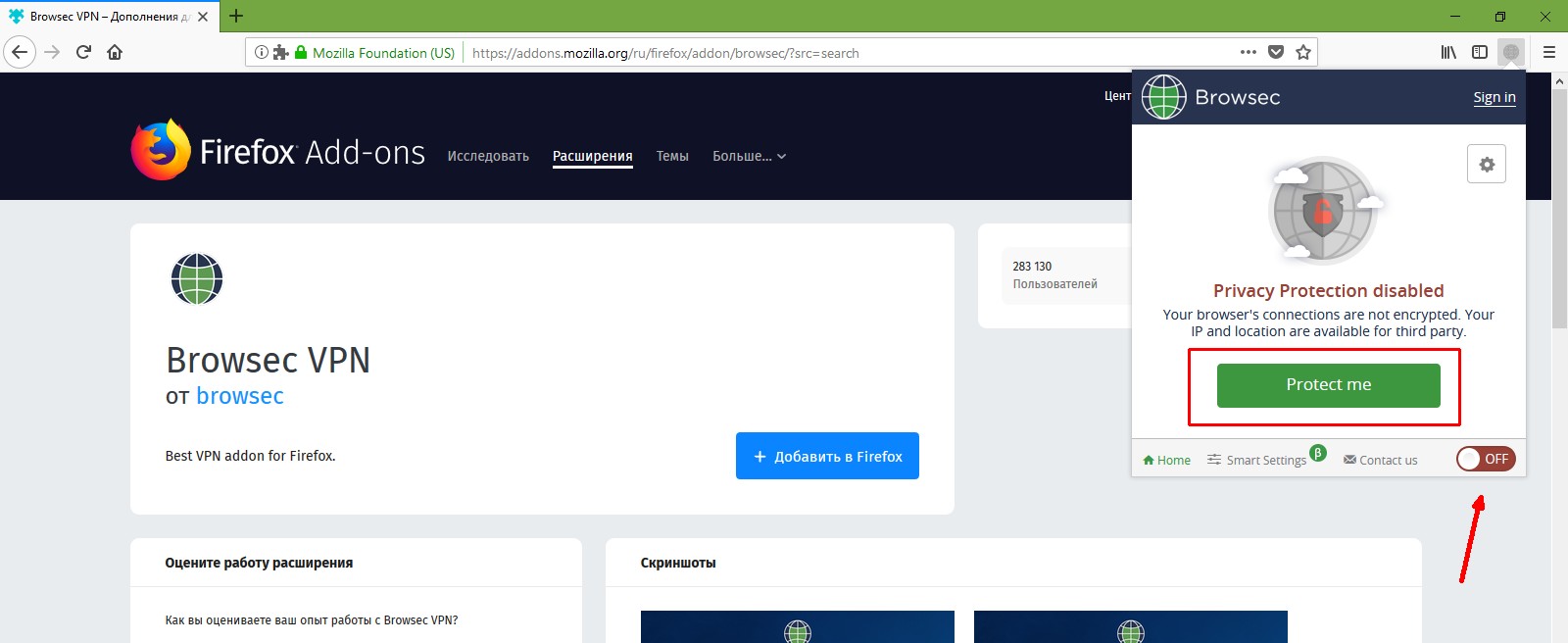
Алгоритм работы мало отличается от остальных расширений из данной ниши. Для понимания принципа функционирования и вытекающих последствий, рассмотрим процесс сёрфинга обычного пользователя:
Плюсы и минусы Browsec VPN для Яндекс браузера
Недостатки свойственны всем VPN продуктам и Браусек не исключение:
- Не все сервера работают одинаково хорошо;
- В вечернее время часто ухудшается качество соединения, слишком много пользователей одновременно подключаются к VPN;
- Данные о разработчике минимальны;
- В бесплатном режиме доступны только 4 локации, больше серверов в премиум версии.

Как установить Browsec для Яндекс браузера?
Ничего сложно здесь нет, так как приложение устанавливается аналогично остальным. Добавить расширение Браусек в Яндекс браузер можем на выбор либо из магазина расширений Opera, либо Google. Результат от выбора не изменится.
Три действия, которые нам нужно сделать, чтобы установить расширение Browsec в Яндекс браузере:
Есть ещё один способов добавить дополнение Browsec для Яндекс браузера, с его помощью можем загрузить файл на флешку и установить расширение на нескольких компьютерах, наличие выхода в интернет не имеет значения.
Алгоритм действий:
После установки останется только нажать на значок приложения и кликнуть на «Protect me», затем отобразится страна с которой выполняется доступ. Чтобы изменить страну, нажимаем на флаг и выбираем один из списка (в бесплатном режиме работают первые 4).
Как поставить Browsec для Яндекс браузер на Андроид?
Расширение Браусек успешно работает и в мобильной версии Яндекс браузера на Андроид.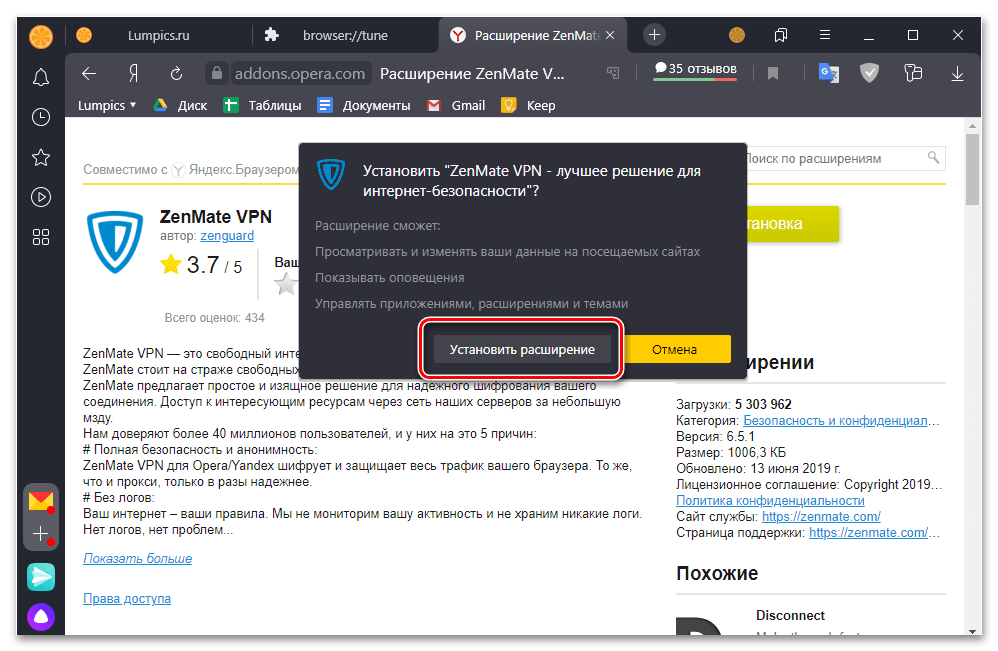 Чтобы сделать доступ через VPN-туннель, выполняем:
Чтобы сделать доступ через VPN-туннель, выполняем:
Важно! Окно приложения неправильно отображается на многих телефонах, практически половина справа обрезана. Картинка восстанавливается после изменения ориентации телефона на горизонтальное размещение.
Хорошо ли работает Browsec в реальности?
Чтобы проверить скорость работы расширения, мы провели тест всех бесплатных серверов. Результаты получились следующие:
Показатели могут сильно отличаться в разное время суток, но практически всегда Нидерланды показывают лучшие результаты, за ними – США и в конце списка – Сингапур.
Премиум подписка
Премиум режим дарит весомое преимущество – открывает доступ к 34 серверам, большинство находятся в разных странах. Ими пользуется меньшее количество пользователей, в сравнении с бесплатными, соответственно, скорость и качество связи выше.
Приобретение платной подписки стоит $5 при покупке помесячно. Если купить премиум на целый год сразу, цена в месяц составит $3,33.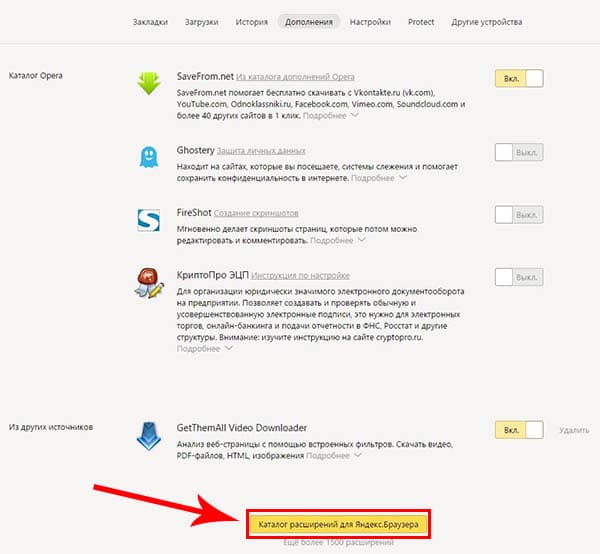
Как купить:
Почему не работает Browsec в Яндекс браузере?
Периодически с любыми расширениями наступают проблемы:
Среди всех VPN-расширений установить и начать использовать Browsec для Яндекс браузера проще всего. Остальные плагины требуют регистрацию, периодически показывают рекламу, предлагают ограниченный трафик, урезают скорость работы серверов и иначе изощряются, заставляя покупать премиум. Браусеком можем пользоваться полностью бесплатно с приемлемым уровнем комфорта.
Здравствуйте, друзья! В данной статье давайте рассмотрим самые популярные VPN расширения, которые можно скачать и установить в Яндекс браузер. Пользоваться ими можно бесплатно, регистрироваться не нужно и скорость при загрузке страниц снижается не сильно.
Установив одно из них можно будет не только зайти на страничку в Интернете, которая заблокирована на работе или в Вашей стране, через сторонний VPN-сервер. У Вас также сменится IP-адрес, а расширение Browsec еще и шифрует передаваемые данные.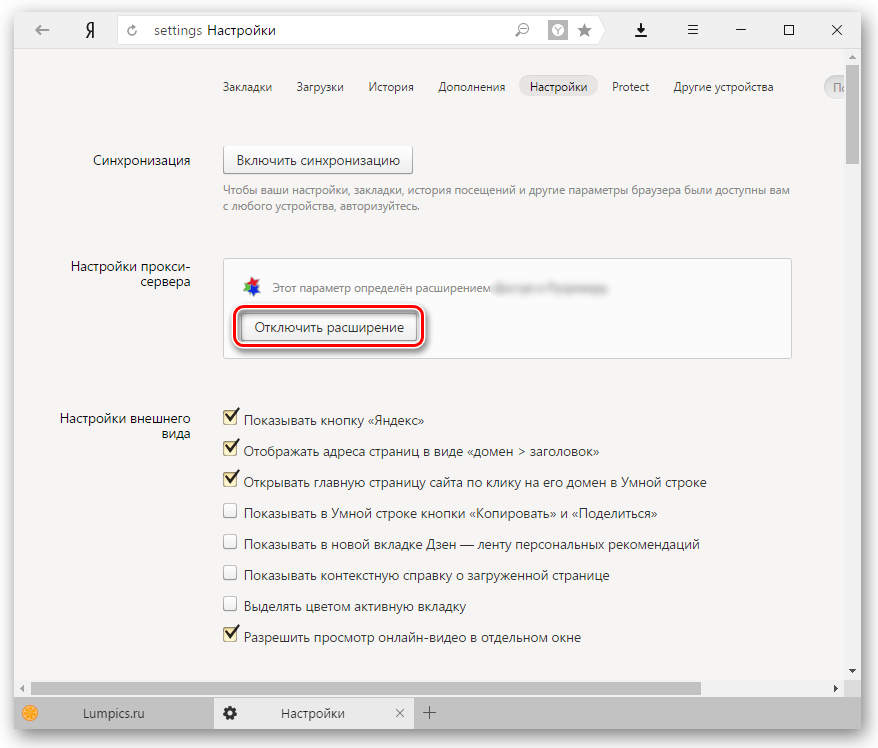
При включенном VPN, посещая различные сайты в Интернете, Вы подключаетесь к ним не напрямую, а через сторонний VPN-сервер. Данный сервер находится в другой стране, которую можно выбрать из доступного списка. Соответственно, сайту передается Ваше ложное местоположение и измененный IP-адрес. Именно по этому, появляется возможность посещать заблокированные страницы в Интернете.
Если не знаете, тогда прочтите подробную статью, перейдя по ссылке.
Hola
Самое популярное среди подобных дополнений – Hola VPN для Яндекс браузера. Оно совершенно бесплатно, и предоставляет пользователю большой выбор различных стран, к которым можно подключиться.
После его установки, значок Hola появляется справа от адресной строки – это улыбающийся оранжевый огонек. Если он оранжевый – значит оно работает, если серый – значит выключено. Кликнув по огоньку, появится небольшое окошко.
В нем выберете, к серверу какой страны подключиться для просмотра той страницы, которая открыта в активной вкладке. Можно оставить предложенную страну, а можете нажать на кнопку «Еще» и выбрать любую другую из доступного списка. Нажав на три горизонтальные полоски слева в углу, откроется небольшое контекстное меню.
Можно оставить предложенную страну, а можете нажать на кнопку «Еще» и выбрать любую другую из доступного списка. Нажав на три горизонтальные полоски слева в углу, откроется небольшое контекстное меню.
В нем можно, например, поменять язык, кликнув по соответствующему пункту.
После того, как укажите к какому серверу подключиться для просмотра, выбрав страну, ее флаг появится вместо значка расширения в адресной строке справа. Кликнув на него можно посмотреть, что, например, на Одноклассники мы заходим через США.
Все страницы, для которых Вы выберите определенную страну, будут запоминаться в соответствующем списке. Чтобы его посмотреть, откройте контекстное меню расширения и выберите из списка «Настройки».
Откроется страница, где будет показано, через сервер какой страны происходит переход по указанному адресу. Наведя на строку курсор мышки, можно отключить включение VPN при открытии указанного сайта, нажав на кнопку включения в начале строки. Если вообще не хотите больше заходить на какой-нибудь сайт из списка через VPN, тогда наведите на него курсор и нажмите в конце строки на корзину.
Если вообще не хотите больше заходить на какой-нибудь сайт из списка через VPN, тогда наведите на него курсор и нажмите в конце строки на корзину.
Browsec кроме того, что изменяет IP-адрес и позволяет посещать Интернет-страницы через VPN-сервера, еще и выполняет шифровку передаваемого трафика. Благодаря этому, системный администратор на рабочем месте не сможет отследить, какие сайты Вы посещаете. Еще одним плюсом данного расширения является то, что пользоваться Вы им сможете, даже если зашли в Windows не под учетной записью администратора.
После установки значок Browsec появится вверху справа. Он круглой формы, синего и зеленого цвета. Если значок серого цвета, значит расширение выключено. Чтобы его включить, нажмите на него и перетащите ползунок внизу в положение «ON».
В данном окне также будет указано, к серверу кокой страны Вы подключены. Местоположение можно выбрать самостоятельно. Для этого, нажмите на кнопку «Change».
Откроется вот такой список.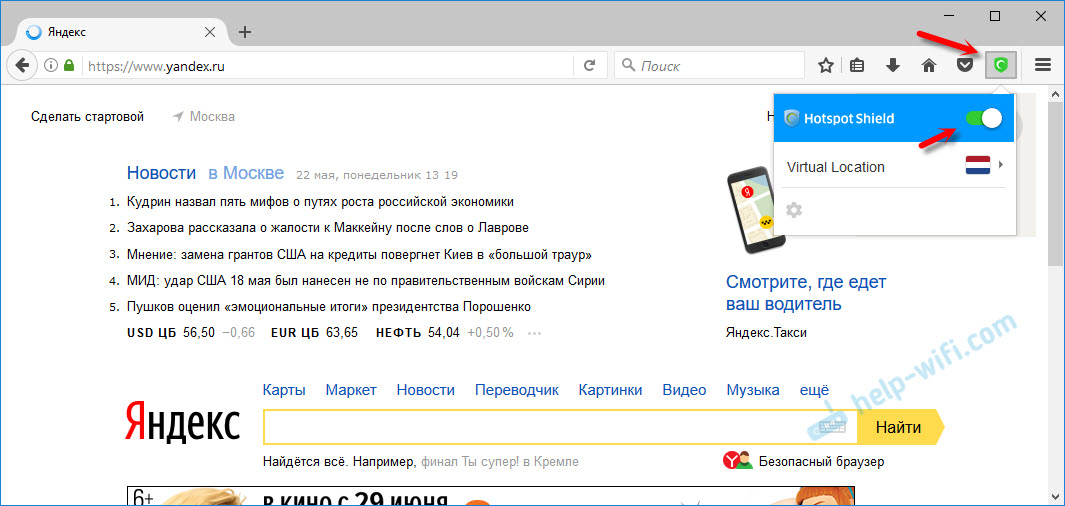 В бесплатной версии расширения, доступно только четыре страны. Для выбора, нажмите напротив нужной на кнопку «Change».
В бесплатной версии расширения, доступно только четыре страны. Для выбора, нажмите напротив нужной на кнопку «Change».
Если Вы хотите отключить просмотр страниц через VPN в браузере Яндекс, тогда нажмите на значок расширения и перетащите ползунок внизу влево, в положение «OFF». О том, что Browsec не работает, будет свидетельствовать серый цвет значка самого расширения.
Расширение friGate удобно тем, что работать VPN будет только на тех сайтах, которые внесены в специальный список. У самого расширения уже есть список заблокированных сайтов, доступ к которым будет через VPN-сервера. Устанавливать расширение нужно из Интернет-магазина Chrome.
Если Вы заходите на сайт, но получить к нему доступ не можете, тогда нужно сделать так, чтобы была возможность заходить на него, через friGate. Для этого, нужно внести адрес данного сайта в список.
Кликните правой кнопкой мышки на значок расширения и выберите из меню «Настройки».
После этого, откроется страница с настройкой списка сайтов. Здесь Вы увидите папку «friGate». Зайдите в нее и посмотрите, какие сайты в него добавлены самими разработчиками. Если нужных Вам ресурсов здесь нет, тогда нужно создать собственный список и добавить в него нужные адреса. В предложенное поле введите название нового списка и нажмите на кнопку «Добавить список».
Здесь Вы увидите папку «friGate». Зайдите в нее и посмотрите, какие сайты в него добавлены самими разработчиками. Если нужных Вам ресурсов здесь нет, тогда нужно создать собственный список и добавить в него нужные адреса. В предложенное поле введите название нового списка и нажмите на кнопку «Добавить список».
Затем зайдите в созданную папку.
Вверху написано, каким образом лучше добавлять адреса сайтов. Так, например, вместо «www.vk.com» нужно ввести «*.vk.com». Введите адрес необходимого сайта в предложенное поле и выберите напротив «proxy всегда включен». Затем кликайте по кнопке «Добавить сайт».
Все добавленные в Вашу папку сайты будут отображаться чуть ниже в виде списка. Можно удалить ненужный сайт – нажав в соответствующей строке на крестик, или отключить временно на определенном сайте включение VPN – нажмите на зеленую кнопку включения.
Теперь, зайдя на сайт из списка, функция VPN будет включена автоматически. При этом значок расширения будет синего цвета и на нем будет нарисована буква «P».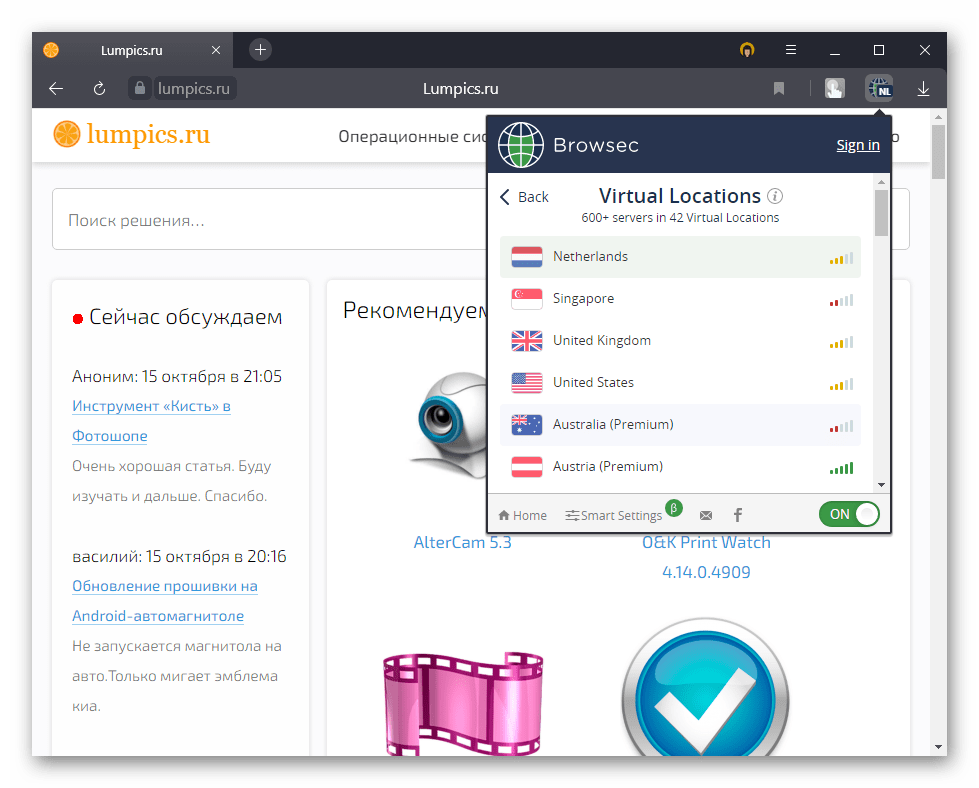 Также на странице появится небольшое окошко расширения. В нем можно посмотреть, в какой список добавлен открытый Вами сайт, и через сервер какой страны Вы его просматриваете.
Также на странице появится небольшое окошко расширения. В нем можно посмотреть, в какой список добавлен открытый Вами сайт, и через сервер какой страны Вы его просматриваете.
На этом буду заканчивать. Надеюсь, одно из описанных VPN расширений Вам понравится, Вы установите его в Яндекс браузер и снова сможете заходить на сайты, доступ к которым был заблокирован по тем или иным причинам.
У кого из пользователей не бывало обидной ситуации: ищешь нужную информацию, переходишь по ссылке на очень многообещающий сайт и УПС! он по какой-то причине заблокирован в вашей стране. Неприятно, но вполне решаемо. В сети можно найти немало программ, которые скроют ваш IP-адрес, тем самым и следящие программы обманув, и на недоступные сайты пустив.
Идеально для этих целей подходит расширение для браузера Browsec VPN. После его установки вы можете в любой момент запустить шифровку данных. И готово: весь трафик будет перегоняться через защищенную облачную сеть. В итоге проанализировать ваши действия (и понять, что это именно вы), будет невозможно.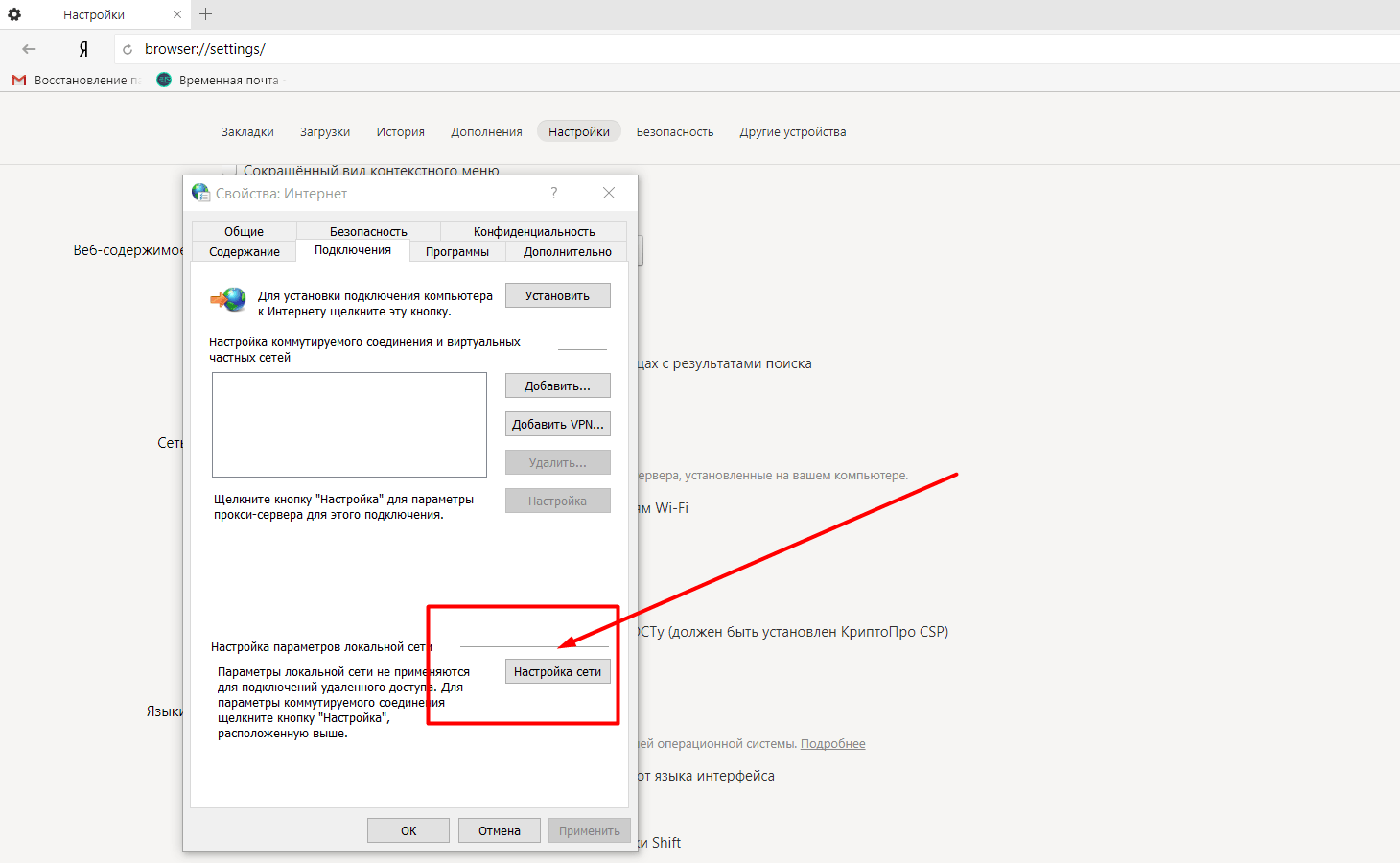
Работает этот способ и глобально (например, открывает доступ к запрещенным в стране сайтам), и более узконаправленно, в частности, в корпоративной сети. Ни для кого не секрет, что нередко начальство ставит перед сисадминами задачу заблокировать на рабочих компьютерах социальные сети и всевозможные «развлекательные» сайты. После установки Browsec VPN этот беспредел вас уже не касается. Если, конечно, начальник не подкрадется со спины и не обнаружит заблокированный портал.
Ключевые особенности
Browsec VPN, являясь расширением для браузера, а не отдельной программой, требует куда меньше ресурсов, при этом отлично выполняя свои функции. Стоит вам нажать на его значок (появляется справа от адресной строки), и он начнет работу. Ваш IP-адрес изменится на иностранный, и теперь вы сможете в полной уверенности в своей безопасности работать с нужными вам сайтами. Всего то и нужно — скачать Browsec VPN бесплатно.
Browsec VPN обходит как ограничения корпоративной сети, так и региональные запреты.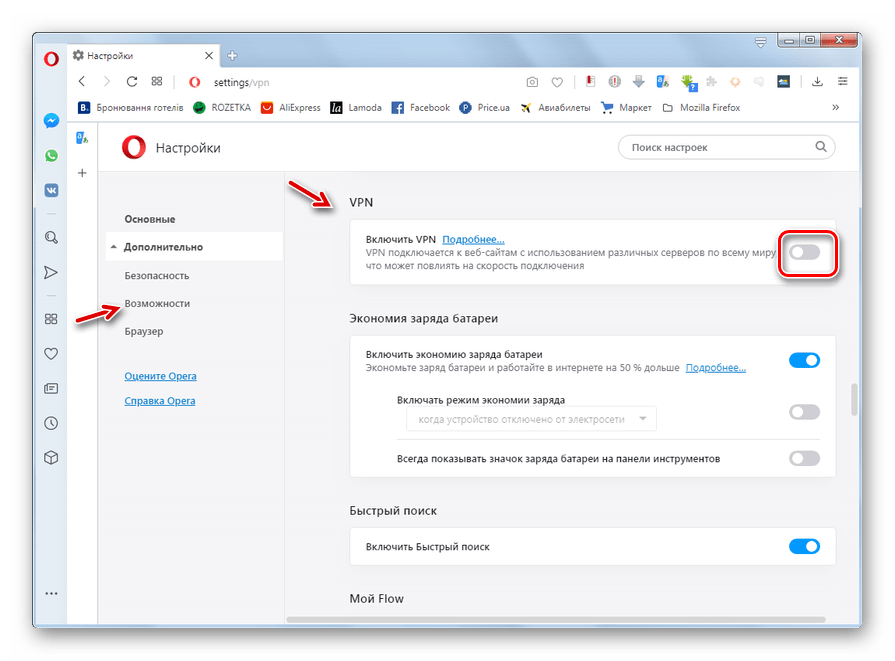 Кроме того, расширение решает вопрос с конфиденциальностью данных. Никто не сможет отследить сайты, которые вы посещаете во время включенной ВПН-ки. Ведь, согласно данным, это были вовсе не вы.
Кроме того, расширение решает вопрос с конфиденциальностью данных. Никто не сможет отследить сайты, которые вы посещаете во время включенной ВПН-ки. Ведь, согласно данным, это были вовсе не вы.
Плюсы и минусы расширения
- Требует мало места и сетевых ресурсов.
- Помогает обходить запрет на посещение тех или иных ресурсов.
- Скрывает ваши действия в Сети.
- Вы можете скачать Browsec VPN на русском языке.
- Пока не найдены.
С какими браузерами совместимо
Chrome, Firefox, Opera
Browsec VPN для Google Chrome
Browsec VPN для Mozilla
Browsec VPN для Яндекс браузера
В «Яндекс.Браузере» для Android появился встроенный VPN. Лучшие VPN дополнения для Яндекс браузера
Здравствуйте, друзья! В данной статье давайте рассмотрим самые популярные VPN расширения, которые можно скачать и установить в Яндекс браузер. Пользоваться ими можно бесплатно, регистрироваться не нужно и скорость при загрузке страниц снижается не сильно.
Установив одно из них можно будет не только зайти на страничку в Интернете, которая заблокирована на работе или в Вашей стране, через сторонний VPN-сервер. У Вас также сменится IP-адрес, а расширение Browsec еще и шифрует передаваемые данные.
При включенном VPN, посещая различные сайты в Интернете, Вы подключаетесь к ним не напрямую, а через сторонний VPN-сервер. Данный сервер находится в другой стране, которую можно выбрать из доступного списка. Соответственно, сайту передается Ваше ложное местоположение и измененный IP-адрес. Именно по этому, появляется возможность посещать заблокированные страницы в Интернете.
Если не знаете, тогда прочтите подробную статью, перейдя по ссылке.
Hola
Самое популярное среди подобных дополнений – Hola VPN для Яндекс браузера. Оно совершенно бесплатно, и предоставляет пользователю большой выбор различных стран, к которым можно подключиться.
После его установки, значок Hola появляется справа от адресной строки – это улыбающийся оранжевый огонек. Если он оранжевый – значит оно работает, если серый – значит выключено. Кликнув по огоньку, появится небольшое окошко.
Если он оранжевый – значит оно работает, если серый – значит выключено. Кликнув по огоньку, появится небольшое окошко.
В нем выберете, к серверу какой страны подключиться для просмотра той страницы, которая открыта в активной вкладке. Можно оставить предложенную страну, а можете нажать на кнопку «Еще» и выбрать любую другую из доступного списка. Нажав на три горизонтальные полоски слева в углу, откроется небольшое контекстное меню.
В нем можно, например, поменять язык, кликнув по соответствующему пункту.
После того, как укажите к какому серверу подключиться для просмотра, выбрав страну, ее флаг появится вместо значка расширения в адресной строке справа. Кликнув на него можно посмотреть, что, например, на Одноклассники мы заходим через США.
Все страницы, для которых Вы выберите определенную страну, будут запоминаться в соответствующем списке. Чтобы его посмотреть, откройте контекстное меню расширения и выберите из списка «Настройки».
Откроется страница, где будет показано, через сервер какой страны происходит переход по указанному адресу.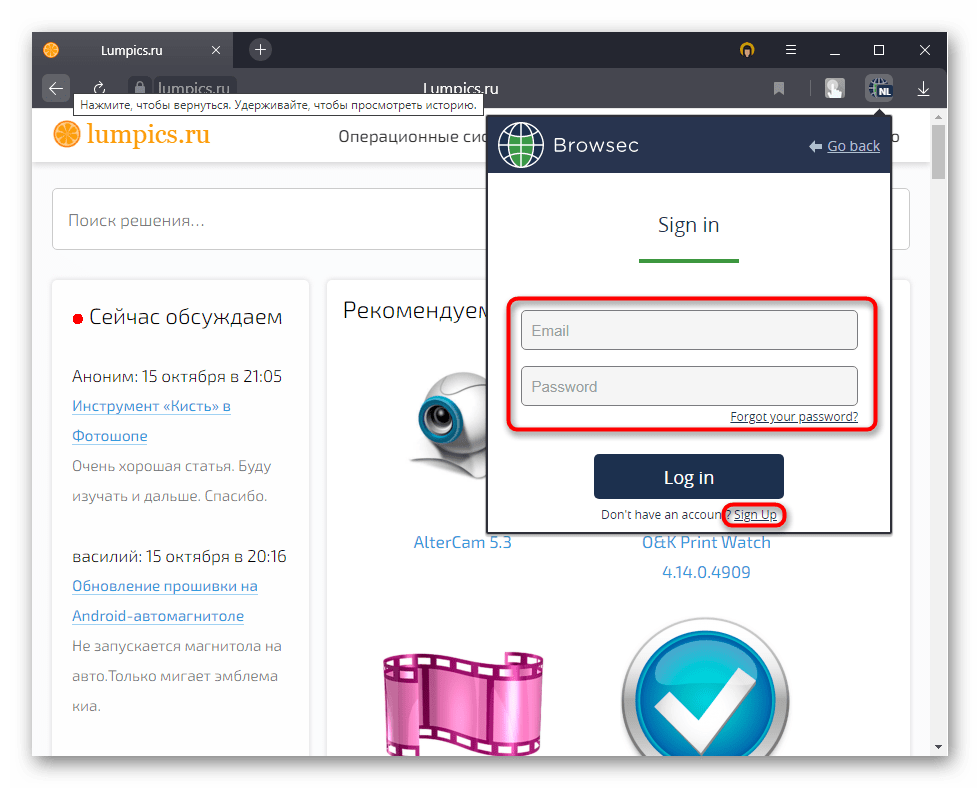 Наведя на строку курсор мышки, можно отключить включение VPN при открытии указанного сайта, нажав на кнопку включения в начале строки. Если вообще не хотите больше заходить на какой-нибудь сайт из списка через VPN, тогда наведите на него курсор и нажмите в конце строки на корзину.
Наведя на строку курсор мышки, можно отключить включение VPN при открытии указанного сайта, нажав на кнопку включения в начале строки. Если вообще не хотите больше заходить на какой-нибудь сайт из списка через VPN, тогда наведите на него курсор и нажмите в конце строки на корзину.
Browsec кроме того, что изменяет IP-адрес и позволяет посещать Интернет-страницы через VPN-сервера, еще и выполняет шифровку передаваемого трафика. Благодаря этому, системный администратор на рабочем месте не сможет отследить, какие сайты Вы посещаете. Еще одним плюсом данного расширения является то, что пользоваться Вы им сможете, даже если зашли в Windows не под учетной записью администратора.
После установки значок Browsec появится вверху справа. Он круглой формы, синего и зеленого цвета. Если значок серого цвета, значит расширение выключено. Чтобы его включить, нажмите на него и перетащите ползунок внизу в положение «ON».
В данном окне также будет указано, к серверу кокой страны Вы подключены. Местоположение можно выбрать самостоятельно. Для этого, нажмите на кнопку «Change».
Откроется вот такой список. В бесплатной версии расширения, доступно только четыре страны. Для выбора, нажмите напротив нужной на кнопку «Change».
Если Вы хотите отключить просмотр страниц через VPN в браузере Яндекс, тогда нажмите на значок расширения и перетащите ползунок внизу влево, в положение «OFF». О том, что Browsec не работает, будет свидетельствовать серый цвет значка самого расширения.
Расширение friGate удобно тем, что работать VPN будет только на тех сайтах, которые внесены в специальный список. У самого расширения уже есть список заблокированных сайтов, доступ к которым будет через VPN-сервера. Устанавливать расширение нужно из Интернет-магазина Chrome.
Если Вы заходите на сайт, но получить к нему доступ не можете, тогда нужно сделать так, чтобы была возможность заходить на него, через friGate. Для этого, нужно внести адрес данного сайта в список.
Кликните правой кнопкой мышки на значок расширения и выберите из меню «Настройки».
После этого, откроется страница с настройкой списка сайтов. Здесь Вы увидите папку «friGate». Зайдите в нее и посмотрите, какие сайты в него добавлены самими разработчиками. Если нужных Вам ресурсов здесь нет, тогда нужно создать собственный список и добавить в него нужные адреса. В предложенное поле введите название нового списка и нажмите на кнопку «Добавить список».
Затем зайдите в созданную папку.
Вверху написано, каким образом лучше добавлять адреса сайтов. Так, например, вместо «www.vk.com» нужно ввести «*.vk.com». Введите адрес необходимого сайта в предложенное поле и выберите напротив «proxy всегда включен». Затем кликайте по кнопке «Добавить сайт».
Все добавленные в Вашу папку сайты будут отображаться чуть ниже в виде списка. Можно удалить ненужный сайт – нажав в соответствующей строке на крестик, или отключить временно на определенном сайте включение VPN – нажмите на зеленую кнопку включения.
Теперь, зайдя на сайт из списка, функция VPN будет включена автоматически. При этом значок расширения будет синего цвета и на нем будет нарисована буква «P». Также на странице появится небольшое окошко расширения. В нем можно посмотреть, в какой список добавлен открытый Вами сайт, и через сервер какой страны Вы его просматриваете.
На этом буду заканчивать. Надеюсь, одно из описанных VPN расширений Вам понравится, Вы установите его в Яндекс браузер и снова сможете заходить на сайты, доступ к которым был заблокирован по тем или иным причинам.
Opera — первый и пока единственный из основных браузеров, в который интегрирован бесплатный неограниченный VPN-сервис. С ним вы можете сосредоточиться на важном контенте без опасений, что ваша конфиденциальность может быть нарушена.
Бесплатно, без ограничений и подписки
Любой человек имеет право на повышенную защиту конфиденциальности онлайн. В Opera можно бесплатно и без подписки пользоваться встроенным VPN, и для этого не требуется устанавливать дополнительные расширения.
Работает без дополнительных настроек
Активируйте бесплатный VPN в разделе «Меню -> Настройки -> Конфиденциальность -> VPN». В адресной строке появится значок VPN-статуса. Просто нажмите на него для включения или отключения VPN. Затем можно выбрать предпочитаемое виртуальное местоположение, а также просмотреть статистику по использованию данных.
VPN в Opera также можно включить в приватном окне.
Не дает следить за вами в интернете
При включенном VPN Opera заменяет ваш реальный IP-адрес виртуальным. Сайтам становится сложнее отследить ваше местоположение и идентифицировать компьютер. Многие трекинговые файлы cookie при этом также блокируются.
Повысьте надежность работы в публичных сетях
Доступ к бесплатной публичной Wi-Fi-сети в аэропортах, кафе и на мероприятиях бывает очень кстати, однако он сопряжен с риском. Включив VPN, вы помешаете другим пользователям сети получить информацию о ваших действиях.
Пользуйтесь локализацией поиска при включенном VPN
Скрыв свой IP-адрес, вы помешаете трекерам распознать свое местоположение, но это может отразиться и на результатах онлайн-поиска. Однако в Opera VPN работает по-другому! Он дает возможность автоматически обходить настройку виртуального местоположения для выдачи локализованных результатов поиска. А продолжить работу можно уже через целевое местоположение в VPN.
VPN – это лучший способ обойти блокировку сайтов, которые заблокировал провайдер. Так же можно скрыть информацию о себе, сменить IP-адрес и передавать данные в зашифрованном виде. Но для обычных пользователей, VPN в первую очередь, это возможность посещать сайты, которые были заблокированы и недоступны в какой-то определенной стране.
Я на своем опыте с этим столкнулся. Проверил разные VPN расширения (дополнения) для четырех самых популярных браузеров: Opera, Google Chrome, Яндекс.Браузер и Firefox. Решил поделится с вами этой полезной информацией. Ниже мы рассмотрим самые лучшие (по моему мнению) , бесплатные (правда, не все) VPN дополнения для браузеров. Так же покажу как их найти и установить в каждый браузер. После установки и активации этих расширений, вы сможет посещать заблокированные сайты, социальные сети (ВКонтакте, Одноклассники) и другие ресурсы.
Бесплатный VPN не может быть качественным. Он работает медленно и не стабильно. К сожалению, это так. Тем более в наше время, когда на эти бесплатные сервисы свалилась большая нагрузка. Для постоянного использования бесплатный VPN не подходит. Думаю, вы в этом уже убедились.
Лучше, конечно, купить какой-то платный VPN.
Несколько слов о том, что такое VPN (Virtual Private Network) и как это работает. Это виртуальная частная сеть. Если вам это ни о чем не говорит, то сейчас постараюсь объяснить на простом языке. Есть много VPN сервисов, как бесплатных, так и платных. Используя какой-то VPN сервис (настроенный через расширение для браузера, программу для ПК, Android, iOS) , весь наш трафик идет через сервер этого сервиса. Таких серверов может быть очень много, в каждой стране и по несколько штук (все зависит от конкретного VPN сервиса) .
Мы получаем IP-адрес того сервера, через который подключаемся. Это позволяет нам заходить на заблокированные сайты, так как мы меняем свое местоположение в сети, подключаясь через сервер установленный в другой стране (где определенные сайты не заблокированы) . Все данные, которые мы передаем, или получаем – шифруются. Что дает нам дополнительную защиту, особенно при подключении через открытые Wi-Fi сети.
Иногда безопасность при использовании VPN может быть обманчива. Так как весь наш трафик идет через сервера какой-то там компании, всегда есть риск, что эта компания воспользуется информацией, которая проходит через ее сервера. Поэтому, я советую использовать только проверенные временем и самые популярные VPN расширения для браузеров. О таких я расскажу в этой статье.
Все просто: если в вашей стране провайдер заблокировал доступ к каким-то сайтам (например, как сейчас в Украине заблокированы ВКонтакте, Одноклассники, Яндекс и Mail.ru) , то просто устанавливаем VPN дополнение в свой браузер, включаем его и можем заходить на сайты, к которым нам ограничили доступ.
Бесплатный VPN для браузера Opera
Первым делом я расскажу о решении для браузера Opera. По той причине, что сам пользуюсь этим браузером, и в этом плане он лучший. Почему? А потому, что в Опера не нужно устанавливать какие-то сторонние расширения, чтобы посещать заблокированные сайты. В Opera есть свой, встроенный бесплатный VPN, который работает просто идеально!
Все что нам нужно, это установить последнюю версию браузера. Затем зайти в «Меню» – «Настройки», на вкладку «Безопасность», и поставить галочку возле «Включить VPN».
Осталось просто включить VPN, и можете заходить на сайты, которые вам заблокировал интернет-провайдер.
Можно менять виртуальное местоположение. Но я советую оставить «Оптимальное местоположение».
Разработчики браузера Опера конечно молодцы. Мало того, что сервис бесплатный, так еще с неограниченным трафиком и скоростью. И пользоваться им очень удобно. А главное, такой компании как Opera можно доверять. Во всяком случае это лучше, чем какие-то VPN сервисы, которые были созданы пару дней назад.
Если вы пользуетесь браузером Opera, то вопрос с обходом блокировки сайтов для вас я думаю решен.
Совет! Если для вас не сильно важно, каким браузером пользоваться, то можете установить Оперу и посещать необходимые сайты через ее VPN. Чтобы не искать и устанавливать сторонние расширения в другие браузеры.
Для браузера Google Chrome есть очень много разных VPN расширений. Их можно найти и установить из официального магазина. Давайте я сначала покажу как устанавливаются расширения в браузере Хром, а тогда покажу несколько конкретных расширений, которые сам лично проверил в работе.
Откройте меню, перейдите в «Дополнительные инструменты» и выберите «Расширения». Затем, снизу нажмите на «Ещё расширения».
Откроется новая вкладка с магазином разных дополнений для браузера Chrome. Можно просто в поиске задать VPN, и мы получим список необходимых расширений.
Достаточно нажать на кнопку «Установить», и расширение будет установлено в браузер. Затем, его иконка появится возле кнопки «Меню».
Некоторые VPN расширения для Chrome:
Я попробовал много разных. У каждого есть свои минусы. В любом случае, скорость загрузки может снизится.
Установка VPN в Яндекс.Браузер
Для начала обновите свой браузер до последней версии. В Яндекс.Браузере можно устанавливать дополнения, среди которых есть VPN сервисы.
Для установки дополнения откройте меню, затем выберите «Дополнения». Прокрутите страницу к низу, и нажмите на кнопку «Каталог расширений для Яндекс.Браузера».
В поиске вводим «vpn». Появится список необходимых нам дополнений.
Чтобы установить необходимое, выбираем его и нажимаем на кнопку «Добавить в Яндекс.Браузер». Я советую попробовать: Hola Better Internet, ZenMate VPN, TunnelBear, DotVPN — better than VPN. После установки, иконка расширения появится возле адресной строки (справа) . Скорее всего, нужно будет запустить работу VPN в настройках дополнения.
Установка friGate в Яндекс.Браузер
Мне кажется, это лучшее решение. Все хорошо работает, и есть возможность открывать через VPN только некоторые сайты, которые заблокированы. Можно создавать списки, и добавлять туда свои сайты. Много заблокированных сайтов добавлено по умолчанию. Установить friGate описанным выше способом не получится. Нужно скачать файл расширения, и установить его.
friGate можно установить и настроить в других браузерах: Mozilla Firefox, Opera, Хром.
VPN дополнения для браузера Mozilla Firefox
В браузере Mozilla Firefox так же можно установить необходимое расширение. Или настроить friGate, о котором я писал выше (ссылка так же есть выше) .
Заходим в «Меню» – «Дополнения».
На вкладке расширения, в строке поиска пишем «vpn», или название какого-то конкретного расширения.
Можно перейти к полному списку расширений, нажав на соответствующую ссылку снизу.
Я проверил Hotspot Shield Free VPN Proxy , Hoxx VPN Proxy, ZenMate Security и Privacy & Unblock VPN.
Hotspot Shield работает сразу после загрузки и включения. В Hoxx и ZenMate нужна регистрация.
После установки VPN, заблокированные сайты будут открываться в Mozilla Firefox. Если не понравится скорость загрузки, или стабильность работы, можете попробовать другое дополнение.
Послесловие
Не увлекайтесь установкой всего подряд. Помните, это может быть небезопасно! Смотрите на рейтинг, отзывы, количество установок расширения.
Из бесплатных решений, мне больше всего понравился встроенный VPN в браузере Opera, и friGate, который можно установить практически в каждый браузер.
Какой бы VPN сервис вы не использовали, в этом есть свои минусы и неудобства. За ним нужно следить (включать, или отключать) , так же может падать скорость, пинг. Не исключены сбои в работе сервера, через который вы подключаетесь.
Не забывайте писать комментарии. Делитесь своими советами, мнением, и задавайте вопросы.
Virtual Private Network или, сокращенно, VPN переводится как «виртуальная частная сеть». Эта технология предназначена для шифрования исходящего трафика, в результате этого достигается наивысшая безопасность, а пользователь может пребывать в Сети анонимно.
Во время работы с VPN меняется IP адрес устройства. Многочисленные интернет ресурсы, запрещенные в одной стране, но разрешенные в другой, будут работать даже при блокировке провайдером при использовании Virtual Private Network.
Сегодня VPN используется множеством пользователей интернета. Кто-то тайно заходит в социальные сети в течение рабочего дня, а кто-то скрывает свой настоящий IP, потому что беспокоится о собственной анонимности.
Чтобы решить описанные выше задачи, а также дать пользователям ряд других возможностей, достаточно в установить расширение VPN.
При установке на ПК программы VPN весь потребляемый трафик проходит через сторонние сервера. При использовании специального расширения для браузеров через VPN проходит только трафик, потребляемый самим браузером.
Расширения Virtual Private Network для Яндекс Браузера
На сегодня выпущено большое количество различных расширений VPN для Яндекс Браузера. Чтобы определить, насколько они эффективны, следует проверить их работу.
Чтобы правильно установить расширение, необходимо обратиться к настройкам Яндекс Браузера, а оттуда перейти во вкладку «Дополнения», где расположен небольшой перечень доступных возможностей. В самом низу располагается ссылка на каталог для Opera, в котором можно отыскать множество дополнений, совместимых с Яндекс Браузером.
FriGate
Чтобы получить доступ к заблокированным ресурсам, Яндекс Браузер предлагает использовать именно это расширение. Чтобы установить его, следует сдвинуть в сторону ползунок, после чего иконка расширения появится рядом с адресной строкой.
В FriGate внесен определенный список сайтов. Подключение к ним будет происходить со сменой IP, к другим же ресурсам пользователь подключится обычным способом. Чтобы это исправить, нужно открыть настройки расширения, создать персональный перечень и внести в него интересующие сайты.
Чтобы проверить правильность действий, следует указать в списке адрес «yandex.ru», затем перейти в Яндекс и в поисковой строке ввести «Мой ip адрес». Если в результате пользователь увидит новый IP вместо собственного, значит, он выполнил все действия.
Hola VPN
Чтобы установить это расширение, следует перейти в каталог, в строке поиска указать название и, перейдя на страницу расширения, добавить его в браузер.
После установки иконка Hola VPN появится возле адресной строки. Кликнув на нее, пользователь увидит список стран, которые можно выбрать для подключения.
Существенным минусом Hola VPN является отсутствие дополнительных возможностей.
Hola VPN для Яндекс Браузера
Zenmate VPN
Это приложение бесплатно предоставляет только часть возможностей и на короткий срок. Чтобы ими воспользоваться, необходимо пройти короткую регистрацию. Для этого нужно указать e-mail и пароль. Для завершения процесса потребуется подтвердить почтовый ящик.
После установки значок Zenmate VPN появится возле адресной строки. Нужно кликнуть на него и переместить ползунок в положение ON, чтобы включить расширение.
Пользователю будут доступны только четыре сервера. Если он желает расширить этот список, необходимо приобрести платную версию продукта. Бесплатный период использования расширения составляет семь дней. Если за это время приложение понравится пользователю, он может оплатить его стоимость и продолжить пользоваться программой.
Zenmate VPN для Яндекс Браузера
Browsec VPN
Преимущество этого расширения в том, что для его использования регистрация не нужна. Программа отличается простотой настройки и предоставляет неограниченный бесплатный доступ к сторонним серверам.
Чтобы установить расширение, следует открыть каталог дополнений, через поиск найти Browsec и добавить в Яндекс Браузер.
После установки нужно запустить расширение, кликнув по иконке рядом с адресной строкой. Необходимую страну можно выбрать вручную.
Browsec VPN для Яндекс Браузера
DotVPN
Это расширение имеет платную и бесплатную версии, разница между которыми — в количестве предоставляемых функций. Перед установкой потребуется пройти регистрацию, при этом необходимости в подтверждении почты нет.
Устанавливается дополнение точно так же, как и описанные выше программы.
DotVPN для Яндекс Браузера
HotSpot Shield
Это приложение можно скачать для Яндекс Браузера из каталога дополнений для Google Chrome.
Нужно открыть каталог, набрать в строке поиска «HotSpot Shield» и выполнить поиск. Далее кликнуть по кнопке «Установить».
Чтобы запустить приложение, нужно нажать на иконку возле адресной строки, в появившемся окне ознакомиться с руководством или пропустить его нажатием кнопки «Далее». Для включения VPN нужно кликнуть по кнопке «Подключить». Программа ведет и предоставляет статистику, в которой показывается количество израсходованного трафика, скорость подключения и другие свойства.
HotSpot Shield позволяет выбрать страну для подключения, а также указать сайты, для которых защита будет или не будет действовать.
Помимо использования расширений для браузера, пользователь может установить на компьютер программу и тем самым обеспечить прохождение через VPN всего трафика, а не только потребляемого браузером.
NordVPN
Одно из самых качественных и надежных приложений среди VPN программ. Отличается простотой установки и использования. Отлично подходит как для новичков, так и для опытных пользователей, поскольку предоставляет возможности для тонкой настройки. Поддержка множества серверов из шестидесяти стран, стабильное подключение, высокая скорость — все это достоинства NordVPN.
TunnelBear
Программа совершенно бесплатно предоставляет 500 Мб трафика в месяц. Помимо обеспечения свободного и анонимного доступа к большинству ресурсов, в том числе и
заблокированных, TunnelBear может блокировать вредоносные сайты, отслеживающие активность пользователя в сети Интернет.
В интернете можно отыскать большое количество аналогичных программ. Как правило, они предоставляют пробный бесплатный период или ограниченное количество трафика. Чтобы продолжить пользоваться возможностями программы, пользователю потребуется оплатить платный период или приобрести необходимый пакет трафика.
Тем не менее если пользователь использует VPN программу для периодического посещения заблокированных ресурсов, бесплатного количества ему будет достаточно.
TunnelBear для Яндекс Браузера
Итог
Итак, для обеспечения конфиденциальности пользователя в сети Интернет можно загрузить в Яндекс Браузер одно из известных VPN расширений либо установить VPN программу, которая обеспечит анонимность всего трафика, исходящего с компьютера, а не только проходящего через браузер. Какой вариант выбрать — решать пользователю с учетом собственных потребностей. Найти необходимые расширения ввиду отсутствия у Яндекс Браузера собственного каталога можно в каталогах для Opera или Google Chrome.
Многим в последнее время нужен VPN для Яндекс.Браузера , потому что практически все страны ужесточают свою политику по поводу анонимности. Особенно сильно это проявляется в России, где блокируют многие неугодные ресурсы.
Кроме того, пытаются блокировать и популярные для VPN. Поэтому не стоит особо рассчитывать на то, что достаточно использовать один прокси, чтобы обезопасить себя. Гораздо лучше подготовить сразу несколько вариантов, которые можно будет подключать по мере необходимости.
Это разумная мера, особенно учитывая текущее положение дел в сети.
Как включить VPN в Яндекс.Браузере
Есть несколько вариантов, как включить VPN в Яндекс браузере. Среди них: приложение, расширение и встроенные настройки. Новичкам рекомендуется использовать расширение VPN для Яндекс.Браузера. Их список будет ниже в статье.
Чтобы включить расширение, нужно открыть меню, выбрать пункт «Дополнения» и зайти в каталог расширений. Дальше нужно будет вбить название одного из вариантов и установить его, следуя инструкциям. После этого можно будет пользоваться прокси без каких-либо проблем, потому что большинство разработчиков делают возможность получить доступ в один клик.
С приложением всё просто – нужно скачать и установить его. Затем настроить и пользоваться. Разница в том, что прокси будет работать не только с обозревателем, но и со всем компьютером. Это очень полезно, если нужно, чтобы и другие программы подключались через другой сервер.
Есть и другой способ, как установить VPN на Яндекс.Браузера. Он не требует подключения сторонних продуктов, поэтому очень удобен. Но его недостаток в том, что его неудобно отключать.
Для этого нужно зайти в настройки, нажать на кнопку «Показать дополнительные настройки» и ещё кликнуть на кнопку «Изменить настройки прокси-сервера». Нужно перейти во вкладку «Подключение» и кликнуть на «Настройка сети».
После того, как произошла настройка VPN в Яндекс браузере, можно начинать обозревать сеть. Если всё настроено правильно, появится доступ к заблокированным ресурсам.
Если же встаёт вопрос, как изменить VPN в Яндекс браузере, то нужно всего лишь зайти в те же самые настройки и поменять адрес.
Популярные прокси
Есть огромное множество вариантов, которые подойдут большинству пользователей. Так люди могут выбрать бесплатный VPN для Yandex браузера, чтобы не беспокоиться от деньгах, но, при этом, иметь доступ ко всему интернету.
Unlimited free VPN hola
Бесплатный прокси, который подойдёт большей части людей, желающих свободно сёрфить интернет. Прокси можно в любой момент выключить, чтобы посещать площадки, на которые нужно заходить с одного и того же IP-адреса.
Browsec VPN
Бесплатный и безлимитный прокси, позволяющий посещать большинство ресурсов.
Hola VPN
Ещё одно расширение, которое устанавливается прямо в браузер. Пользовать им можно бесплатно. Также можно скачать приложение для мобильных устройств.
VPN hotspot shield
Один из самых популярных вариантов, потому что отвечает многим стандартам и желаниям аудитории. Есть как расширение, так и приложение.
Betternet VPN
Расширение, которое позволяет использовать прокси. При этом можно выбрать, в какой стране будет находиться сервер, чтобы не только обойти блокировки, но и получить доступ с лучшей скоростью. Можно использовать бесплатно.
Touch VPN
Touch VPN для Яндекс браузера. Простой и бесплатный вариант – достаточно нажать одну кнопку, чтобы включить его. Кроме того, он полностью безопасен, а если появятся какие-нибудь вопросы, поддержка на них ответит.
Существует огромное множество VPN Proxy для Яндекс браузера и других приложений, которые понравятся новичкам и профессионалам. Однако предоставленного списка вполне достаточно, чтобы полностью насладиться свободой.
Free VPN для Яндекс браузера очень помогают справиться с запретами и блокировками, поэтому не стоит пренебрегать ими. Потому что покупка платного сервера не всегда стоит своих денег. Кроме того, весь необходимый функционал для обычных пользователей есть и в бесплатных версиях.
- Слово «Яндекс» означает «ещё один индексатор».
- Браузер этой компании появился в 2012 году.
- В 2013 году был снят целый фильм о том, как создавалась компания и о её пути. Фильм называется «Стартап».
Заключение
VPN для ПК – это одна из самых важных вещей, которые нужно установить. Поэтому VPN для браузера Яндекс необходимо скачать обязательно.
Рекомендуем также
Лучшие VPN дополнения для Яндекс браузера. Как отключить VPN в Windows, в браузерах и на мобильных устройствах
У кого из пользователей не бывало обидной ситуации: ищешь нужную информацию, переходишь по ссылке на очень многообещающий сайт и УПС! он по какой-то причине заблокирован в вашей стране. Неприятно, но вполне решаемо. В сети можно найти немало программ, которые скроют ваш IP-адрес, тем самым и следящие программы обманув, и на недоступные сайты пустив.
Идеально для этих целей подходит расширение для браузера Browsec VPN. После его установки вы можете в любой момент запустить шифровку данных. И готово: весь трафик будет перегоняться через защищенную облачную сеть. В итоге проанализировать ваши действия (и понять, что это именно вы), будет невозможно.
Работает этот способ и глобально (например, открывает доступ к запрещенным в стране сайтам), и более узконаправленно, в частности, в корпоративной сети. Ни для кого не секрет, что нередко начальство ставит перед сисадминами задачу заблокировать на рабочих компьютерах социальные сети и всевозможные «развлекательные» сайты. После установки Browsec VPN этот беспредел вас уже не касается. Если, конечно, начальник не подкрадется со спины и не обнаружит заблокированный портал.
Ключевые особенности
Browsec VPN, являясь расширением для браузера, а не отдельной программой, требует куда меньше ресурсов, при этом отлично выполняя свои функции. Стоит вам нажать на его значок (появляется справа от адресной строки), и он начнет работу. Ваш IP-адрес изменится на иностранный, и теперь вы сможете в полной уверенности в своей безопасности работать с нужными вам сайтами. Всего то и нужно — скачать Browsec VPN бесплатно.
Browsec VPN обходит как ограничения корпоративной сети, так и региональные запреты. Кроме того, расширение решает вопрос с конфиденциальностью данных. Никто не сможет отследить сайты, которые вы посещаете во время включенной ВПН-ки. Ведь, согласно данным, это были вовсе не вы.
Плюсы и минусы расширения
- Требует мало места и сетевых ресурсов.
- Помогает обходить запрет на посещение тех или иных ресурсов.
- Скрывает ваши действия в Сети.
- Вы можете скачать Browsec VPN на русском языке.
- Пока не найдены.
С какими браузерами совместимо
Chrome, Firefox, Opera
Browsec VPN для Google Chrome
Browsec VPN для Mozilla
Browsec VPN для Яндекс браузера
VPN – это лучший способ обойти блокировку сайтов, которые заблокировал провайдер. Так же можно скрыть информацию о себе, сменить IP-адрес и передавать данные в зашифрованном виде. Но для обычных пользователей, VPN в первую очередь, это возможность посещать сайты, которые были заблокированы и недоступны в какой-то определенной стране.
Я на своем опыте с этим столкнулся. Проверил разные VPN расширения (дополнения) для четырех самых популярных браузеров: Opera, Google Chrome, Яндекс.Браузер и Firefox. Решил поделится с вами этой полезной информацией. Ниже мы рассмотрим самые лучшие (по моему мнению) , бесплатные (правда, не все) VPN дополнения для браузеров. Так же покажу как их найти и установить в каждый браузер. После установки и активации этих расширений, вы сможет посещать заблокированные сайты, социальные сети (ВКонтакте, Одноклассники) и другие ресурсы.
Бесплатный VPN не может быть качественным. Он работает медленно и не стабильно. К сожалению, это так. Тем более в наше время, когда на эти бесплатные сервисы свалилась большая нагрузка. Для постоянного использования бесплатный VPN не подходит. Думаю, вы в этом уже убедились.
Лучше, конечно, купить какой-то платный VPN.
Несколько слов о том, что такое VPN (Virtual Private Network) и как это работает. Это виртуальная частная сеть. Если вам это ни о чем не говорит, то сейчас постараюсь объяснить на простом языке. Есть много VPN сервисов, как бесплатных, так и платных. Используя какой-то VPN сервис (настроенный через расширение для браузера, программу для ПК, Android, iOS) , весь наш трафик идет через сервер этого сервиса. Таких серверов может быть очень много, в каждой стране и по несколько штук (все зависит от конкретного VPN сервиса) .
Мы получаем IP-адрес того сервера, через который подключаемся. Это позволяет нам заходить на заблокированные сайты, так как мы меняем свое местоположение в сети, подключаясь через сервер установленный в другой стране (где определенные сайты не заблокированы) . Все данные, которые мы передаем, или получаем – шифруются. Что дает нам дополнительную защиту, особенно при подключении через открытые Wi-Fi сети.
Иногда безопасность при использовании VPN может быть обманчива. Так как весь наш трафик идет через сервера какой-то там компании, всегда есть риск, что эта компания воспользуется информацией, которая проходит через ее сервера. Поэтому, я советую использовать только проверенные временем и самые популярные VPN расширения для браузеров. О таких я расскажу в этой статье.
Все просто: если в вашей стране провайдер заблокировал доступ к каким-то сайтам (например, как сейчас в Украине заблокированы ВКонтакте, Одноклассники, Яндекс и Mail.ru) , то просто устанавливаем VPN дополнение в свой браузер, включаем его и можем заходить на сайты, к которым нам ограничили доступ.
Бесплатный VPN для браузера Opera
Первым делом я расскажу о решении для браузера Opera. По той причине, что сам пользуюсь этим браузером, и в этом плане он лучший. Почему? А потому, что в Опера не нужно устанавливать какие-то сторонние расширения, чтобы посещать заблокированные сайты. В Opera есть свой, встроенный бесплатный VPN, который работает просто идеально!
Все что нам нужно, это установить последнюю версию браузера. Затем зайти в «Меню» – «Настройки», на вкладку «Безопасность», и поставить галочку возле «Включить VPN».
Осталось просто включить VPN, и можете заходить на сайты, которые вам заблокировал интернет-провайдер.
Можно менять виртуальное местоположение. Но я советую оставить «Оптимальное местоположение».
Разработчики браузера Опера конечно молодцы. Мало того, что сервис бесплатный, так еще с неограниченным трафиком и скоростью. И пользоваться им очень удобно. А главное, такой компании как Opera можно доверять. Во всяком случае это лучше, чем какие-то VPN сервисы, которые были созданы пару дней назад.
Если вы пользуетесь браузером Opera, то вопрос с обходом блокировки сайтов для вас я думаю решен.
Совет! Если для вас не сильно важно, каким браузером пользоваться, то можете установить Оперу и посещать необходимые сайты через ее VPN. Чтобы не искать и устанавливать сторонние расширения в другие браузеры.
Для браузера Google Chrome есть очень много разных VPN расширений. Их можно найти и установить из официального магазина. Давайте я сначала покажу как устанавливаются расширения в браузере Хром, а тогда покажу несколько конкретных расширений, которые сам лично проверил в работе.
Откройте меню, перейдите в «Дополнительные инструменты» и выберите «Расширения». Затем, снизу нажмите на «Ещё расширения».
Откроется новая вкладка с магазином разных дополнений для браузера Chrome. Можно просто в поиске задать VPN, и мы получим список необходимых расширений.
Достаточно нажать на кнопку «Установить», и расширение будет установлено в браузер. Затем, его иконка появится возле кнопки «Меню».
Некоторые VPN расширения для Chrome:
Я попробовал много разных. У каждого есть свои минусы. В любом случае, скорость загрузки может снизится.
Установка VPN в Яндекс.Браузер
Для начала обновите свой браузер до последней версии. В Яндекс.Браузере можно устанавливать дополнения, среди которых есть VPN сервисы.
Для установки дополнения откройте меню, затем выберите «Дополнения». Прокрутите страницу к низу, и нажмите на кнопку «Каталог расширений для Яндекс.Браузера».
В поиске вводим «vpn». Появится список необходимых нам дополнений.
Чтобы установить необходимое, выбираем его и нажимаем на кнопку «Добавить в Яндекс.Браузер». Я советую попробовать: Hola Better Internet, ZenMate VPN, TunnelBear, DotVPN — better than VPN. После установки, иконка расширения появится возле адресной строки (справа) . Скорее всего, нужно будет запустить работу VPN в настройках дополнения.
Установка friGate в Яндекс.Браузер
Мне кажется, это лучшее решение. Все хорошо работает, и есть возможность открывать через VPN только некоторые сайты, которые заблокированы. Можно создавать списки, и добавлять туда свои сайты. Много заблокированных сайтов добавлено по умолчанию. Установить friGate описанным выше способом не получится. Нужно скачать файл расширения, и установить его.
friGate можно установить и настроить в других браузерах: Mozilla Firefox, Opera, Хром.
VPN дополнения для браузера Mozilla Firefox
В браузере Mozilla Firefox так же можно установить необходимое расширение. Или настроить friGate, о котором я писал выше (ссылка так же есть выше) .
Заходим в «Меню» – «Дополнения».
На вкладке расширения, в строке поиска пишем «vpn», или название какого-то конкретного расширения.
Можно перейти к полному списку расширений, нажав на соответствующую ссылку снизу.
Я проверил Hotspot Shield Free VPN Proxy , Hoxx VPN Proxy, ZenMate Security и Privacy & Unblock VPN.
Hotspot Shield работает сразу после загрузки и включения. В Hoxx и ZenMate нужна регистрация.
После установки VPN, заблокированные сайты будут открываться в Mozilla Firefox. Если не понравится скорость загрузки, или стабильность работы, можете попробовать другое дополнение.
Послесловие
Не увлекайтесь установкой всего подряд. Помните, это может быть небезопасно! Смотрите на рейтинг, отзывы, количество установок расширения.
Из бесплатных решений, мне больше всего понравился встроенный VPN в браузере Opera, и friGate, который можно установить практически в каждый браузер.
Какой бы VPN сервис вы не использовали, в этом есть свои минусы и неудобства. За ним нужно следить (включать, или отключать) , так же может падать скорость, пинг. Не исключены сбои в работе сервера, через который вы подключаетесь.
Не забывайте писать комментарии. Делитесь своими советами, мнением, и задавайте вопросы.
23.02.2017
VPN представляет собой соединение, которое накладывается поверх сети интернет. Благодаря его подключению веб-серфинг будет конфиденциальным, защищенным. При соединении такого типа все данные шифруются у отправителя и расшифровываются только лишь у получателя.
С помощью подобного расширения легко действовать в интернете анонимно. Это прекрасная возможность заходить на те сайты, которые были заблокированы по решению провайдера или же системного администратора.
Как осуществлять подключение VPN через Яндекс.Браузер
Встроенной возможности подключения VPN в Яндекс.Браузере не существует. Однако можно дополнительно установить расширение, которое будет изменять IP-адрес, обеспечивать защиту и давать доступ к заблокированным ресурсам. Стоит отметить, что при детальной проверке все же можно увидеть настоящий IP компьютера, но для пользовательских целей достаточно и простой маскировки.
Способ 1: Установка Browsec
Browsec представляет собой бесплатное расширение. Суть его работы заключается в зашифровке всего трафика. это позволяет анонимно действовать в интернете. заходить на заблокированные сайты и чувствовать себя защищенным.
Способ 2: Установка расширения Zenmate
Следующие расширение Zenmate является достаточно новым. Однако это не мешает ему создавать защищенное соединения. Доступ к любым заблокированным ресурсам осуществляется с помощью смены географического положения, можно представляться в сети жителем одной из 5 стран. Это расширение платное, но за символическую сумму оно обеспечивает защиту и доступ ко всем заблокированным ресурсам. Работает не только с компьютера, но и с мобильных устройств.
Способ 3: Выбор расширения DOTNPV
Основным преимуществом данного расширения является скорость. На любом устройстве, в любом браузере DOTNPV обеспечивает безопасное соединение на высоких скоростях. Кроме того, с DOTNPV нет никаких региональных ограничений. Теперь нет проблемы получить доступ к тому сайту, который заблокирован в вашей стране.
Любое из представленных решений подходит для осуществления защищенного соединения. Это позволяет работать в интернете, не опасаясь за свою безопасность. Многие пользователи испытывают неудобство из-за блокировки некоторых ресурсов по причине региональных или каких-либо других ограничений, теперь же к ним всем будет открыт доступ.
Представьте себе ситуацию: вы заходите на нужный вам интернет ресурс, а он заблокирован в вашей стране, и что делать? Выход есть — скачать Hola VPN для Яндекс Браузера. Сейчас я подробно расскажу об этом расширении: что это, как установить, настроить и так далее.
Описание Hola для Яндекс Браузер
Наверное ВЫ, уважаемые читатели, знаете, что сайты, посещаемые вами считывают ваш IP-адрес и определяют, где вы находитесь (страна, город, интернет-провайдер). Если какой-то ресурс заблокирован в вашей стране или доступ к нему запрещен с IP данной страны, необязательно переезжать, можно воспользоваться плагином Хола, который сменит ваш ИП-адрес.
Расширение бесплатно и находится в свободном доступе. Все что нужно — установить его и оно автоматически активируется, при этом лишний трафик расходоваться не будет.
Возможности плагина
- Позволяет быстрее загружать любимые сайты.
- Возможность посещать заблокированные в вашей стране ресурсы.
- Безопасность и анонимность в интернете.
- Быстрый прокси.
- Функция шифрования трафика.
- Можно установить на все популярные браузеры.
Как установить
Теперь перейдем к тому, где скачать и как установить расширение Hola для Яндекс Браузера:
- Откройте Яндекс Браузер.
- Вызовите меню веб-обозревателя.
- Перейдите в раздел “Дополнения” .
- Откроется окно, где следует опуститься в самый низ и нажать кнопку «Каталог дополнений» .
- В поисковой строке введите Hola и нажмите Enter .
- Откройте Hola Better Internet , нажмите кнопку “Добавить в Яндекс Браузер” , чтобы скачать бесплатно VPN для Яндекс Браузера.
Инструкция по использованию Хола
Сразу после установки плагина, он автоматически начнет работать. Открыть его меню можно кликнув по значку расширения в правом верхнем углу интерфейса веб-обозревателя.
Hola предоставляет много стран к серверам которых можно подключиться. Выберите необходимую и кликните по ней.
Если вам нужно деактивировать расширение, нажмите на кнопку в виде значка Power.
Как удалить расширение
Если ВПН больше вам не нужен, Hola можно удалить из Яндекс Браузера. Для этого следует правой кнопкой мыши кликнуть по значку плагина и выбрать “Удалить” .
Преимущества и недостатки
Среди плюсов дополнения нужно отметить:
- Анонимный и безопасный серфинг в интернете.
- Возможность посещать заблокированные провайдером ресурсы.
- Расширение ускоряет загрузку страниц.
- Руссификация.
К недостаткам:
- Присутствуют уязвимости.
- Расширение является огромной пиринговой VPN-сетью. Например, если кто-то загрузит какие-либо запрещенные файлы, следы останутся на компьютерах всех, кто использовал данный плагин.
Дополнительная информация
Расширение обладает встроенным плеером, позволяющим воспроизводить потоковое видео. Помимо этого у пользователей появляется возможность загружать понравившиеся им ролики.
Для ускорения веб-серфинга Hola использует кэш-файлы других пользователей. Чем больше людей будет использовать плагин, тем быстрее будут грузиться страницы.
Заключение
Надеюсь данная статья достаточно раскрыла все преимущества плагина и побудила вас скачать Hola VPN для Yandex Browser.
Всем привет, статья будет полезна всем пользователям всевозможных торрент-трекеров, а также тем, кто не может зайти на привычные любимые сайты в силу запрета.
VPN – это программа, которая соединяет вас с интернетом через специальный дополнительный сервер. С ее помощью вы можете сохранять полную анонимность в сети, пряча свой IP-адрес и прочие данный. Они обрели особенную актуальность в последнее время, поскольку в нашем любимом интернете появилось множество ограничений и запретов, которые практически не несут смысловой нагрузки. Скачать это расширение очень легко, поэтому давайте разберемся.
Подробная инструкция
- Активируем ярлык Yandex на рабочем столе.
- В правом верхнем углу находим изображение 3 полос.
- Нажав на него, в выпавшем списке ищем строку Дополнения.
- Далее переходим в Каталог расширений для яндекс браузера.
- В графе поиска программ пишем названием Browsec. Это и есть дополнение.
- Нажимаем на Добавить в Яндекс.Браузер.
- Подтверждаем действие путем активации клавиши Установить расширение.
- Справа от поисковой строки находится ярлык Browsec, который позволит в Яндексе включить VPN.
- Нажав на ярлык, осмотрите нижнюю часть окна, и переведите ползунок с выключенного положения во включенное.
- В окошке стран нажмите на кнопку Change.
- Выберите United States.
Дополнительная информация
Бесплатный VPN ограничивается далеко не только программой Browsec. Дело в том, что она является одной из самых надежных и проверенных среди опытных интернет-пользователей. В качестве альтернативы можно посоветовать Hola для Яндекс браузера. Принцип работы представленной программы идентичен тому, что используется и в Browsec. Оба варианта распространяются в сети совершенно бесплатно.
При помощи Hola (аналог) вы без труда попадаете на различные ресурсы с мультимедийным контентом, и можете без труда слушать музыку, просматривать видеоматериалы и многое другое. Также вы можете с легкостью менять страны, из которых будет производиться поток вашего соединения. Для стабильности пользователи выбирают США. Если какой-либо поток не позволяет вам зайти на нужный сайт, вы можете нажать кнопку Нет, исправьте это, которая моментально переключит вас на другую страну, и вышлет запрос напрямую разработчикам.
Постоянная система отслеживания помогает выделить топ самых посещаемых сайтов в мире. Вы можете всего 1 нажатием перейти на популярные ресурсы, и открыть для себя что-то новое! Если вас не интересуют данные варианты – просто удалите их, поместив ярлыки в корзину. Все сделано очень просто и удобно. Для этого достаточно знать какое расширение для браузера выбрать и как его поставить.
Данный софт распространяется совершенно бесплатно, точно так же, как обычные антивирусы. Никакого конкретного закона касаемо VPN — систем нет, поэтому и ответ может показаться двояким. В любом случае, путь от легального использования до тюремного срока ограничивается исключительно воображением пользователя. Если вы собираетесь просто посетить любимый сайт, который был заблокирован, ничего страшного в этом нет. Более того, вас даже не смогут отследить.
Есть ряд стран (к примеру – Ирак и Иран), где VPN находится под государственным запретом. Там за такие дела можно получить реальный тюремный срок. Что касается нашей страны, то вы можете без проблем использовать систему, но то, что вы там ищете, остается исключительно на вашей совести и ответственности.
Если у вас возникли вопросы или трудности, напишите мне об этом в комментариях, обязательно обсудим.
VPN для ЯндексБраузера в Китае: обзор решений
Особенности расширений и ВПН-клиентов для браузера в Китае
Использование надстройки браузера, также называемой расширением, обычно не обеспечивает такую же безопасность, как полноценный VPN, и не идеально подходит для любой ситуации. Это удобно, если вы реально используете только браузер, и в стране, где нет глубокой проверки трафика.
- В Китае редко кто может обойтись только браузером. Хочется пользоваться всеми мессенджерами, Инстаграмом, Youtube и прочими сервисами, хотя бы и Google Maps через приложение.
- В этой стране даже крупные мировые сервисы, использующие военный уровень шифрования, не всегда справляются с блокировками, нужна маскировка или запутывание трафика (как вариант – особые протоколы), чтобы провести трафик сквозь Брандмауэр. Простые Прокси (как раз то, что часто называют бесплатными ВПН для браузера), с этим не справляются.
Для Китая для Яндекс Браузера желательно использовать программу ВПН, которая ставится на устройство и управляет всем потоком данных. И то – это не гарантия, что сервис будет работать.
Обзор лучших ВПН для Яндекс Браузера
Мы рекомендуем подписаться на полноценную службу VPN, чтобы у вас был доступ к настольным программам, мобильным приложениям и надстройкам Яндекс VPN для использования на ваших устройствах и браузерах по мере необходимости. VPN относительно недорогие и не требуют особых знаний для настройки.
ExpressVPN
Это лучший ВПН для Китая в плане скорости, и он работает с ЯндексБраузером. Правда, отдельного расширения нет, но, как мы уже сказали, оно не так уж и нужно. В крайнем случае, вы можете настроить сплит-туннелирование, и прямо указать, что весь трафик из конкретного браузера должен идти через ВПН (при этом у вас может быть и другой браузер, через который вы сможете открывать китайские ресурсы, если вам это нужно.
Экспресс ВПН – один из самых популярных расширений для Яндекс Браузера в Китае. Вы можете пользоваться им до 30 дней, а потом вернуть деньги без вопросов.
Скачайте ExpressVPN на 30 дней бесплатно
NordVPN
Nord предлагает расширения для популярных браузеров, таких как Chrome и FireFox, но для Yandex и Opera такого не существует (подробнее о ВПН для браузеров), так что снова – ставьте программу-клиент. Опять же – есть функция разделения трафика для тех, кому такое нужно. С клиентом у вас будут работать все мессенджеры и другие программы. Из настроек — только выбрать запутанные серверы в настройках, а далее все очень просто.
Попробовать NordVPN со скидкой до 80%
PureVPN
Этот ВПН-провайдер также успешно работает с Yandex Browser в Китае, и тоже – через клиент. Удобное и понятное приложение, много настроек, оптимизированные сервера для Китая, чтобы обходить Файрвол, – все это делает PureVPN довольно популярным, хотя он и откровенно не самый быстрый.
Скидки на официальном сайте
Бесплатные VPN для Яндекс Браузера
Эти приложения вы вполне можете использовать у себя дома для простейшей смены IP, только убедитесь, что расширение не получает слишком много разрешений и не шпионит за вами. В Китай следует ехать с уже установленным платным ВПН, а там уже можете поэкспериментировать с бесплатными аддонами, и сделать отмену оплаты, если у вас все будет работать, и вас устроит функционал.
На практике бесплатные надстройки для браузера Yandex в Китае не работают в 99% ситуаций. Лучше не рисковать.
Где и как скачать VPN для ЯндексБраузера
Напоминаем, что устанавливать и проверять первый запуск нужно до отъезда из вашей страны, потому что из Китая это сделать можно, но сложнее, и в некоторых случаях – дороже. Оставшись без связи, поисковиков и карт в аэропорту (и без доступа к общественному Wi-Fi), вы будете очень разочарованы. Если вы едете надолго, купите платный ВПН на официальном сайте, заплатите $10–12, а на месте уже пробуйте, будет ли работать что-то бесплатное.
Не пытайтесь скачать топовый ВПН для Китая, например, ExpressVPN с торрентов, mod, free, кряки, ключи и прочее – это действительно не работает так.
Настройка VPN для браузера в Китае
Обычно никаких сложных настроек программы-клиента не требуется. Как вариант, у NordVPN в настройках нужно указать режим запутанных серверов, и тогда они появятся в общем списке. Лучший вариант – это сразу связаться с техподдержкой и уточнить, работает ли конкретный сервис в Китае в данный момент, есть ли приложения для всех ваших устройств. Запишите электронную почту или телефон поддержки, чтобы связаться с ними из Китая и на месте выбрать нужные сервера или протоколы, если это будет актуально.
В настройке VPN для браузера Яндекс в Китае нет ничего сложного, с чем бы не справился даже неопытный пользователь.
Самый быстрый VPN для Китая
F.A.Q. о VPN для Яндекс Браузера в Китае
Если нужны только веб-сервисы, и есть веб-версии мессенджеров, будет ли в Китае достаточно ВПН-расширения для браузера?
Технически – достаточно, но они обычно не работают. Может работать что-то китайское бесплатное, что собирает ваши данные, и мы искренне не советуем вводить туда пароли, пересылать личные файлы, пользоваться онлайн-банкингом без качественного шифрования.Как включить клиент ВПН для Яндекс Браузера?
Запустите программу, так как вы делаете это обычно, установите подключение, и когда ВПН сообщит о том, что все подключено – открывайте браузер и пользуйтесь как обычно.Какой VPN выгоднее купить для браузера Яндекс на долгое время?
У разных провайдеров – разные акции, иногда скидки доходят и до 80%. Есть варианты дешевого ВПН лет на 5, но мы не рекомендовали бы покупать на столько, так как нет гарантии работы в Китае. Можно брать NordVPN на 2 или 3 года (он работает довольно стабильно даже при всех блокировках), можно – ExpressVPN на год (при переходе с нашего сайта вы получите в подарок 3 месяца бесплатно).Расширения для Яндекс Браузера для обхода блокировки сайтов
Как отличить заблокированный ресурс
На просторах сети, помимо сайтов с наложенными ограничениями, есть удалённые страницы, на которые также невозможно попасть. Нежелания загружаться многие путают с ограничением доступа, когда на самом деле это не так.
При переходе по ссылке на заблокированный сайт, вас автоматически перенаправят на специальную страницу, где представлена информация касательно причины наложения ограничений на веб-ресурс. В редких случаях блокировка происходит случайно, ярким тому примером выступает недавняя борьба с мессенджером Telegram, которая привела к ограничению ни в чём не повинных сервисов на территории России.
С подобным также столкнулись жители Крыма, в одночасье лишившись доступа к Google Play и обновлением Adobe Flash в 2020 году из-за ввода санкций.
Важно! Анонимайзеры также подойдут для пользователей с Украины для обхода блокировки социальных сетей.
Анонимайзеры
Что бы заходить на любы сайты можно использовать специальные сервисы анонимайзеры, они изменяют URL адрес нужного вам сайта, таким образом можно получить доступ к любому сайту. Лучшие и известные мне анонимайзеры это: Хамелион и noblockme.ru, остальные можете загуглить сами. Просто заходите на сайте анонимайзер и в строке пишете нужный вам сайт, он откроется в анонимном режиме.
Надеюсь, вам поможет обойти блокировку сайтов, один из способов описанных выше. если вы знаете еще какие либо методы, пишите их в комментариях и я добавлю этот метод в статью!
Как установить frigate
Плагин быстро обрёл популярность и стал появляться на всех актуальных веб-обозревателях, в том числе Яндекс.Браузере. Установить его можно несколькими способами.
Способ 1: магазин расширений Google
Обозреватель от Яндекс построен на движке Chromium, который зачастую имеет обратную совместимость, что позволяет ему использовать расширения, написанные под Google Chrome.
- Запустите Yandex.Browser.
- Посетите официальный магазин расширений от Google https://chrome.google.com/webstore/.
- Оказавшись на главной странице сервиса, обратите внимание на поисковую строку, находящуюся слева сверху.
- Введите в него название плагина «friGate» и запустите поиск нажав «Enter».
- Появится два аддона с похожим названием, выберите «friGate3 proxy helper».
- Нажмите большую синею кнопку с надписью «Установить».
- Разрешите расширению использовать данные вашего браузера в целях работы прокси.
- Дождитесь окончания процесса установки.
Способ 2: официальный сайт
Этот вариант практически не отличается от того, что представлен выше, но значительно экономит время, устраняя работу с поисковой строкой, установленной в магазине расширений.
- Перейдите на сайт https://fri-gate.org/ru/.
- Выберите «friGate 3 для продвинутых пользователей».
- Произойдёт перенаправление на магазин расширений Гугл.
- Установите плагин как описано в инструкции выше.
Обратите внимание! Существует специальная версия, созданная для пользователей с Украины. Туда добавлены все Российские сайты, которые оказались запрещены из-за ввода санкций со стороны правительства.
Решение
Дело в том, что пресловутый Роскомнадзор умеет блокировать ресурсы исключительно на программном уровне. Для «железной» блокировки не хватает ни сил, ни средств. Как бы то ни было, программную блокировку обойти очень просто. Для этого существуют специальные расширения, которые позволяют браузеру перенаправлять трафик и менять IP адрес пользователя. Это позволяет обходить блокировки.
Однако далеко не все плагины такого типа нормально работают (особенно с Яндекс.Браузером). Потому нужно тщательно выбирать их и проводить тесты. Но мы уже все это сделали и подготовили список лучших дополнений.
Browsec VPN
Первое расширение, которое поможет пользователям Яндекс.Браузера обойти эти смехотворные блокировки. Все, что требуется – установить дополнение из интернет-магазина Google Chrome и включить соответствующую кнопку в панели задач.
Этот плагин позволяет перенаправлять трафик, используя серверы, расположенные в Европе и США. Это неплохо, так как можно посещать все заблокированные ресурсы таким образом. Кроме того, дополнение скрывает ваш реальный IP адрес.
Из основных особенностей хотелось бы также отметить весьма продвинутые механизмы отключения отслеживающих функций различных сайтов. Теперь они точно не смогут получать сведения о пользователе.
Однако есть и недостатки. Из-за высокой популярности данного дополнения серверы не справляются с нагрузкой и скорость часто проседает. Возможны также обрывы соединения. А бесплатная версия немного ограничена в функционале.
Тем не менее, плагин активно используется миллионами. Даже несмотря на ограничения бесплатной версии. А это значит, что свою работу расширение выполняет в полном объеме. Хотя нам кроме VPN ничего больше и не нужно.
Преимущества:
- Быстрая и качественная смена IP адреса;
- Возможность посетить заблокированные ресурсы;
- Блокировка телеметрических функций сайтов;
- Интуитивно понятный интерфейс;
- Возможность ручной настройки;
- Включение VPN одним кликом;
- Предельно простая установка;
- Отличная работа с Яндекс.Браузером.
Недостатки:
- Случаются просадки скорости соединения;
- Возможны обрывы связи;
- Бесплатная версия ограничена в функционале;
- Нет русского языка в интерфейсе;
- Требует много оперативной памяти.
Страница загрузки
Hola VPN
Еще один весьма неплохой анонимайзер, который поможет обойти блокировку и спокойно пользоваться всеми сайтами. Данный плагин также можно без проблем скачать в магазине дополнений Google. Процесс установки все так же прост.
Ключевой особенностью данного плагина является то, что для перенаправления трафика используются компьютеры других пользователей, на которых установлено такое же расширение. Плагин работает по принципу торрент-трекеров.
Именно поэтому Hola VPN всегда обеспечивает стабильное соединение и высокую скорость передачи данных. Также плагин отлично работает с Яндекс.Браузером и потребляет на удивление мало оперативной памяти при работе.
Данное дополнение можно настроить вручную. Многие пользователи положительно отзываются о нем. Благодаря интуитивно-понятному интерфейсу работать с ним весьма удобно. Обход блокировок Рунета в Яндекс.Браузере вполне возможен. И именно при помощи этого расширения.
Преимущества:
- Возможность посещения заблокированных ресурсов;
- Быстрая смена IP адреса;
- Уникальная система перенаправления трафика;
- Всегда стабильное соединение;
- Почти всегда высокая скорость передачи данных;
- Предельно простая установка;
- Возможность ручной настройки;
- Интуитивно понятный интерфейс;
- Отличная работа с Яндекс.Браузером;
- Потребление малого объема оперативной памяти.
Недостатки:
- Не обнаружено
Страница загрузки
Hotspot Shield
Первым в списке значится расширение, которое умеет многое. Конечно, основная его задача – перенаправление трафика и скрытие IP адреса пользователя. Именно это и позволяет посещать заблокированные ресурсы.
Однако в то же время — это еще и мощный инструмент, обеспечивающий конфиденциальность пользователя. Плагин умеет полностью блокировать отслеживающие механизмы сайтов. Он делает юзера невидимым. И в этом его главная заслуга.
Для перенаправления трафика используются высокоскоростные серверы, расположенные в Европе и США. Обрывов связи нет вообще. Скорость всегда высокая. О таком VPN можно только мечтать. Найти это дополнение можно в интернет-магазине Гугл Хром.
Установка выполняется всего лишь одной кнопкой. Плагин можно настроить так, как вам угодно. Вот функции повышения приватности доступны исключительно в платной версии. В остальном, расширение просто замечательное.
Многие юзеры используют Hotspot Shield в качестве блокировщика рекламы. Он действительно умеет скрывать некоторый контент от глаз пользователя. Но делает это недостаточно хорошо. Лучше использовать для этого профильные расширения.
Преимущества:
- Быстрое и качественное скрытие IP адреса;
- Использование высокоскоростных серверов в Европе и США;
- Противодействие отслеживающим скриптам сайтов;
- Всегда стабильное соединение;
- Приятное оформление;
- Очень простая установка;
- Плагин потребляет малое количество оперативной памяти;
- Можно использовать на относительно слабых компьютерах.
Недостатки:
- Функционал бесплатной версии урезан.
Страница загрузки
ZenMate
Превосходный плагин, который не только скрывает IP адрес, но и на корню рубит все попытки сайтов узнать ваши конфиденциальные данные. Для обхода блокировки различных ресурсов это расширение подойдет идеально. Найти его можно в магазине Google Chrome.
Для перенаправления трафика дополнение использует высокоскоростные серверы, расположенные в Европе и США. При этом плагин также качественно скрывает ваш IP адрес и блокирует телеметрию сайтов любой изощренности.
Однако стоит заметить, что данное дополнение является платным. У бесплатной версии весьма ограниченный функционал. Но для посещения сайтов вполне хватит и ее возможностей. Тем более, что работает расширение очень быстро.
ZenMate можно настроить и вручную. Но новички запутаются в меню. Все равно плагин пользуется высокой популярностью и отлично работает с Яндекс.Браузером. Вот только требует много оперативной памяти.
Стоит отметить, что использование данного плагина на слабых компьютерах невозможно. То есть, установить его пользователь может. Но система будет работать очень медленно. Это расширение предназначено для относительно мощных компьютеров.
Преимущества:
- Высокоскоростные серверы для перенаправления трафика;
- Мощные алгоритмы шифрования;
- Блокировка шпионских механизмов сайтов;
- Всегда стабильное соединение;
- Обеспечение высокой скорости передачи данных;
- Возможность ручной настройки;
- Качественное скрытие IP адреса.
Недостатки:
- Бесплатная версия сильно ограничена;
- Потребляет много оперативной памяти.
Страница загрузки
RusVPN
Полностью бесплатное расширение, которое позволяет пользователям быстро скрывать свой реальный IP адрес и посещать все заблокированные ресурсы без каких-либо проблем. Устанавливать плагин нужно из магазина Chrome.
Для перенаправления трафика данное дополнение использует региональные серверы во Франции, в Нидерландах, Германии, Австрии и США. Причем используются только высокоскоростные серверы, что положительно влияет на стабильность соединения и его скорость.
Кроме того, плагин надежно шифрует трафик пользователя и делает его практически нечитаемым. Это обеспечивает повышенный уровень приватности в интернете. Дополнение можно настроить так, как нужно именно вам. И это еще одно его преимущество.
Расширение практически не нагружает оперативную память даже при активной работе, что делает его вполне подходящим для слабых компьютеров. Теперь вы знаете о том, как обойти блокировку сайтов в Яндекс.Браузере.
Стоит отметить, что RusVPN пользуется огромной популярностью. Ведь ключевая фишка этого плагина – шифрование трафика. И именно это побуждает тех, кто заботится о своей конфиденциальности устанавливать данное расширение.
Преимущества:
- Быстрая и качественная смена реального IP адреса;
- Продвинутые алгоритмы шифрования трафика;
- Всегда стабильное и безопасное соединение;
- Высокая скорость передачи данных;
- Быстрая работа даже на слабых машинах;
- Низкая нагрузка на оперативную память;
- Простое управление расширением;
- Очень простой процесс установки;
- Возможность настройки параметров перенаправления.
Недостатки:
- Не обнаружено
Страница загрузки
Настройки friGate
После установки плагина вас встретит окно предварительной настройки, куда можно добавить адреса сайтов, которые подверглись блокировке и не загружаются в обычном режиме. Прописываются они в ручном режиме, для примера, там сразу находится две ссылки на разные сайты.
Важно! Снизу появившейся страницы находится объяснение, как и с чем работает плагин. Обязательно прочтите его, дабы в будущем не возникало вопросов относительно настроек доступа.
Как только вы добавите все интересующие вас адреса, нажмите кнопку «Продолжить». Появится новое окно со списком ссылок, которые никогда не будут открываться через сервер. В качества примера взяты поисковые системы, поскольку обработка ими запросов через сторонние прокси, особенно иностранные, влечёт сбой в их работе. Разобравшись с этим пунктом, снова щёлкните «Продолжить».
Третий шаг позволяет самостоятельно добавить действующий прокси. Тот список, что размещен в аддоне проверен разработчиками и на дееспособность, поэтому его можно оставить без изменений.
Решение! Если вы не знаете где взять прокси, достаточно воспользоваться любой поисковой системой, задав соответствующий запрос. Сопутствующие пояснения также находится снизу окна.
Когда все настройки закончены, плагин может приступать к работе. Заметьте, некоторые из добавленных прокси-серверов могут со временем перейти на новый адрес или стать недоступными для использования, поэтому периодически обновляйте их список. Ещё один дельный совет — сохраните все списки в отдельный текстовый документ. Быть может, вы решите установить friGate 3 на другом устройстве, а заполнять поля ещё раз окажется слишком долго.
Чтобы добавить новый прокси или внести коррективы в ранее созданные группы, сделайте следующее:
- Нажмите на ярлык аддона правой кнопкой мыши.
- Выберите «Параметры».
- Вновь появятся окна настроек.
- Внесите изменения и нажмите «Сохранить».
- Перезапустите веб-обозреватель.
Веб-сервисы
По степени удобства веб-сервисы, предлагающие открытие заблокированных сайтов через прокси-серверы, не сильно отличаются друг от друга. Чаще всего они требуют всего лишь скопировать ссылку в строку на своей главной странице и сделать один клик. При этом они отображают нужную страницу с собственной шапкой и работают весьма медленно.
Одним из самых лучших среди них является ProxFree. Он отличается простотой в использовании не добавляет собственную рекламу. Среди аналогов — Proxyweb и Hide My Ass.
Способ 4: использование DNS
Обойти блокировку можно, сменив DNS-сервер в настройках операционной системы:
- Перейдите в панель управления ПК, нажав на кнопку «Пуск».
- Нажмите на «Сеть и интернет».
- В окне, которое появилось, кликните по «Центр управления сетями и общим доступом».
- В левом блоке щелкните по пункту «Изменение параметров адаптера».
- Выделите активное соединение и вызовите контекстное меню правой клавишей мыши.
- Кликните по пункту «Свойства».
- В появившемся окошке дважды щелкните по компоненту «Протокол Интернета версии 6 (TCP/IPv6)».
- Поставьте галочку напротив параметра «Использовать следующие адреса DNS-серверов». Перепишите адреса: предпочитаемый DNS – 8.8.8.8, альтернативный – 8.8.4.4.
- Чтобы настройки вступили в силу, нажмите на кнопку «ОК».
Использование DNS-серверов не всегда срабатывает, особенно это касается мобильных операторов. Но в качестве альтернативы такой способ можно использовать, если другие не помогли.
По требованию Роскомнадзора многие ресурсы в стране находятся под запретом. Обход блокировки сайтов через Яндекс.Браузер возможен. Для этого можно воспользоваться встроенными инструментами обозревателя, дополнительными плагинами, а также сайтами-анонимайзерами.
Что такое расширение для браузера
Расширение для браузера — это программа, благодаря которой можно расширить стандартные возможности браузера.
В зависимости от конкретного браузера, термин расширение может именоваться, как плагин (plug-in) или аддон (add-on).
С технической точки зрения, расширение — это файл, который скачивается и устанавливается в рабочую папку браузера и используется им.
Прокси-расширения, позволяют добавлять для работы несколько прокси и переключаться между ними в пару кликов. Некоторые из расширений поддерживают пакетную загрузку и установку прокси, что делает работу с прокси более удобной. Далее разбираемся какие расширения для использования прокси-серверов в браузере стоит выбрать.
Типы прокси-серверов
Сегодня можем использовать 4 типа прокси в Яндекс браузере, хотя их существуют десятки. Между видами прокси есть существенная разница, которая влияет на безопасность и качество просмотра страниц.
Основные типы прокси, доступные в Yandex browser:
- HTTP-сервер является самым распространённым типом. Применяется для простого сёрфинга в сети посредством протокола TCP. Преимущественно имеет порты: 8080, 80, 3128. Работает по стандартному принципу. С помощью HTTP-доступа удаётся: добавлять данные в кэш, ограничивать или открывать доступ к заблокированным сайтам, настраивать фильтрацию контента, изменять скорость соединения и сохранять логи;
- HTTPS-proxy отличается от предыдущего варианта лишь поддержкой защищённого доступа к ресурсам посредством SSL-протокола безопасности. Целесообразно использовать во время пользования сайтами, где передаётся любая конфиденциальная информация. Используются те же порты. Если HTTP-прокси легко перехватить на посредническом сервере или во время передачи данных, то HTTPS сложнее поддаётся перехвату, а сами данные передаются в зашифрованном виде. Шифрование данных происходит на стороне клиента, а дешифрация – на целевом сервере, прокси не участвует в процессе и лишён доступа к данным;
- FTP-прокси имеют узкое предназначение – передача данных на сервера по FTP-доступу;
- Socks4 или Socks5 – это передовые протоколы межсетевой передачи трафика. Предназначается для приложений, которые отказываются работать с остальными типами прокси. Используются порты 1080 и 1081. Первая версия работала исключительно с TCP-протоколом, а новая, пятая версия, поддерживает UDP–протокол и доступ к защищённым серверам. Мы рекомендуем сменить прокси в Яндекс браузере именно на Socks, так как технология конфиденциальна, предотвращает определение наличия прокси и обеспечивает прозрачное соединение. Технология поддерживает и все остальные типы прокси.
Дополнения, позволяющие избавиться от блокировки сайта
Установка различных плагинов позволяет зашифровать трафик и скрыть местоположение пользователя. Такие действия помогают посетить нужную заблокированную страницу без особого труда.
Найти расширения можно следующим образом:
- Откройте меню, найдите вкладку дополнения.
- Опуститесь в самый низ страницы откройте каталог дополнений.
- Выберите пункт безопасность.
Здесь показаны все имеющиеся плагины, способные исправить проблему с доступом. Для установки достаточно кликнуть на интересующее дополнение, после чего выбрать «добавить в браузер».
Использование расширения ZenMate
ZenMate — еще одно расширение «Яндекс. Браузера». Обход блокировок с его помощью возможен по принципу обычного переключения на сервер, расположенный в другой стране. Приложение предоставляет четыре возможные страны для обхода блокировки: Гонконг, США, Германия и Румыния. Все доступные серверы обладают высокой скоростью и стабильным соединением. От пользователя требуется найти приложение в магазине «Гугл Хром», скачать его и установить. Затем нужно будет щелкнуть на соответствующий значок в панели инструментов и выбрать сервер какой-нибудь страны. А потом можно будет посещать различные заблокированные сайты без всяких проблем. Особенностью этого расширения является то, что оно потребляет очень мало оперативной памяти при работе. Его присутствие незаметно. И это еще один повод для того, чтобы установить именно его. Тогда точно блокировки будут не страшны.
Блог системного администратора
Технология VPN становится всё более и более популярной. Воспользоваться ею можно в любом современном браузере, в том числе и в «Яндекс.Браузере».
Блок: 1/4 | Кол-во символов: 170
Источник: https://itmaster.guru/nastrojka-interneta/brauzery/vpn-dlya-yandeks-brauzera.html
Зачем нужен VPN для Яндекс.Браузера
Пользователи используют ВПН для смены IP-адреса. Это нужно для получения доступа к заблокированным ресурсам в стране.
Например, на Украине нет возможности использовать поисковой систему Yandex, соцсети , Одноклассники и т. д. (Рисунок 2). Но в других регионах эти ресурсы работают, поэтому мы используем программы такого типа. Сейчас вы узнаете, как установить расширение VPN.
Рисунок 2. Сообщение о блокировке доступа к ресурсу с территории Украины
Блок: 2/4 | Кол-во символов: 496
Источник: https://soft-ok.net/4984-vpn-dlya-yandeksbrauzera.html
Подробная инструкция
- Активируем ярлык Yandex на рабочем столе.
- В правом верхнем углу находим изображение 3 полос.
- Нажав на него, в выпавшем списке ищем строку Дополнения.
- Далее переходим в Каталог расширений для яндекс браузера.
- В графе поиска программ пишем названием Browsec. Это и есть дополнение.
- Нажимаем на Добавить в Яндекс.Браузер.
- Подтверждаем действие путем активации клавиши Установить расширение.
- Справа от поисковой строки находится ярлык Browsec, который позволит в Яндексе включить VPN.
- Нажав на ярлык, осмотрите нижнюю часть окна, и переведите ползунок с выключенного положения во включенное.
- В окошке стран нажмите на кнопку Change.
- Выберите United States.
Блок: 2/3 | Кол-во символов: 685
Источник: http://www.blogadmina.com/vpn-rasshirenie-dlya-yandeks-brauzera/
Где их найти и как установить
С теоретической частью мы, пожалуй, разобрались, теперь перейдем непосредственно к практике. ВПН Расширений, предоставляющих анонимность, огромное множество. У каждого из них есть свои плюсы и минусы. Поэтому разберем самые популярные.
Скажу сразу, скачать и установить их можно двумя способами:
- Из каталога расширений Яндекс Браузера.
- С помощью магазина «google chrome». Обе эти программы созданы на одном движке, поэтому расширения можно установить используя оба варианта.
Магазин от Гугл
Для того, чтобы открыть магазин дополнений от Гугла, достаточно перейти по ссылке.
Не удалось устранить проблему?Обратитесь за помощью к специалисту!
Решите мою проблему
Каталог Яндекса
Яндекс Браузер позволяет открыть каталог плагинов двумя путями:
- Все также перейти по ссылке.
- Открыть меню, выбрать раздел «Дополнения».
- Перемотать страницу в самый низ и нажать на соответствующую кнопку.
Далее мы будем использовать оба способа, поэтому вы должны их знать, чтобы я не повторялся.
Блок: 2/3 | Кол-во символов: 988
Источник: https://onoutbukax.ru/vpn-dlya-yandeks-brauzera-luchshie-rasshireniya/
Есть ли встроенный VPN в «Яндекс.Браузере»
Некоторые браузеры, например, Opera, имеют встроенную поддержку технологии VPN. В «Яндекс.Браузере» средства, позволяющего начать использовать VPN без сторонних программ, нет.
Блок: 3/4 | Кол-во символов: 219
Источник: https://itmaster.guru/nastrojka-interneta/brauzery/vpn-dlya-yandeks-brauzera.html
Дополнительная информация
Бесплатный VPN ограничивается далеко не только программой Browsec. Дело в том, что она является одной из самых надежных и проверенных среди опытных интернет-пользователей. В качестве альтернативы можно посоветовать Hola для Яндекс браузера. Принцип работы представленной программы идентичен тому, что используется и в Browsec. Оба варианта распространяются в сети совершенно бесплатно.
При помощи Hola (аналог) вы без труда попадаете на различные ресурсы с мультимедийным контентом, и можете без труда слушать музыку, просматривать видеоматериалы и многое другое. Также вы можете с легкостью менять страны, из которых будет производиться поток вашего соединения. Для стабильности пользователи выбирают США. Если какой-либо поток не позволяет вам зайти на нужный сайт, вы можете нажать кнопку Нет, исправьте это, которая моментально переключит вас на другую страну, и вышлет запрос напрямую разработчикам.
Постоянная система отслеживания помогает выделить топ самых посещаемых сайтов в мире. Вы можете всего 1 нажатием перейти на популярные ресурсы, и открыть для себя что-то новое! Если вас не интересуют данные варианты – просто удалите их, поместив ярлыки в корзину. Все сделано очень просто и удобно. Для этого достаточно знать какое расширение для браузера выбрать и как его поставить.
Данный софт распространяется совершенно бесплатно, точно так же, как обычные антивирусы. Никакого конкретного закона касаемо VPN — систем нет, поэтому и ответ может показаться двояким. В любом случае, путь от легального использования до тюремного срока ограничивается исключительно воображением пользователя. Если вы собираетесь просто посетить любимый сайт, который был заблокирован, ничего страшного в этом нет. Более того, вас даже не смогут отследить.
Есть ряд стран (к примеру – Ирак и Иран), где VPN находится под государственным запретом. Там за такие дела можно получить реальный тюремный срок. Что касается нашей страны, то вы можете без проблем использовать систему, но то, что вы там ищете, остается исключительно на вашей совести и ответственности.
Если у вас возникли вопросы или трудности, напишите мне об этом в комментариях, обязательно обсудим.
Блок: 3/3 | Кол-во символов: 2184
Источник: http://www.blogadmina.com/vpn-rasshirenie-dlya-yandeks-brauzera/
Переходим к выбору и установке
Выбирая VPN расширения, я буду ориентироваться на следующие показатели:
- Минимальная сложность установки и настройки.
- Бесплатность.
- Нормальная скорость работы. Но тут нужно понимать, что супербыстрой работы, причем за бесплатно, вам никто не гарантирует.
Итак, приступим.
ZenMate
Пожалуй, один из самых лучших плагинов, показывающий более-менее стабильную работы, но со сложной регистрацией. По началу я даже не хотел говорить о нем. Но раз уж речь зашла об эффективности ВПН, не могу пройти мимо него.
Подробная процедура установки:
Не удалось устранить проблему?Обратитесь за помощью к специалисту!
Решите мою проблему
- Запускаем Яндекс Браузер и открываем каталог расширений (как это сделать, читайте выше).
- В поисковую строку вводим «ZenMate» и переходим во внутрь плагина (щелкнув по нему).
- В верхнем углу нажимаем зеленую кнопку «Добавить в …» и устанавливаем.
- По завершению процедуры, автоматически откроется страница с кнопкой «Попробовать всё-таки Limited», нажмите на нее. Если страница не открылась, кликните по значку дополнения «синий щит», который находится в правом верхнем углу. Если такой кнопки у вас нет, что делать, я расскажу ниже.
- Откроется окно с выбором версии, подождите 9 секунд и нажмите «Выбираю Limited».
- Пройдите простую регистрацию, заполнив все поля. По завершению обычно выскакивают дополнительные окна с рекламой, где вам предлагают еще что-то установить, можете смело их закрывать.
- Далее вас перебросит на новую страничку, где попросят подтвердить введённый email адрес, нажав «Отправить сейчас».
- Зайдите в свой почтовый ящик и перейдите по специальной ссылке в письме от «ZenMate». Примерно так выглядит письмо и ссылка.
- Для того, чтобы включить VPN, нужно щелкнуть по значку «ZenMate» и включить его, передвинув ползунок в положение «ON».
- На всякий случай проверьте подключение к VPN сети, сделать это можно здесь. Если ваш IP, местоположение и прочая информация сменилась, значит, теперь вы можете анонимно посещать различные сайты.
Если вы хотите самостоятельно выбрать страну, которая будет определяться, нужно зайти в «Настройки – Другая страна» и выбрать необходимую геолокацию.
Бесплатный период действует 7 дней, после чего необходимо приобретать платный аккаунт или регистрироваться заново на другую почту (для получения бесплатного доступа с тем же сроком).
Если в ZenMate нет кнопки «Попробовать всё-таки Limited»
Такое может случиться по ряду причин, о которых говорить нет смысла, более важно уметь восстановить ее.
Для этого нужно:
- Выполнить все действия от 1 по 4 шаг, предыдущего раздела. Чтобы открылась такая страница (см. скриншот ниже).
- На клавиатуре нажать комбинацию «CTRL+SHIFT+C», затем навести курсор мышки на надпись «14-Дневная Гарантия Возврата Денег» и щелкнуть левой кнопкой.
- Посмотреть на панель, которая открылась у вас при нажатии этой комбинации. В ней вы должны увидеть отсутствующую кнопку. Щелкните по ней мышкой. Она должна выделиться синим цветом.
- Чуть ниже вы увидите примерно следующий код «.onboarding .onboarding-actions .try-free-link.hidden» со значением «display:none;». Наведите мышкой на это значение и снимите установленную на нем галочку.
- После этого в основном окне у вас появится кнопка «Попробовать всё-таки Limited», нажмите на нее и повторите все пункты, начиная с 5, из предыдущего раздела.
Такой вот хитрый способ.
Browsec
Еще одно популярное VPN расширение доступное для Яндекс Браузера. Его главным преимуществом является отсутствие регистрации, безлимитный бесплатный доступ и легкая настройка. Но вот функций, если сравнивать с «ZenMate» у него гораздо меньше.
Не удалось устранить проблему?Обратитесь за помощью к специалисту!
Решите мою проблему
Инструкция по установке:
- Переходим в каталог дополнений (как это сделать, я уже говорил выше).
- В поиск вводим «browsec» и кликаем по названию.
- Выполняем установку, нажав кнопку «Добавить в …». Начнется скачивание.
- Нажимаем по значку плагина и включаем его.
- Переходим на сайт проверки IP адреса, чтобы убедиться в работоспособности ВПН расширения.
Как я и говорил ранее, у бесплатной версии минимум настроек, основной из которых является смена местоположения. Вы можете выбрать любую страну из списка, нажав на кнопку «Change».
DotVPN
Плагин обеспечивающий полную анонимность в сети. Имеет платную и бесплатную версию. Обе версии рабочие, разница лишь в объеме функционала.
Перед использованием необходимо пройти регистрацию, без каких-либо подтверждений по почте. Нужно просто ввести почту, пароль и начать пользоваться.
Итак, теперь давайте обо всем поподробнее:
- Скачиваем и устанавливаем ВПН в Яндекс Браузер по аналогии с предыдущими дополнениями.
- Нажимаем по значку в правом углу и регистрируемся, заполнив все поля.
- Включаем расширение передвинув ползунок вправо.
- Как и обычно, проверяем все ли работает.
При необходимости VPN можно настроить:
- Поменять местоположение в подразделе «Server Location».,
- Отключить или включить ненужные функции. Для этого нажмите по значку настроек.
Что же касается скорости, у DotVPN она держится стабильно около средней.
Hotspot Shield
На последнем этапе, я поставил себе весьма интересный плагин из магазина от Google Chrome «Hotspot Shield» и был приятно удивлен. Плюсов, как оказалось у него не мало. В отличие от предыдущих VPN дополнений для Яндекс Браузера, интерфейс «Hotspot Shield» полностью переведен на русский язык. Из плюсов могу выделить большую информативность, выбор страны, множество настроек. И все это у бесплатной версии.
Начинаем установку и настройку:
- Открываем магазин Гугла по ссылке. Почему гугла? – Читайте в начале статьи.
- В строку поиска вводим «hotspot shield» и нажимаем «Установить».
- Открываем, нажав на значок. Кликаем все время «Далее» до появления основного экрана.
- Включаем ВПН, нажав одну единственную кнопку.
- После подключения вы увидите информацию о количестве израсходованного трафика, текущей скорости и прочее.
- При необходимости можно изменить регион. Для этого в подразделе «Просмотр из» выберите нужную страну.
- Также вы можете самостоятельно выбирать сайты, для которых будет включена или отключена защита.
- Не забываем проверять работоспособность.
Весьма неплохая скорость работы, однозначно рекомендую!
Подводим итоги
Все рассмотренные ВПН расширения были проверены лично мной в Яндекс Браузере, на момент публикации статьи, они были полностью рабочими.
Устанавливаются они непосредственно на компьютер, ноутбук в сам браузер. Работают независимо от используемой операционной системой.
Они могут работать не так быстро, ну а чего вы хотите от бесплатной версии. Хотите больше скорости, функций и стабильной работы? – Приобретайте платную подписку.
В каталоге Яндекс Браузера постоянно появляются новые плагины, теперь, зная, как их скачивать и устанавливать, вы можете самостоятельно мониторить рынок дополнений и отбирать для себя что-то полезное.
Подробный видео урок
Профессиональная помощь
Если не получилось самостоятельно устранить возникшие неполадки,
то скорее всего, проблема кроется на более техническом уровне.
Это может быть: поломка материнской платы, блока питания,
жесткого диска, видеокарты, оперативной памяти и т.д.
Важно вовремя диагностировать и устранить поломку,
чтобы предотвратить выход из строя других комплектующих.
В этом вам поможет наш специалист.
Оставьте заявку и получите
Бесплатную консультацию и диагностику специалиста!
Это бесплатно и ни к чему не обязывает.
Мы перезвоним Вам в течении 30 мин.
Блок: 3/3 | Кол-во символов: 7321
Источник: https://onoutbukax.ru/vpn-dlya-yandeks-brauzera-luchshie-rasshireniya/
Количество использованных доноров: 4
Информация по каждому донору:
- https://onoutbukax.ru/vpn-dlya-yandeks-brauzera-luchshie-rasshireniya/: использовано 2 блоков из 3, кол-во символов 8309 (59%)
- https://soft-ok.net/4984-vpn-dlya-yandeksbrauzera.html: использовано 1 блоков из 4, кол-во символов 496 (4%)
- https://itmaster.guru/nastrojka-interneta/brauzery/vpn-dlya-yandeks-brauzera.html: использовано 3 блоков из 4, кол-во символов 2419 (17%)
- http://www.blogadmina.com/vpn-rasshirenie-dlya-yandeks-brauzera/: использовано 2 блоков из 3, кол-во символов 2869 (20%)
Лучшие бесплатные VPN расширения для компьютера в 2021 году
VPN расширение – это виртуальная частная сеть, которая создает замаскированное соединение в виде обособленной подсети между пользователем и сайтом. Оно шифрует и обеспечивает безопасный обмен информацией. Пакеты данных передаются в публичной сети по зашифрованному туннелю и скрыты от третьих лиц. Такой способ соединения не позволяет другим пользователям интернета проникать в частную сеть и перехватывать сведения. Туннель не дает возможность отследить какие действия выполняет пользователь и на какие сайты заходит.
Лучшие бесплатные расширения ВПН для Хром и Яндекс браузера
| |||
| |||
| |||
|
Как скачать расширение VPN?
Скачать расширение vpn можно двумя способами: посредством установки специальной программы на компьютер или при помощи VPN расширения в браузере, нарпимер расширение Хром VPN. Первый способ требует определенных знаний в области настройки частной сети на ПК и мобильном устройстве. Существуют платные и бесплатные версии программ. Они различаются по количеству доступных к подключению серверов, по длительности сессии и трафику. Бесплатные версии представляют собой тестовый вариант платного аналога. В них существует ограничение по количеству доступных IP локаций и по времени использования.
Чтобы выбрать оптимальный вариант VPN расширения для браузера, рекомендуется использовать бесплатные тестовые варианты либо проверенный бесплатный вариант. Они дают оценить возможности и отследить расход трафика. Некоторые приложения потребляют достаточно много ресурсов, снижая пропускную способность сети. Такие продукты не подходят для сетей с ограниченным количеством трафика и небольшой скоростью интернета.
Тип программы подбирают с учетом установленной операционной системы. После установки софта обязательно оформляют аккаунт, выбирают нужный сервер и подключают VPN с помощью кнопки коннекта. Некоторые программы требуют дополнительной настройки сетевого подключения. Для корпоративной сети наилучшим вариантом является установка софта на сервер. Она позволяет не только защитить корпоративные данные, но и отслеживать действия сотрудника в интернете, а также закрыть доступ к социальным сетям и другим нежелательным веб-ресурсам.
Как установить расширение ВПН в браузере?
ВПН расширение уместно для использования интернета в публичных и общедоступных местах, а также для скрытия данных о домашней проводной и беспроводной сети при посещении подозрительных ресурсов, социальных сетей, для безопасной передачи ценных данных, а также при совершении покупок в интернете с использованием оплаты банковскими картами. Каждый тип браузера имеет свои нюансы установки.
В Опере имеется собственное расширение ВПН, которое необходимо включить в настройках, расположенных во вкладке «Безопасность». Если опция включена, появляется активный значок в адресной строке браузера.
В Chrome, Яндекс.Браузер и Mozilla VPN подключается с использованием плагинов, доступных в разделе расширений. Для поиска нужного софта следует в поисковой строке раздела прописать запрос «VPN». В открывшемся списке выбрать нужный вариант и установить его. По окончанию установке значок отобразится на панели «Меню». Многие vpn расширения допускают бесплатное использование с ограниченным ассортиментом серверов. Чтобы включить безопасное соединение, необходимо кликнуть мышкой по иконке расширения, выбрать нужный сервер и активировать подключение.
Что такое VPN расширение?
VPN позволяет скрыть в интернете частную информацию о пользователе. Защищенное соединение не дает возможности перехватить логин, пароль, истинное местоположение и IP-адрес устройства, с которого выполнен выход в глобальную сеть. Для использования VPN расширения необходима высокая скорость связи, иначе веб-ресурс будет зависать. Соединение между пользователем и конкретным сайтом выполняется по принципу «точка-точка» без привязки к операционной системе. Частную виртуальную сеть используют в таких ситуациях:
- анонимная работа в интернете;
- снижение вероятности дискриминации предпочтений пользователя;
- скрытие физического местоположения ПК;
- безопасное использование общей сети;
- онлайн обработка важной
- и конфиденциальной информации;
- минимизация сбоев приложений и сервисов;
- работа в корпоративной сети, в том числе удаленно;
- защита от хакерских атак канала передачи данных;
- смена IP на другую зону для стабильной работы ресурса.
Для создания зашифрованного туннеля необходим VPN-клиент – специальное ПО, которое устанавливает подключение к VPN-серверу. Данное программное обеспечение передает с компьютера на сервер зашифрованные данные, а также расшифровывает все сведения, полученные назад. Различают две разновидности VPN-клиента: VPN для ПК и для браузеров (существует также браузер с VPN). Программный вариант требует установки софта на компьютер, а расширение внедряется непосредственно в браузер и не зависит от параметров компьютера. В своей работе VPN использует такие виды протоколов:
- PPTP – используется для создания безопасного туннеля по принципу «точка-точка» между пользователем и сервером либо двумя локальными сетями;
- SSTP — применяется для обмена данными в операционной системе и между двумя устройствами внутри локальной сети;
- L2TP – применяется для создания туннелей канального уровня в сети интернет, поддерживает работу с протоколами X.25, ATM и Frame Relay;
- IPSec – объединяет несколько протоколов для защиты IP-пакетов, часто используется совместно с L2TP для построения корпоративных сетей между филиалами компании.
VPN создает сессию, компьютеру присваивается IP-адрес в соответствии с выбранной зоной на весь период подключения. Когда отключен VPN-клиент, после обновления страницы в браузере в сети отображается реальное местоположение устройства с текущим IP-адресом. С помощью виртуального туннеля можно обойти различные сетевые ограничения, в том числе связанные с географическими запретами.
Чем опасны бесплатные версии VPN расширений?
Под бесплатными версиями расширений VPN понимают те программные продукты, у которых отсутствуют платные опции. Некоторые из них предоставляют услуги за счет трансляции рекламы. Информация, идущая с ПК по выделенному туннелю, может быть использована разработчиком для продажи третьим лицам, например, рекламодателю.
Помимо сведений о веб-ресурсах, которые часто посещает человек, сторонним лицам могут быть переданы пароли, логины, данные карт без ведома владельца. Последствия таких махинаций могут быть опасными и нести риски для банковских и личных аккаунтов, содержащих ценную приватную информацию.
Платные сервисы обеспечивают максимальную киберзащиту для своих клиентов. Они минимизируют вероятность слежения, DDoS-атак и перехвата информации. Стопроцентную гарантию не может предоставить ни один плагин для браузера или VPN-клиент для ПК. Менее защищены смартфоны, поэтому к использованию запрещенных сайтов на мобильных устройствах необходимо подходить с осторожностью.
Чем VPN расширение отличается от анонимайзера?
Анонимайзеры – это расширения, плагины для ПК или специальные сайты, которые подменяют физический адрес пользователя на IP-адрес своего ресурса. В отличие от расширения VPN они присваивают один и тот же адрес всему трафику, который проходит через сервис. У анонимайзера отсутствуют собственные сервера, поэтому все пакеты данных передаются в незашифрованном виде. При использовании публичных и открытых сетей такую информацию легко перехватить. Логины, пароли, реквизиты карт и прочие конфиденциальные данные, вводимые на сайте, могут попасть в руки злоумышленников.
Все VPN сервисы были разработаны для повышения кибербезопасности в сети, чтобы пользователи могли работать удаленно и не переживать о конфиденциальности. Пакеты данных передаются в туннеле в зашифрованном виде с использованием современных алгоритмов шифрования. Перехваченная информация не несет для злоумышленника никакой ценности, так как самостоятельно расшифровать ее невозможно либо затраты на расшифровку в соотношении с ценностью данных несоизмеримы. Позднее приложения для ПК и расширения стали использовать для снятия географических ограничений.
При использовании анимомайзера или при отсутствии защиты с помощью VPN вся история поиска, информация о провайдере и прочие данные будут доступны не только рекламодателям, но и заинтересованным лицам. При использовании VPN-расширений вероятность утечки невысока, но возможна по независящим от пользователя причинам. Чаще всего хакеры используют специальный код для отключения плагина. На крупных платных ресурсах, автоматически меняющих сервера, повлиять на работу приложения практически невозможно.
Прокси и VPN: отличия
Прокси и VPN используются для повышения анонимности в сети, но защита данных выполняется разными способами. При использовании прокси-сервера трафик от пользователя перенаправляется на сервер, а сам сервер отправляет запрос на сайт, скачивает информацию и отправляет ее пользователю. Такой способ позволяет просматривать сайты анонимно, не отправляя трафик непосредственно с ПК. Прокси дает возможность снять некоторые территориальные ограничения.
VPN при передаче данных тоже обращается к ресурсам сервера, но использует мощные алгоритмы шифрования. Он обеспечивает полною защиту пользовательских данных. Информация не может быть рассекречена и скомпрометирована. При использовании прокси пакеты данных, которыми обменивается сервер с пользователем и сайтом, передаются в незашифрованном виде, поэтому уязвимы для перехвата. Для передачи трафика и защиты пакетов данных VPN использует различные протоколы, обеспечивающие туннелирование, управление доступом, аутентификацию и шифрование.
Как проверить VPN на потенциальную уязвимость?
Существует множество сервисов для проверки вероятности утечки данных. Самый простой способ – воспользоваться ресурсами поисковой системы. При выключенном плагине в поисковой строке нужно ввести запрос «узнать мой IP-адрес». В верхней части страницы отобразится физический адрес устройства, с которого выполнен вход в интернет. Далее следует включить ВПН расширение, перезагрузить страницу и повторить запрос. Если VPN работает правильно, в верхней части страницы отобразится другой IP-адрес, присвоенный плагином. Если отобразился старый адрес, ресурс не работает, возможно происходит утечка данных.
О том, что вероятна утечка данных или произошел взлом VPN пользователя, свидетельствует невозможность зайти на заблокированный в данной стране веб-ресурс. Если при смене сервера на другой регион с последующей перезагрузкой страницы блокировка сохранилась, скорее всего происходит утечка данных. Устранить уязвимость можно несколькими способами.
При обнаружении утечки информации необходимо отключить беспроводную сеть, если она используется, выключить расширение впн, перезагрузить страницу. Включить VPN и проверить работоспособность плагина на уязвимость через поисковую систему Google или Yandex с помощью запроса «узнать мой IP-адрес». Если проблема осталась или происходит очень часто, рекомендуется сменить используемый плагин другой на ресурс, который поддерживает адреса IPv4 и IPv6.
До полного устранения уязвимости временно настроить в файрволе запрет на адреса IPv6. Рекомендуется отключить WebRTC в браузере, если в нем предусмотрена такая возможность. Если выключить WebRTC нельзя, нужно установить специальное расширение, предотвращающее такую утечку.
Лучшие VPN расширения для Chrome
- Hotspot Shield — сверхмощное шифрование
- CyberGhost — лучшее расширение впн для ПК
- uVPN — высокая кибербезопасность
- ZenMate — 7-дневный бесплатный VPN пробник
VPN расширение для Chrome рекомендуется скачивать непосредственно из Chrome Web Store. Большинство плагинов предлагают несколько бесплатных серверов и платные версии класса премиум. Они могут устанавливаться в браузер независимо от разновидности устройства, использующего Chrome.
Hotspot Shield предлагает свыше 3200 серверов, размещенных в 70 странах. Мощности ресурса позволяют транслировать контент и запускать игры без потери качества связи. Платная версия предлагает воспользоваться безлимитным интернетом, позволяющим транслировать и загружать контент без ограничений по трафику. Разработчик гарантирует полный возврат денег, если пользователю приложение не понравилось.
CyberGhost — расширение ВПН для Chrome, маскирующее физическое местоположение ПК или мобильного устройства. Приложение заменяет IP-адрес на один из доступных на сервере, поэтому все ограничения, связанные с географией пользователя и запретами компании либо учебного заведения будут сняты. Информация о ПК нигде не сохраняется, поэтому обеспечивается полная конфиденциальность. Пользователь может выбрать локацию в одной из 4 стран, в каждой из которых размещено по 2 сервера.
uVPN – производительный плагин, обеспечивающий высокую кибербезопасность в сети из любой точки мира. Позволяет обойти территориальное ограничение на большинстве сайтах за счет замены IP-адреса на зону в соответствии с пользовательскими настройками, а также избежать несанкционированного наблюдения и перехвата информации. Плагин не поддерживает Unlock Mode, поэтому для разблокировки территориальных запретов в социальных сетях рекомендуется использовать дополнительные расширения.
ZenMate — VPN расширение для Chrome, работающее в ручном и автоматическом режиме. Предлагает пробную версию с 7-дневным бесплатным доступом ко всем услугам с последующим переходом на платное обслуживание. Пользователь оформляет одну подписку для нескольких типов устройств. Управление осуществляется в аккаунте. Приложение надежно шифрует данные, блокирует попытки отсканировать мобильное устройство при совершении важных действий, например, оплаты покупки в интернете.
Лучшие VPN расширения для Яндекс Браузера
- Browsec — лучшее расширение для Яндекс Браузера
- FriGate — ручная замена IP-адресов
- Hola — популярное бесплатное VPN расширение
- PureVPN — свыше 800 тысяч IP-адресов по всему миру
- ExpressVPN — высокий уровень шифрования
- NordVPN — самое стабильное расширение впн
- Windscribe — предлагает дополнительно 2 Гб при регистрации
ВПН расширение для Яндекс Браузера можно установить в разделе дополнений, выбрав плагин в каталоге расширений. Поиск осуществляется в поисковой строке по запросу «VPN». Плагин добавляют в браузер, выбрав соответствующую опцию. Установка осуществится в фоновом режиме, по окончанию процесса на панели появится иконка плагина. Допускается загрузка расширений из интернет-магазина Хром и каталога Оперы.
Browsec – VPN расширение для Яндекс Браузера, позволяющее экономить трафик. Он отлично заменяет физический адрес устройства на европейские и США, но при больших нагрузках на сервера может снижаться скорость интернета. Посещаемые сайты не смогут получать информацию о клиенте. В платной версии отсутствуют обрывы связи и перепады скорости интернет-соединения.
FriGate – отличается возможностью подключаться только к веб-ресурсам, которые предустановлены на плагине. Он изменяет IP-адрес только для сайтов, которые занесены в список. Пользователь может создать собственный список и установить нужную адресацию для каждого из них. При просмотре потокового видео может наблюдаться падение скорости интернета.
Hola – бесплатный плагин, расположенный в каталоге расширений Оперы. При поиске следует ввести запрос «Hola VPN», нажать кнопку добавления VPN расширение для Яндекс Браузера. Имеет минимальное количество настроек, поэтому при частых переходах с сайта на сайт могут отмечаться сбои в работе. Требует большое количество трафика, так как перенаправляет по цепочке пакеты данных от одного пользователя за счет другого.
PureVPN – надежное платное расширение, предоставляющее свыше 800 тысяч IP-адресов по всему миру. Допускает одновременное подключение до 5 устройств. Предоставляет безлимитный трафик, не ограничивает скорость сети. Имеется также клиент, устанавливаемый на компьютер, пригодный для большинства операционных систем. Обеспечивает полную защиту утечки данных о действующих адресах, поэтому провайдер не может отследить количество используемого трафика.
ExpressVPN — ВПН расширение для браузера, предоставляющее большой выбор локаций, позволяющих обойти географические запреты или цензуру. Он надежно защищает конфиденциальную информацию, которую пользователь передает через интернет. При оформлении платной подписки разработчик дополнительно предлагает воспользоваться приложениями для стационарных ПК и мобильных устройств.
NordVPN – предлагает локации в 59 странах мира. Пользователь может завести одну учетную запись для 6 устройств. Разработчик предлагает высокую скорость в сети без ограничений со стороны провайдера. При нестабильном соединении, не зависящем от работы расширения, следует временно отключить плагин. Разработчик предлагает хорошие скидки при подписке тарифа на 2 года.
Windscribe – подойдет тем пользователям, у которых ежемесячный расход трафика не превышает 10 Гб. При регистрации аккаунта разработчик дополнительно дарит 2 Гб. Плагин самостоятельно выбирает сервер, у которого на момент подключения максимальная мощность. Физический адрес пользователя изменяется в автоматическом режиме при переходе на запрещенный веб-ресурс. При переходе на сайты человек не подозревает о территориальных ограничениях на ресурсе.
Мобильнoe расширениe ВПН
На мобильных устройствах, работающих на Android, VPN устанавливают непосредственно на телефон или планшет. Найти желаемое расширение можно в Google Play либо в Play Маркете. После скачивания приложение устанавливается автоматически. Чтобы включить VPN, необходимо нажать на иконку и активировать работу плагина. О том, что VPN включен, свидетельствует оповещение на верхней информационной панели. Многие расширения работают нестабильно, поэтому рекомендуется руководствоваться отзывами пользователей при выборе продукта.
Для владельцев устройств с iOs ассортимент расширений VPN доступен на AppStore. Перед установкой софта рекомендуется обновить операционную систему до последней версии. Данная процедура позволяет улучшить стабильность связи. Многие владельцы яблочных гаджетов рекомендуют устанавливать Turbo VPN. Это расширение ВПН выделяется высокой стабильностью.
Выбранное приложение устанавливают на устройство и выполняют настройку. Нужно кликнуть по иконке расширения, зарегистрироваться и войти. Чаще всего для входа в качестве логина используется электронная почта. Далее следует настроить подключение VPN, разрешить или отклонить сбор информации для улучшения работы софта.
Touch VPN расширение: обзор функционала
VPN расширение touch vpn – мощный сервис для защиты конфиденциальной информации, позволяющий обходить территориальную блокировку, сменить физический адрес. Подключение выполняется автоматически, но пользователь вправе выбрать страну самостоятельно из предоставленного списка в настройках. VPN не снижает скорость интернета, но не подходит для скачивания файлов через торрент и прямых трансляций с помощью stream.
Touch VPN расширение имеет настройки, позволяющие блокировать куки, рекламу. Предоставляет неограниченный трафик бесплатно, поэтому не предлагает пробный тестовый период. Ресурс не транслирует рекламу, исключает возможность анализа истории посещений и всевозможных действий на сайте, передачи сведений рекламодателям и третьим лицам. Расширение предназначено для приватного использования, предоставляет доступ к веб-ресурсам, на которые наложена цензура правительством.
Существует две версии продукта: клиент для ПК и мобильных устройств и расширение для браузеров, подобных Хрому. При включении сеанса VPN отображается длительность подключения и количество входящих и исходящих данных. В клиенте для Android добавлена возможность информирования пользователя о подключении к Wi-Fi по незащищенному каналу. Анонимный доступ к интернету возможен из любой точки мира без ограничения по длительности сеанса.
Выбирать VPN расширение для браузера необходимо с учетом технической возможности сети. Некоторые плагины для маскировки физического адреса одного пользователя используют трафик другого клиента, что существенно сказывается на работоспособности сети. При выборе следует обращать внимание на отзывы и тестовый период премиум функций. Многие крупные разработчики осуществляют возврат предоплаты в ситуациях, когда работа приложения пользователя не устроила.
Бесплатные версии из-за повышенной нагрузки на сервера грешат нестабильностью соединения и сбоями. Touch VPN является исключением из этого правила. При выборе оптимального расширения рекомендуется обращать внимание на отзывы. Статистика показывает, что каждое пятое VPN содержит уязвимости и является потенциально опасным источником распространения вредоносного программного обеспечения третьими лицами.
Почему стоит скачать VPN расширение для Chrome?
- Доступ. Подключившись к иностранному серверу, вы открываете любой заблокированный сайт на территории вашей страны
- Анонимность. ВПН предоставляет полную анонимность ваших данных на любой операционной системе и устройстве
- Обход блокировок. ВПН обходит блокировку любого стримингового сервиса, что обеспечивает доступ к недоступному видео-контенту
- Шифрование. Все ваши действия в интернете надёжно зашифрованы, что делает вас абсолютно невидимым
- Безопасный публичный Wi-Fi. Бесплатный интернет это здорово, но ваше устройство, включая пароли и переписку становится уязвимой целью для мошенников
- Замена IP адреса. IP адрес используется для того чтобы вас можно было идентифицировать и отследить. ВПН заменит ваш адрес на любой желаемый
- Недоступные приложения. ВПН поможет обойти региональную блокировку приложений Android из Play Маркет
- Торренты. Файлообмен имеет разный правовой статус в разных странах. Если в вашей стране торренты запрещены, то использование ВПН поможет обойти данные запреты
- Соцсети. Всё чаще соцсети попадают под санкции госструктур, идя в укор свободам рядовых граждан. ВПН обходит данные запреты, а запретить саму технологию физически невозможно
- Дешёвые авиабилеты. Звучит невероятно, но в зависимости от вашего местоположения, один и тот же рейс может стоить по разному
- Прослушка в интернете. Не секрет, что всё чем вы занимаетесь в интернете отслеживается государством, которое знает о вас больше чем ваша жена. ВПН позволит сохранить вашу приватность
- Конфиденциальность. Критической составляющей ВПН является защита конфиденциальности в интернете. Это включает не только частную переписку, но и скрытие любой уязвимой информации
- Защита персональных данных. Вся активность в интернете отслеживается корпорациями, для которых вы являетесь товаром. Именно таким образом навязывается милая реклама, в то время как ваши персональные данные продаются третьим лицам
- Спортивные трансляции. Географическое местоположение зачастую ограничивает доступ к прямым спортивным трансляциям. ВПН подключает ваше устройство к тому региону, где эти трансляции доступны
Часто задаваемые вопросы
Как определить, включен ли VPN?Значок расширения VPN расположен в правом углу на панели браузера. Если подключение активно значок изменяет свой цвет, например, на зеленый. В отключенном расширении значок чаще всего красный, оранжевый или серый.
Можно ли использовать VPN зарегистрированный в России, для обхода цензуры?В связи с Российским законодательством, VPN провайдеры не могут обеспечивать доступ к сайтам, внесённым в реестр запрещённых сайтов на территории РФ. Вне зависимости от юрисдикции VPN сервиса, доступ ка таким сайтам категорически запрещён. Если VPN сервис зарегистрирован в России, то неподчинение данной статье будет грозить лишением лицензии. VPN провайдерам, зарегистрированным в офшорах эти санкции не страшны, и заблокировать их тоже нет возможности.
Почему я не могу войти в личный кабинет VPN расширения?В большинстве VPN расширений для браузера вход осуществляется по коду активации. По истечении срока подписки на услуги информация не сохраняется. Чтобы воспользоваться приложением, нужно повторно заказать услугу и получить новый код. Если клиент неправильно вводит логин или пароль, вход в личный кабинет не выполняется.
Как выбрать оптимальное VPN расширение?Существует огромное количество как платных так и бесплатных VPN расширений? В нашем обзоре мы представили только самые лучшие варианты, опираясь на критические параметры, такие как: задержка интернет соединения, доступность на Yandex и Google Chrome баузерах, работа на мобильных устройствах, уровень шифрования и соотношение цены и качества. При выборе оптимального VPN расшиения, мы также советуем в обязательном порядке ознакомиться с отзывами клиентов в Play маркете, App Store или официальном сайте VPN расширения.
Что делать если VPN соединение оборвалось?Идеальный VPN сервис это тот, который может обеспечить беспрерывным соединением из любой точки планеты через любой отдалённый сервер. В реальности, таких сервисов не существует. Это означает, что при внезапном отключении VPN соединения, ваши данные и действия могут быть уязвимы и доступны заинтересованным лицам. То есть, если вы в интернете просматривали или занимались какими-то незаконными действиями через VPN соединение и оно внезапно оборвалось, то вас можно легко отследить. Чтобы обезопасить себя от подобных казусов, VPN расширения внедрили функцию Kill Switch. При срыве соединения, эта функция автоматически отрубает ваше устройство от интернета до тех пор, пока соединение не будет восстановлено. Один из немногих сервисов, предлагающих функцию это NordVPN.
Набор полезных расширений для Яндекс браузера. Расширения для Яндекс браузера
Можно сказать, что Яндекс-браузер — брат и почти брат-близнец Google Chrome. . Поэтому устанавливать расширения в Яндекс браузере можно точно так же, как в Chrome. Кроме того, поскольку они оба сделаны на базе другого браузера, который называется Chromium, то все расширения для Google Chrome отлично устанавливаются в Яндекс браузере!
Таким образом, несмотря на то, что Яндекс браузер появился сравнительно недавно, расширений, которые могут быть установлены для него, уже очень много! А учитывая тот факт, что расширений для Google Chrome становится все больше и больше расширений, мы всегда можем быть уверены, что всегда сможем найти что-то новое, интересное и полезное.
1. Через магазин расширений Google Chrome
Это самый простой вариант установки расширений. Чтобы воспользоваться этим методом , вы должны быть авторизованы в своей учетной записи Google. . Если до этого у вас там не было учетной записи, вам нужно будет ее создать. Для этого достаточно будет создать почтовый ящик в Google.
Заходим в магазин расширений и выбираем нужное расширение. Для этого мы можем воспользоваться поисковой строкой , которая находится слева вверху, или перейти в наиболее подходящий раздел расширений, просмотреть предлагаемые расширения и выбрать среди всех наиболее подходящих для нас.
Нажав на превалиру того или иного расширения, вы можете прочитать его , подробное описание, , оценки, комментарии, посмотреть скриншоты расширения в работе. Те. Очень удобно реализовать возможность анализа полезности расширений.
Для установки расширения в Яндекс браузер необходимо нажать синюю кнопку «+ бесплатно». После этого происходит совместимость вашего браузера с выбранным расширением, после чего его устанавливают.
После завершения расширения в Яндекс браузере на панели рядом с адресной строкой, скорее всего, останется иконка (иконка) установленного расширения. Для публикации установленного расширения Вам необходимо будет щелкнуть по желаемому значку.
Если значок расширения не появился на панели браузера Яндекса Это не значит, что оно не работает. Он мог прописаться в виде дополнительных пунктов в контекстном меню браузера или может повлиять на работу браузера, но мы не видим никаких кнопок. На всякий случай вы можете проверить статус установленного расширения (включено или отключено). Для этого заходим в в настройках Яндекс.Браузера (шестеренка в правом верхнем углу рядом с кнопкой складывания окна) выбираем « Instruments », далее « Extensions » Откроется список всех установленных расширений.Убедитесь, что вам нужна галочка « В комплекте »
Поздравляем, мы только научились устанавливать расширение в Яндекс браузере через магазин Google Chrome !
2. Со сторонних сайтов
Посмотреть видео по установке сторонних расширений в формате CRX
Часто начинающие пользователи Интернета не знают, как добавить расширения в «Яндекс.Браузер» и зачем они вообще нужны. Так что постарайтесь помочь им разобраться в этих проблемах.
Итак, дополнения (расширения, плагины) — это небольшие программы, расширяющие функциональность веб-браузеров. Конечно, в любом браузере есть свои встроенные инструменты, но все же их обычно недостаточно.
Что касается надстроек для веб-браузера, то они очень разные — это всевозможные конвертеры, оповещения по электронной почте, плагины для социальных сетей, блокировщики рекламы, прогноз погоды и многое другое.
В данной статье мы рассмотрим расширения для Яндекс.Баузера. Пищевые добавки, о которых пойдет речь, обеспечат максимально комфортное времяпрепровождение в Интернете.
Стоит отметить, что вы можете выбрать абсолютно любые плагины для своего веб-браузера, а не только те, которые будут упомянуты ниже.
Как и в «Яндекс.Браузере» добавить расширения (сторонние)
Чтобы настроить дополнения для веб-браузера из поисковой системы Яндекса, пользователю потребуется выполнить всего несколько простых действий.
Для начала запустите браузер и перейдите в его меню (кнопка с изображением трех полосок), а затем перейдите в раздел «Дополнение».На открывшейся странице вы увидите список всех расширений, встроенных в Яндекс.Браузер. Некоторые из них можно отключить, другие будут включены. Однако сейчас мы говорим о сторонних плагинах — тех, которые нужно скачать и установить сами.
Итак, прокрутите страницу вниз и щелкните ссылку «Дополнительный каталог». Теперь вы можете выбрать нужный плагин и добавить его в веб-браузер. Например, если вы хотите установить расширения «Вконтакте» для Яндекс.Баузера, то в строке поиска вы напишете название социальной сети в строке поиска, выберите плагин и нажмите кнопку «Добавить в браузер».После этого дополнение будет интегрировано в Яндекс.
Встроенные плагины. Активация и деактивация
В Яндекс.Браузере разработчики предусмотрели очень полезные встроенные расширения. Чтобы увидеть их, откройте меню веб-браузера и обратитесь к надстройке. Здесь вы увидите список всех «родственников», которые установлены в браузере.
Можно отметить, что все расширения разделены на категории:
Инструменты — Есть такие плагины, как «скриншоты», «удобный просмотр видео» и «турбо-режим».
Синхронизация — В этом блоке расширения Evernote и LastPass заслуживают отдельного внимания. О них будет рассказано ниже.
Сервисы «Яндекс» — Вы можете выбрать дополнения «Яндекс.поче» и «Яндекс.Диск».
Safe Internet — В этой категории вы увидите расширения WOT (рейтинг сайтов на основе мнения пользователя), Adguard (блокирует навязчивую рекламу, всплывающие окна).
Если вы хотите активировать или наоборот деактивировать какое-то дополнение, то просто переведите тумблер (правый) в нужное положение.
Evernote Web Clipper Extension
Если вы являетесь активным пользователем Evernow, то обязательно установите браузер плагина Evernote Web Clipper. Вы уже знаете, как добавлять расширения в Яндекс.Бауразер, поэтому сложностей с этой процедурой возникнуть не должно.
Если вы еще не знаете, что такое Evernote, вкратце — это служба хранения заметок. При этом заметки могут быть как текстовыми, так и аудио- и видеофайлами. Здесь можно вести дневники, устанавливать «напоминания», составлять списки покупок и многое другое.
Расширение позволяет делать скриншоты, просматривать различные сайты, добавлять интересный материал в «Эверноут» одним щелчком мыши, сохранять ссылки на видео или музыку. В целом функциональность сервиса приятно удивит пользователя.
Приложение LastPass
Зарегистрировавшись на любых сайтах, вы можете писать пароли, например, в обычном блокноте. Однако о нем можно забыть дома или в офисе, потеряв. К тому же в нем не очень удобно искать желаемый пароль, особенно если их много.
Выход есть! Вы можете добавить в Яндекс.Браузер расширения, которые надежно сохранят ваши пароли. Рекомендуется обратить внимание на добавление LastPass. Установив его и зарегистрировавшись на сервисе, вам нужно будет запомнить только один пароль, используемый для входа в программу.
Согласитесь, это очень удобно, потому что все ваши данные, используемые для входа на всевозможные ресурсы, будут доступны вам на любом устройстве и в любой точке планеты.
Заключение
Теперь, когда вы знаете, как добавлять расширения в «Яндекс.Baurazer », устанавливайте те, которые вам действительно нужны. Как правило, пользователи добавляют плагины для социальных сетей, почты, погоды. Большой популярностью пользуется блокировщик рекламы Adblock.
Вы можете выбрать дополнения на свое усмотрение. Например, если вы хотите скачать видео и аудио материалы с «YouTube» или «Вконтакте» используйте расширение SaveFrom.net. Следите за статистикой сайтов конкурентов — RDS BAR вам в этом поможет.
Тем, кто любит знаменитый браузер от Яндекса, я думаю будет неплохо узнать — ведь он собран на Chromium, то для него очень много расширений, благодаря которым работу в Интернете можно сделать еще комфортнее и быстро.Также интересно, что для него есть два магазина. Представляю вашему вниманию список самых популярных и полезных расширений для Яндекс.Браузера.
Как установить расширения для яндекс браузера.
Для установки расширений необходимо зайти в настройки браузера, выбрать пункт «Надстройка», после чего перейти на страницу самого Niza, выбрать кнопку «Каталог расширений для Яндекс.Браузера».
Теперь вы можете найти желаемое расширение через строку поиска и установить его.
Лучшие расширения для яндекс браузера.
Awesome Screenshot: Capture & Annotate — Позволяет сделать снимок экрана страницы буквально в один клик.
Перевести. — С помощью этого приложения вы можете перейти на любой сайт. Позволяет переводить страницы с разных языков. Если страница не на русском, он предложит перевести страницу.
Vk-download — Позволяет легко скачивать музыку и видео из социальных сетей.Чтобы скачать файл, просто нажмите крестик рядом с кнопкой воспроизведения.
Помощник SaveFrom.net. — Это расширение поможет вам скачивать музыку и видео не только с ВК, но и со многих других сайтов, в первую очередь с YouTube.com, Rapidshare.com, Rutube.com
FlashBlocker — Позволяет заблокировать всю флеш-реклама на посещаемых сайтах. Очень проста в использовании.
Как установить расширения для Яндекс браузера из магазина Chrome.
Так как Яндекс браузер сделан на основе chrome, то он позволяет устанавливать приложения и из этого магазина тоже.Для этого достаточно зайти в магазин хром.
В этом магазине есть те приложения, в которых не всегда есть приложения для Яндекс.Браузера.
LastPass: БЕСПЛАТНЫЙ МЕНЕДЖЕР ПАРОЛЕЙ — Это хранитель паролей, благодаря которому вы можете легко авторизоваться на сайтах, очень удобен в использовании. Имеет собственный генератор паролей. Он установлен на ПК и на телефоны Android, что позволяет сразу использовать его на обоих устройствах.
Отправка SMS и MMS — Позволяет отправлять SMS и MMS операторам сотовой связи через Интернет.
Расширения в магазине Chrome для веб-мастеров.
Ну, а теперь для вебмастеров нужны два приложения.
RDS BAR. — Очень мощное расширение, позволяющее узнать много разной информации о сайте. Его ТИЦ, количество проиндексированных страниц в Яндексе и Гугле, наличие сайта в каталоге Яндекс, а также ряд других параметров. Вы также можете увидеть ссылки с тегами Nofollow и Noindex.
Пипетка для глаз. — Благодаря этому расширению вы можете распознать цвет любого сайта на выбранном сайте, а затем, при необходимости, вы можете использовать желаемый цвет на своем сайте. Пипетка для глаз показывает разные цвета, это название цвета, это его код.
Browsec VPN — шифрует ваш интернет-трафик
Системный администратор на работе терпел и блокировал соцсети? Не беда, установите расширение Browsec VPN и войдите в свой аккаунт ВКонтакте и переписку с друзьями.Предоставляет доступ к любым запрещенным и заблокированным сайтам (новостным порталам, блогам, гемблинг-сайтам, сайтам фильмов и торрент-трекерам).
Frigate — Доступ к сайтам заблокирован из-за ошибки
frigate — бесплатное расширение для таких браузеров — Яндекс Браузер, Google Chrome, Komodo и других, позволяющее получить бесперебойный доступ к заблокированным сайтам. Доступ через прокси возможен к сайтам, которые находятся в списке расширений, и только в том случае, если сайт случайно заблокирован провайдером.
Как сделать, чтобы браузер загружался неактивным вкл…
Полезное приложение для браузеров Google Chrome и Яндекс, которое поможет освободить ресурсы ПК, отключив неактивные вкладки. Приложение сдвигает неактивные вкладки, и при следующем запуске браузера неактивные вкладки не будут загружаться независимо, эффект будет в обоих браузерах Firefox.
Session Buddy — Расширение для управления скобами Bra …
Session Buddy — удобное приложение для браузера Google Chrome для управления вкладками.Приложение позволяет легко управлять открытыми вкладками, сохранять несколько сеансов и легко восстанавливать недостающие вкладки после сбоя. Приложение будет
URL2Image — конвертирует ссылки в гиперссылки с изображением …
Расширения для популярных браузеров, конвертирующие все ссылки на фотографии в гиперссылки и изображения. Представленные изображения будут иметь оптимальный размер, достаточный для принятия решения о переходе на полноразмерную фотографию.
В браузере Яндекс есть дополнения и расширения, которые помогают пользователям в использовании программы.
Чтобы увидеть все дополнения в Яндекс браузере, вам необходимо:
1. Нажмите на значок решетки в правом верхнем углу и выберите в меню «Дополнения». В новом окне вы увидите все установленные дополнения и расширения.
2. С помощью кнопок слева от имени вы можете включать и отключать добавления.
Как удалить добавки
1. Для удаления заходим в «Дополнения» и ищем раздел «Из других источников».
2.Теперь нужно навести курсор помимо удаления и нажать слева «удалить». После этого подтверждаем удаление и готово!
Как установить расширения и дополнения
Если вы спуститесь на страницу дополнений, то увидите кнопку для установки новых расширений «Каталог дополнений для Яндекс.Браузера».
После нажатия вы попадете на страницу, с которой можете устанавливать различные приложения.
Для установки приложений нам нужно зайти в Яндекс браузер.Перейдите по ссылке и теперь вы можете открыть раздел «Расширения» или в поиске ввести название нужного дополнения.
Затем выберите желаемое дополнение и нажмите «Установить».
яндекс браузер расширение vpn idfq
TRENDING
turbo vpn use Вы также можете прочитать наш отчет об утечках VPN и статистический отчет о конфиденциальности данных. Это данные. Приведенный выше пример представляет собой небольшой образец данных геолокации, которые у нас есть.como configurar o tunnelbearOrvibo хранит журналы точных координат долготы и широты (в данных пишется latotide). Вы также можете прочитать наш Отчет об утечках VPN и Статистический отчет о конфиденциальности данных. Китайская компания, базирующаяся в Шэньчжэне, производит 100 различных умных домов или интеллектуальные продукты автоматизации. хотспот щит vpn elite 7
windscribe netflix не работает После обнаружения утечки они используют свои обширные знания в области кибербезопасности для подтверждения личности базы данных. Код доступен для тех, кто хочет сбросить свой адрес электронной почты или пароль.Примеры записей в базе данных Объем данных, доступных с серверов Orvibo, огромен. Exprebvpn бесплатный код Примеры записей в базе данных Объем данных, доступных с серверов Orvibo, огромен. По данным компании, более миллиона пользователей установили Продукты Orvibo в их домах и на предприятиях. Исследовательская группа vpnMentor обнаружила утечку в базе данных пользователей Orvibo. Лучший бесплатный vpn гонконг
hotspot shield vpn proxyЭто также yandex browser vpn extension idfq демонстрирует, что их продукты отслеживают местоположение самостоятельно, а не определяют местоположение на основе IP-адреса.Один из продуктов, который предлагает Orvibo, — это интеллектуальное зеркало. Это дата, которую не откроют. С помощью этого кода, доступного в данных, вы можете легко заблокировать доступ пользователя к его учетной записи, так как вам не нужен доступ к его электронной почте для сброса пароля.Имея этот код, доступный в данных, вы можете легко заблокировать доступ пользователя к учетной записи vpn extension idfq d для браузера яндекс , поскольку для сброса пароля вам не нужен доступ к его электронной почте. яндекс браузер расширение vpn idfq автор: pfmnj Эта статья была опубликована 4449 твитов и содержит 908 комментариев пользователей.
Пожалуйста, заполните приведенную ниже информацию, чтобы зарегистрировать свой интерес.
Лучшие надстройки VPN для Яндекс браузера.VPN для Яндекс.Баузер
В незадействованных информационных войнах в Интернете появилось такое понятие, как «региональные ограничения». Его цель — запретить пользователям отдельных регионов заходить на определенные сайты, создавая тем самым определенные неудобства. Хорошо, если вы найдете альтернативный веб-портал. Если такой возможности нет — единственный способ — установить VPN-сервис HOLA, который помогает обходить данные барьеров.
О сервисе Hola.
Каждый Интернет-сайт знает о местонахождении каждого посетившего его пользователя. Этот процесс определяется с помощью IP-адреса. Поэтому, если вам нужно попасть на страницу, закрытую для вашего региона, вам необходимо изменить этот адрес. Это как раз основная функция VPN-сервера.
Сама программа представлена как специальное расширение для браузера. Он доступен в Интернете для бесплатного скачивания, а Яндекс-браузер представлен в списке дополнительных плагинов.При их установке приложение запускается автоматически, лишний трафик не использует.
Преимущества расширения HOLA:
- доступ к интересным каналам;
- скорость загрузки увеличивается;
- веб-серфинг становится безопасным и удобным;
- трафик и данные кэша зашифрованы;
- отсутствие цензуры;
- конфиденциальность.
На данный момент количество пользователей, использующих плагин Lola, растет с каждым днем.Его популярность связана с теми возможностями и возможностями интеграции в браузер Яндекс и другие. Также приложение доступно на Android и iOS
.Как установить
Дополнительным преимуществом можно назвать легкую установку и простую настройку конфигурации. Расширение HOLA можно установить прямо из магазина Google Play.
Установить Hola в Яндекс браузере просто:
После того, как приложение будет установлено — никаких скачиваний и дополнений не потребуется.Вам просто нужно нажать на значок HOLA и в открывшемся окне выбрать страну, в которой нужно подключиться к серверу. Как только это будет сделано, вы легко сможете перейти на те сайты, где ранее был лимит на ваш регион.
Дополнительным способом установки расширения является официальный сайт Hola.org. В появившемся меню сайта вы должны нажать на маленький треугольник, выбрать страну Россия и нажать на большую кнопку «Get, Hola».
Принцип действия
Принцип работы этого расширения заключается в том, что оно изменяет IP-адрес пользовательского устройства, который отображается в реальном времени при нормальной работе.Например, вы хотите посетить сайт, зарегистрированный в Англии, но его работа заблокирована пользователями из России. Зайдите в меню HOLA, нажмите на иконку и выберите Флаг другой страны, например, Франции.
Теперь нажмите «Популярные сайты». У вас будет высокий рейтинг посещений, для которых ранее были ограничения.
Для того, чтобы расширение перестало работать, нажмите кнопку «Выключить», т.е. необязательно, чтобы Hola постоянно был включен. Достаточно включить по мере надобности.
Как удалить Hola.
Чтобы удалить расширение, необходимо зайти в меню браузера и выбрать «Настройки».
Открыть «Дополнения»
Находим расширение «HOLA» и подводим к нему указатель мыши. Появится окно «Удалить». Нажмите на нее, и расширение будет удалено. Так же просто, как и установить.
дополнительная информация
Помимо перечисленного, достоинствами расширения HOLA для браузера Яндекса является возможность воспроизведения потокового видео.Воспользуйтесь встроенным в расширение медиаплеером. Также с HOLA вы можете загружать те видео, которые вам нравятся во время веб-серфинга. Кстати, тех, кто пользуется социальной сетью « Facebook », это расширение заинтересует возможность голосования за снятие ограничений с любимого сайта.
Важный момент — Для ускорения операции подключения и передачи данных расширение использует кеши других пользовательских устройств. Следовательно, чем больше интернет-пользователей установят Nola, тем быстрее будет работать соединение на вашем ПК.
Сделать ошибку
Boyed ссылка для скачивания Файл не соответствует описанию
Hola — один из лучших VPN-серверов, который позволяет переходить на заблокированные сайты. Приложение устанавливается в браузере как дополнение. Бесплатный анонимайзер позволяет загружать видеоконтент с заблокированных сайтов. Пользователи, использующие Яндекс браузер, останутся довольны.
Интернет-провайдеры блокируют доступ к сайтам определенного региона. Чтобы избежать блокировки, достаточно с помощью прокси-сервера изменить ваш реальный IP-адрес.После этого откроется доступ к ресурсу.
Основные возможности
- Ускорение загрузки веб-сайта;
- Получите доступ к заблокированным сайтам провайдеров;
- Безопасный серфинг;
- Анонимность в сети;
- Высокоскоростной прокси;
- Кэширование данных;
- Возможность шифрования трафика;
- Совместимость с несколькими браузерами.
Преимущества
Многие пользователи используют Яндекс для серфинга в браузере. Именно поэтому разработчики постарались, чтобы в этом интернет-браузере был установлен плагин Hola.Добавка имеет ряд преимуществ. К основному достоинству можно отнести анонимность сети. Такая функция HOLA для браузера Яндекса позволяет пользователям скрывать свое местоположение. Кроме того, возможно посещение заблокированных провайдером интернет-ресурсов.
Еще одним весомым преимуществом можно считать быструю загрузку страниц. Многие плагины пропускают через себя контент, замедляя работу браузера. Что касается HOLA, то расширение не только не мешает загрузке страниц, но наоборот увеличивает скорость.
Многие пользователи отмечают достоинства как русскоязычного дополнения. Благодаря поддержке русского языка даже новички просто разберутся с настройками плагина.
недостатки
Расширение Hola установлено на Яндекс браузер, есть несколько недостатков, но все они существенные. Прежде всего, следует отметить, что у дополнения есть серьезные уязвимости. Злоумышленники могут использовать «дыры» для получения конфиденциальных данных пользователя. Конечно, это только профессионал, но вероятность взлома все же существует.
Вторым недостатком можно считать то, что Hola — это «пиринговая» сеть VPN. На первый взгляд может показаться, что в этом нет ничего страшного. На самом деле все гораздо серьезнее. Пользователи, использующие расширение, становятся частью одной большой сети. Если какой-либо пользователь загрузит запрещенные файлы или видео, следы останутся на компьютере, и им будет сложно доказать, что кто-то это сделал.
Как скачать
Вы можете скачать расширение из магазина расширений. Для этого откройте меню, а затем выберите раздел «Дополнения».
Когда открыта страница с установленными надстройками, необходимо пролистать страницу до самого конца. После этого нужно нажать на гиперссылку «Каталог расширений для Яндекс.Браузера».
Каталог доступных расширений будет загружен через мгновение, вы должны зарегистрировать «HOLA» в строке поиска.
После нажатия на кнопку поиска результат отобразит результат. Необходимо будет нажать на расширение «Hola Better Internet».
При открытии страницы описания пользователю достаточно будет щелкнуть графическую ссылку «Добавить в Яндекс.Браузер».
Со временем каждому пользователю может потребоваться обеспечить анонимность в сети Интернет. Для этого может быть много причин, например, возможно, что интернет-провайдер по ошибке заблокировал доступ к желаемому сайту, а может быть, вы просто хотите скрыть свое пребывание на разных сайтах.
К счастью, обеспечить достаточную анонимность несложно, для этого нужно скачать специальное расширение — Hola VPN, которое устанавливается прямо в браузер Яндекс.
Достоинства и недостатки
Но прежде чем приступить к установке, хочу отметить ряд преимуществ и возможностей плагина:
- Позволяет получить доступ к любому заблокированному сайту.
- Довольно высокая скорость работы по сравнению с аналогичными бесплатными расширениями VPN.
- Обеспечивает высокий уровень конфиденциальности. Это достигается за счет использования сложного шифрования без регистрации, что не позволяет отслеживать действия пользователя.
- Множество серверов для подключения.
- Hall VPN распространяется бесплатно.
- Интерфейс на русском языке.
- Удобное управление.
Несмотря на многочисленные достоинства, у плагина есть свои недостатки:
- Есть ряд уязвимостей. Но, к счастью, разработчики дополнения постепенно устраняют все «дыры», делая расширение VPN более безопасным для использования в Яндекс браузере.
- По своей сути Hola VPN — это сеть «ping». Это означает, что все компьютеры, на которых установлено это приложение, объединены в одну сеть.И если одному из пользователей будут скачаны запрещенные файлы, на всех компьютерах останутся следы. В будущем будет сложно доказать, что кому-то будет сложно.
И учитывая все эти плюсы и минусы, можно с уверенностью сказать, что Hola VPN — одно из лучших бесплатных решений для браузера Яндекс, которое определенно стоит использовать. И у всех аддонов есть минусы, от этого никто не застрахован, к тому же разработчики постоянно обновляют плагин, делая его еще более безопасным.
Инструкция по установке
Принцип установки довольно прост:
После этого установка будет завершена.
Как начать пользоваться плагином
Откройте заблокированный сайт в браузере Яндекс и нажмите на значок дополнения, который находится в правом верхнем углу браузера. Выберите страну, из которой будет отображаться ваше посещение.
Например, если вы живете в России и у вас заблокирован какой-то конкретный сайт, выберите любую другую страну.После этого загрузка сайта начнется уже из выбранной вами страны.
Если вы хотите приостановить VPN HOLA, щелкните значок выключения. Тот же значок включает расширение.
Дополнительные возможности
В Hall Plugina предоставляется ряд возможностей, с помощью которых вы можете сделать работу в Интернете еще более комфортной.
К списку таких можно отнести:
Все дополнения устанавливаются в Яндекс браузере отдельно друг от друга.
Инструкция по удалению
Если по каким-то причинам расширение Hola VPN вам не пришло, вы всегда можете удалить его из яндекс браузера.
Сделать это можно двумя способами:
Теперь, когда мы разобрались с основными параметрами, можно переходить к тестам.
Проверка производительности
Конечно, Hall VPN, как и любое другое бесплатное расширение для Яндекс.Браузера, не имеет такой быстрой загрузки сайтов и файлов, как прямое подключение от вашего провайдера. Но все же Addon показал себя на очень высоком уровне по сравнению с аналогичными решениями.
Test 1: Проверить скорость прямого подключения без использования надстройки.
У меня скорость интернета 11мб / с, результаты такие же: пинг — 100, скорость загрузки 11,41 и загрузка 9,62.
Test 2: Мы используем Addon и в качестве региона указываем США.
А результаты следующие: пинг — 230, загрузка — 3,32 МБ / с и загрузка 2,95 МБ / с. Результаты неплохие.
Test 3: UK показывает лучшие результаты: Ping — 180, загрузка — 4.83 МБ / с и загрузка 3,67 МБ / с.
По результатам теста можно отметить, что лучшие результаты показала Великобритания в отличие от США. Также очень хорошие показатели должны быть рядом с площадями регионов, которые приходится на Великобританию.
В каждом случае показатели могут отличаться, скорость меняется постоянно и нет гарантии, что ваши результаты будут точно такими же.
Подведем итоги
Плагин FREE VPN HOLA — одно из лучших решений для браузера Яндекс, обеспечивающее достаточно высокий уровень анонимности и скорости.С его помощью вы получите доступ к любому заблокированному ресурсу.
Однако он не единственный в своем роде, есть ряд других не менее надежных дополнений: Zenmate, Hotspot Shield.
Видеоинструкция
Многим недавно понадобился VPN для Яндекс.Баузера , потому что почти все страны ужесточают политику анонимности. Особенно это проявляется в России, где заблокированы многие некоммерческие ресурсы.
Кроме того, их пытаются заблокировать и для популярных VPN.Поэтому не стоит особо рассчитывать на то, что достаточно использовать один прокси, чтобы обезопасить себя. Намного лучше подготовить сразу несколько вариантов, которые можно будет подключать по мере необходимости.
Это разумная мера, особенно учитывая текущее положение дел в сети.
Как включить VPN в Яндекс.Браузере
Есть несколько вариантов, как включить VPN в Яндекс браузере. Среди них: приложение, расширение и встроенные настройки. Новичкам рекомендуется использовать расширение VPN для Яндекс.Баузер. Их список будет ниже в статье.
Для включения расширения необходимо открыть меню, выбрать пункт «Дополнение» и перейти в каталог расширений. Далее вам нужно будет вбить название одного из вариантов и установить его, следуя инструкции. После этого прокси можно использовать без каких-либо проблем, потому что большинство разработчиков позволяют получить доступ одним щелчком мыши.
С приложением все просто — нужно скачать и установить. Потом настраивай и пользуйся.Разница в том, что прокси будет работать не только со наблюдателем, но и со всем компьютером. Это очень полезно, если вам нужно подключить другие программы через другой сервер.
Есть еще один способ установить VPN на Яндекс.Баузере. Не требует подключения сторонних продуктов, поэтому очень удобна. Но его недостаток в том, что отключать его неудобно.
Для этого перейдите в настройки, нажмите кнопку «Показать дополнительные настройки» и нажмите кнопку «Изменить настройки прокси-сервера».Вам нужно перейти на вкладку «Подключение» и нажать на «Настройка сети».
После того, как в Яндекс браузере произошла настройка VPN, можно приступить к просмотру сети. Если все настроено правильно, появится доступ к заблокированным ресурсам.
Если возникает вопрос, как сменить VPN на яндекс браузер, то нужно просто зайти в те же настройки и сменить адрес.
Популярные прокси
Существует огромное количество вариантов, подходящих для большинства пользователей.Таким образом, люди могут выбрать бесплатную VPN для браузера яндекс, чтобы не беспокоиться о деньгах, но в то же время иметь доступ ко всему Интернету.
Безлимитный бесплатный VPN Hola
Бесплатные прокси, которые подойдут большинству людей, желающих свободно путешествовать по Интернету. Прокси-сервер можно отключить в любое время, чтобы посещать платформы, на которые вам нужно перейти с того же IP-адреса.
Browsec VPN.
Бесплатный и неограниченный прокси, позволяющий посещать большинство ресурсов.
Hola VPN.
Еще одно расширение, которое устанавливается прямо в браузер. Вы можете использовать его бесплатно. Вы также можете скачать приложение для мобильных устройств.
Защита точки доступа VPN
Один из самых популярных вариантов, так как соответствует многим стандартам и желаниям аудитории. Есть и расширение, и приложение.
Betternet VPN.
Расширение, позволяющее использовать прокси. В этом случае вы можете выбрать, в какой стране будет расположен сервер, чтобы не только обойти блокировку, но и получить доступ с большей скоростью.Можно использовать бесплатно.
Touch VPN.
Touch VPN для Яндекс.Браузера. Простой и бесплатный вариант — просто нажмите одну кнопку, чтобы включить. К тому же он полностью безопасен, и если возникнут вопросы, служба поддержки ответит на них.
Существует огромное количество различных VPN-прокси для Яндекс.Браузера и других приложений, которые понравятся новичкам и профессионалам. Однако представленного списка вполне достаточно, чтобы в полной мере насладиться свободой.
Free VPN для Яндекс.Браузера помогает справиться с запретами и блокировками, поэтому пренебрегать ими не стоит.Потому что покупка платного сервера не всегда стоит ваших денег. Кроме того, весь необходимый функционал для обычных пользователей также есть в бесплатных версиях.
- Слово «Яндекс» означает «еще один индексатор».
- Браузер этой компании появился в 2012 году.
- В 2013 году был снят целый фильм о том, как создавалась компания и о ее пути. Фильм называется «Стартап».
Заключение
VPN для ПК — одна из самых важных вещей, которые нужно установить.Поэтому нужно скачать VPN для браузера Яндекс.
Региональные или национальные ограничения могут серьезно мешать работе в Интернете. Многие пользователи тратят много времени на поиск замены необходимых веб-ресурсов. Особенно на данный момент этот вопрос актуален для жителей Крыма и Украины — для них заблокирован вход на огромное количество сайтов. Однако есть простой метод преодоления подобных препятствий — VPN-сервис с названием HOLA, созданный как расширение для известного браузера Яндекс.Именно о нем и расскажем наша сегодняшняя статья. В первой части темы я уже рассказывал.
Hola — это специальное расширение VPN для браузера Яндекса, позволяющее использовать бесплатные VPN-серверы для обхода веб-ресурсов. С помощью такого эффективного инструмента пользователи Интернета получают доступ к огромному количеству запрещенных сайтов. А именно на сайты, вход на которые заблокирован из-за региональных или национальных ограничений (то есть на территории пользователей их просмотр недоступен). Использование VPN также позволяет разблокировать страницы с мультимедийным контентом — видео или аудиофайлами.
Принцип действия hola.
Все веб-ресурсы, которые пользователь посещает с помощью VPN для браузера Яндекса, знают свое конкретное местоположение. Определение региона осуществляется с помощью вспомогательного средства — это личный адрес каждого ПК в Интернете. Получается, что если пользователь хочет посетить сайт, недоступный для просмотра в его регионе или стране, то ему нужно изменить его IP-адрес.
Именно эту задачу выполняет VPN-сервер. Сама аббревиатура VPN расшифровывается как Virtual Private Network , что в переводе означает «виртуальная сеть».
ПК. Пользователь обращается к серверу, и он, в свою очередь, разблокирует желаемый сайт, получает данные и передает их браузеру. Веб-ресурс «считает», что его посетил сервер, расположенный в разрешенной зоне или стране (например, в Германии или Японии), и не активирует блокировку. При этом пользователь получает доступ к нужным страницам без ограничений по функциональности.
Реализовать связь с VPN-сервисом в Яндекс браузере можно несколькими способами:
- настроить соответствующее Интернет-соединение в операционной системе ПК;
- установить специализированное приложение;
- авторизуйтесь на заблокированном сайте, используя специальный веб-ресурс, шифрующий реальный IP-адрес пользователя, например :.
Но самый удобный и простой способ — установить в браузере расширения HOLA. Он активируется автоматически, когда вам нужно посетить заблокированный сайт, и отключается при бездействии. Таким образом, ПК не испытывает нагрузок и не тратит лишний интернет-трафик.
Для Яндекс.Браузера существует множество плагинов и расширений, маскирующих действующий IP-адрес, но именно Hola на сегодняшний день считается наиболее эффективным и удобным.
Как установить hola в Яндекс.Браузер
HOLA функционирует как стандартное расширение браузера и устанавливается как приспособленное. На официальном сайте этого сервиса (http://hola.org), к сожалению, нет отдельного ключа для установки расширения в Яндекс браузере. Тем не менее, пользователь по-прежнему может загрузить его, прибегнув к помощи каталога приложений.
Для этого необходимо выполнить такие действия:
Видеообзор расширений HOLA: Установка и использование:
Пользователи также могут прибегнуть к помощи интернет-магазина Google.Дело в том, что браузеры Google и Яндекс работают на одних и тех же движках, а значит, поддерживают работу одних и тех же расширений.
- Для этого вам достаточно в поисковой строке Яндекс браузера ввести «Интернет-магазин Google» и войти в сам сервис.
- В магазине есть своя поисковая строка, в которую нужно ввести название желаемого расширения — в нашем случае это «HOLA».
- После того, как расширение найдено, пользователю необходимо нажать на кнопку «Установить», которая находится в правом верхнем углу окна.
- Теперь HOLA установлена в браузере.
Работа с расширением
Сразу после установки HOLA будет готова к работе — изменять параметры не нужно. Пользователю нужно только нажать на значок расширения вверху справа, после чего откроется главное меню. В нем есть возможность выбрать страну, в которой к серверам VPN будет подключаться подключение. Для этого вам необходимо выбрать необходимое состояние из списка и нажать на его флаг, после чего соединение будет установлено и зашифровано.
В контакте с
Adguard — лучшее расширение adblock для Яндекс.Браузера
Начиная с версии 14.2 в Яндекс.Браузере введен каталог рекомендуемых расширений. В этом каталоге по умолчанию есть бесплатное расширение для блокировки рекламы Adguard. На данный момент это единственное рекомендуемое расширение для блокировки рекламы в Яндекс.Браузере, которое может удалять рекламу, блокировать всплывающие окна и контролировать вашу безопасность в Интернете.
Основными особенностями расширения Adguard являются блокировка рекламы, антифишинг и антитрекинговая защита.Благодаря такому широкому диапазону возможностей ваше расширение будет блокировать всю рекламу в поисковых системах, а также на веб-страницах. Например, блокировка видеорекламы на Youtube или удаление рекламы в социальных сетях.
Блокировка рекламы
Adguard полностью удаляет надоедливые баннеры, блокирует всплывающие окна и навязчивую рекламу. Вы можете заблокировать отдельные элементы через меню расширения, нажав «Заблокировать рекламу на этом сайте». Интернет без рекламы будет работать быстрее. Кроме того, Adguard использует меньше памяти и ЦП — гораздо меньше, чем другие расширения браузера Adblock.Это повысит эффективность работы в браузере.
Настройки
В настройках расширения вы можете включить подходящие фильтры и настроить такие параметры, как блокировка контекстной рекламы, автоматическая активация наиболее подходящих фильтров и другие. Вы также можете добавить в белый список веб-сайты, которые считаете заслуживающими доверия.
Безопасность
База данных фильтров расширения обновляется ежедневно, как и список проверенных сайтов. Используя функцию антифишинга, Adguard проверяет сайты в черных списках и блокирует доступ к вредоносным и фишинговым сайтам.Вы можете проверить репутацию сайта вручную. Для этого вам нужно щелкнуть значок расширения на панели инструментов браузера и нажать «Отчет о безопасности веб-сайта».
Бесплатное расширение Adguard очень просто активировать. Как мы уже упоминали, расширение против рекламы представлено в каталоге рекомендуемых расширений Яндекс.Браузера версии 14.2. Чтобы активировать его, вам нужно нажать на Расширения.
В категории «Интернет-безопасность» открывшегося каталога вы увидите расширение Adguard.Активируйте его, переключив на «Вкл.».
Наслаждайтесь работой в Яндекс.Браузере без рекламы.
Если по каким-то причинам наш рекламный блок для Яндекс.Браузера вам не подходит — вы можете продолжить поиск среди других расширений для блокировки рекламы, например — Adblock Plus / ABP, Ad Muncher и других.
Подпишитесь на новости AdGuard
Узнавайте первыми обо всех новостях, связанных с блокировкой рекламы и конфиденциальности, о новых выпусках продуктов AdGuard, предстоящих продажах, розыгрышах и многом другом.
Вы успешно подписались на новости AdGuard!
Колин Тран Этот блокировщик рекламы — один из лучших, которым я пользуюсь всего 5 дней, и он уже блокирует 500 объявлений для меня.Этот блокировщик рекламы очень полезен и помогает мне сэкономить время, не просматривая добавление.
Майкл Стивенсон Красиво и идеально.Ребята, как мне выбрать рекламу, которую мне нужно удалить на устройстве Android, как я могу сделать это на своем iPad и браузере ПК через блок inBrowser Это сообщение. Кто-нибудь может мне помочь?
Ison3 21 Бесплатная, но мощная блокировка рекламы.Никаких уловок, просто плавать под парусом, не беспокоясь о рекламе.
Гейл Раньон Нортон посоветовал мне избавиться от этого.
Тони Герге Одно из лучших расширений для блокировки рекламы в Интернет-браузере Samsung!
Написать рецензию
Ваш отзыв отправлен.Спасибо!
14 Альтернативный браузер Chrome для лучшей конфиденциальности
Все мы знаем браузеры, а именно Chrome, Firefox, Internet Explorer и Safari, которые широко используются более чем 95% из всех 3,5 миллиарда пользователей .
Таким образом, мы можем с уверенностью сказать, что один из этих браузеров будет преобладать над другими и станет лучшим в своем жанре. Однако что, если бы вы могли использовать различных браузеров, подходящих для большей конфиденциальности?
Вот несколько действительно уникальных альтернатив некоторым из основных браузеров , , которые своими яркими характеристиками выделяются среди остальных.Прочтите этот пост, чтобы узнать о мобильном браузере, ориентированном на конфиденциальность.
Храбрый
Brave — это браузер с открытым исходным кодом, ориентированный на конфиденциальность и производительность.
Brave утверждает, что он в восемь раз быстрее Chrome и Safari. Вы можете загрузить его на свой Windows, macOS, Linux или мобильные телефоны. Некоторые из функций:
- Блокировать рекламу и вредоносные скрипты
- Возможность настройки локального или глобального щита
- Отправить запрос «Не отслеживать»
- Встроенный менеджер паролей
У Brave тоже есть приватное окно! Подобно Chrome инкогнито.
Безопасный браузер Avast
Конфиденциальность и скорость, вероятно, лучшая комбинация, которую может иметь браузер, и Avast Secure Browser — одна из них. Это значительно облегчает просмотр, избавляясь от всей онлайн-рекламы или той, которая раздражает и рассылает спам, в соответствии с вашими предпочтениями.
Вы можете быть уверены, что ваши данные о просмотренных страницах и ваши действия останутся конфиденциальными и недоступными для хакеров, и все это благодаря их продвинутой встроенной безопасности. Существует очень полезная возможность блокировать вредоносные веб-сайты и загрузки, а также заставлять веб-сайты использовать шифрование для обеспечения безопасности ваших данных.
Avast Secure Browser использует многоуровневую безопасность, которая делает возможными такие функции, как маскировка вашей цифровой личности и блокировка онлайн-трекеров, а также обеспечивает высокие нормы контроля конфиденциальности. Он доступен для Mac, Windows и мобильных устройств.
Полярность
Polarity — это легкий и ориентированный на конфиденциальность браузер на базе Blink. Он потребляет меньше ЦП и ОЗУ по сравнению с другим браузером и обеспечивает отличное качество просмотра.
Polarity поставляется со встроенным инструментом для захвата снимков экрана под названием POLARSHOT, , что означает, что вам не нужно устанавливать какие-либо надстройки / плагины для захвата экрана.
Так что вперед и развяжите в сети с Polarity.
Тор
Tor или луковый маршрутизатор — это средство просмотра, используемое для анонимного просмотра веб-страниц . Как правило, используя наши IP-адреса, веб-сайты могут отслеживать наше местоположение и использовать идентифицирующую информацию для таргетинга рекламы и сбора данных о наших привычках просмотра.
Однако это не относится к Tor. Сеть Tor, тем не менее, состоит из множества узлов, которые передают ваши данные, используя уровни шифрования , отсюда и метафора лука.
Таким образом, анонимность, предоставляемая Tor, используется журналистами, которые обращаются к источникам, активистами, живущими в странах, которые цензурируют или блокируют использование Интернета, и даже сотрудниками правоохранительных органов для тайных операций.
- Операционные системы: Windows, Mac OS X, Linux
- Механизм рендеринга: Gecko
- Crunched review: лучший вариант для защиты анонимности в Интернете.
ТЕНТА
Tenta — это частный зашифрованный браузер для Android iOS .Он шифрует и защищает ваши загруженные данные, поэтому только у вас есть доступ к личным файлам.
Tenta получила умный режим инкогнито со множеством функций, в том числе.
- Частные закладки
- Нет логов на устройстве
- Автоматические VPN-подключения
- Шифрование данных
- Анонимный просмотр
- Очистить историю
Вивальди
Vivaldi — один из тех браузеров, который дает своим пользователям нишу для настройки .Vivaldi — это браузер на основе Opera, который гарантирует, что ваш браузер адаптируется под вас, а не наоборот.
Он предлагает различные цветовые схемы, где вы хотите, чтобы вкладки располагались в окне, фоны начинались с.
Это дает вам возможность размещать веб-сайты рядом и просматривать их одновременно. Вы также можете создавать заметки.
- Колеи нет
- Механизм рендеринга: Blink
- не хранить данные
мин Браузер
Min — это браузер с открытым исходным кодом, совместимый с Mac OS и Linux.
Это интеллектуальный браузер , в котором панель поиска отвечает на ваш запрос еще до того, как вы завершите его ввод, собирая информацию из DuckDuckGo, записей Википедии и других различных источников.
Он имеет эффективное управление вкладками, которое открывает следующую вкладку в текущей вкладке.
Min получил встроенную блокировку рекламы и возможность блокировать трекеры, скрипты и изображения.
JonDoBrowser
JonDoBrowser основан на Tor и ориентирован на обеспечение безопасного и анонимного веб-серфинга.Вы можете установить его в Windows, Linux или macOS.
Яндекс
Быстрый и безопасный просмотр веб-страниц. Яндекс — это как Google в России.
В Яндекс браузер встроен антивирус, поэтому при загрузке любых файлов он проверяется.
Comodo IceDragon
БраузерIceDragon от Comodo основан на Firefox. Когда вы заходите на какую-либо веб-страницу, она в фоновом режиме сканируется на наличие вредоносных программ.
Он работает в Windows, и у вас есть возможность использовать общедоступный DNS Comodo для более безопасного и быстрого просмотра.
Эпический
Не позволяйте никому отслеживать, какие сайты вы посещаете или ищете. Миссия браузера Epic заключается в том, чтобы зашифровать данные просмотра и скрыть ваше местоположение.
Он работает на Chromium, и некоторые функции есть.
- Нет отслеживания URL, сохранения пароля, кеширования DNS, сторонних файлов cookie и т. Д.
- Удалить все при закрытии браузера
- Нет отслеживания ошибок
- Утечка IP WebRTC заблокирована
- Защита от отпечатков пальцев
Более миллиона пользователей используют epic.Он совместим с Windows и macOS.
Firefox Focus
Firefox выпустил Focus для iOS и Android, который получил встроенную защиту от отслеживания на основе Disconnect.
Данные о конфиденциальности удаляются после закрытия браузера и автоматически блокируют рекламу.
Opera
Если вы хотите что-то быстрое и в то же время защищающее вашу конфиденциальность, тогда Opera — отличный вариант. Он поставляется в комплекте с множеством удивительных функций, которые полностью изменят способ просмотра.Некоторые из наиболее заметных из них:
- Использует меньшую мощность обработки для увеличения скорости
- Поставляется с бесплатным VPN для защиты конфиденциальности
- Встроенный мессенджер для общения с людьми
- Возможность настройки различных элементов, таких как тема и сочетания клавиш
Входящая в комплект VPN не требует покупок или подписок. Это совершенно бесплатно и без ограничений для вашего использования. Его использование поможет вам значительно повысить безопасность в Интернете.
Mozilla Firefox
Mozilla Firebox в целом отличный браузер, но в новом обновлении они уделили гораздо больше внимания конфиденциальности, и это сделало их еще лучше. После загрузки вы получите доступ к функциям конфиденциальности, например:
- Улучшенная защита от отслеживания для проверки количества заблокированных трекеров
- Возможность блокировки более 2000 трекеров
- Легкий доступ к сохраненным паролям на всех ваших устройствах
- Мгновенные оповещения об утечке данных
Firefox существует с 2004 года и является одним из популярных вариантов для многих пользователей по всему миру.Я очень рекомендую попробовать!
Заключение
Надеюсь, это даст вам представление о некоторых альтернативных браузерах Google Chrome, которые стоит попробовать. Вы также можете рассмотреть возможность использования VPN для лучшей конфиденциальности в Интернете.
Как отключить WebRTC в Chrome, Firefox, Opera и Яндексе
Утечки WebRTC представляют реальную угрозу кибербезопасности, и, к сожалению, ни один браузер по умолчанию не застрахован от этого риска. Однако отключить WebRTC можно не только — это просто.В сегодняшнем руководстве мы покажем вам, как это сделать, а также поделимся некоторыми советами по использованию VPN для дальнейшего повышения вашей кибербезопасности.
УтечкиWebRTC становятся все более серьезной проблемой в наши дни. Даже люди, использующие расширения браузера VPN, уязвимы для эксплойта, что может поставить под угрозу их локальную идентичность и конфиденциальность. Если вы когда-либо посещали веб-сайт и давали ему доступ к вашему микрофону или веб-камере, вы могли раскрыть свою личность, даже не зная об этом.Лучше всего отключить WebRTC в своем браузере, прежде чем это повторится снова.
Еще больше повысьте безопасность своего браузера с помощью этих VPN:
- NordVPN — Самое безопасное расширение браузера — NordVPN — это инструмент для повышения безопасности вашего браузера с его элегантными и мощными расширениями Chrome и Firefox.
- Surfshark — Неразрушаемое шифрование, отличная политика ведения журналов и специальная защита от утечек WebRTC.
- ExpressVPN — одна из самых быстрых VPN на рынке, теперь доступная в вашем любимом браузере.
- CyberGhost — удобный для пользователя — даже имеет специальную конфигурацию для анонимного просмотра.
- PrivateVPN — Сверхлегкое приложение, которое просто защищает вашу конфиденциальность в Интернете.
К счастью, отключить WebRTC в Chrome, Firefox, Opera, Яндекс и других браузерах не так уж и сложно. Потратив несколько минут своего времени, вы сможете защитить свой IP-адрес на всех своих устройствах, исправив опасные утечки WebRTC. Вы даже можете перейти на более безопасный браузер, чтобы ваши данные оставались в безопасности любой ценой! Прочтите наше полное руководство о том, как быстро и легко отключить WebRTC в вашем любимом веб-браузере.
30-дневная гарантия возврата денег
Основы утечек WebRTCWebRTC, или Web Real-Time Communication, — это проект с открытым исходным кодом, запущенный в 2011 году и направленный на предоставление браузерам и мобильным приложениям простого интерфейса для обмена аудио и видео. Основное преимущество заключается в том, что для использования этого протокола не нужны сторонние плагины или расширения, но это также приводит к некоторым пугающим недостаткам.
Об уязвимостях WebRTCБольшинство людей связывают проблемы WebRTC с VPN.Это немного сбивает с толку, поскольку проблема заключается не в VPN, а в самих браузерах. Некоторые VPN могут специально устранять утечки WebRTC, но в целом ваша VPN не имеет большого отношения к этой уязвимости и не может защитить вас от этой уязвимости по умолчанию.
Хороший способ взглянуть на это — представить себе VPN как частный туннель в Интернет. Все, что вы делаете на своем компьютере, от просмотра веб-страниц до игр, потоковой передачи фильмов и облачного хранилища, шифруется и анонимизируется, прежде чем покинуть устройство.Этот туннель обеспечивает вашу конфиденциальность независимо от того, кто пытается отслеживать ваши данные.
УязвимостиWebRTC похожи на то, как кто-то протаскивает небольшой пакет через этот частный туннель. Они позволяют внешним веб-сайтам, с которыми вы делитесь аудио или видео, определять ваш реальный общедоступный IP-адрес, даже если вы подключены через VPN. Что еще хуже, большинство расширений браузера не могут обнаруживать атаки WebRTC, даже высококачественные блокировщики скриптов.
Тестирование утечек WebRTCЧтобы тщательно протестировать ваше устройство на предмет утечек WebRTC, вам нужно запустить сканирование уязвимостей как с подключенным VPN, так и без него.Это поможет вам определить, в безопасности ли вы при использовании браузера, и вы сможете принять необходимые меры для обеспечения безопасности данных.
- Откройте свой любимый браузер и перейдите на ipleak.net
- Подождите, , пока тесты не запустятся автоматически.
- Посмотрите на раздел, где написано Ваши IP-адреса — обнаружение WebRTC
- Если в поле отображается IP-адрес, уязвимость затрагивает ваш браузер.
- Откройте программное обеспечение VPN и подключитесь к защищенному серверу.
- Перезагрузите тест на утечку WebRTC. Отображается ли общедоступный IP-адрес? Это означает, что у вас есть утечка конфиденциальности.
- Если в разделе указано «Нет утечки» как с VPN, так и без него, все готово.
Отключить функции WebRTC в четырех основных браузерах мира — несложное дело. Всего за несколько минут вы можете исправить утечки WebRTC, исправить уязвимости и заблокировать свою личность для более безопасного просмотра в Интернете на любом устройстве.
Утечки Chrome WebRTCChrome в настоящее время не предлагает метод отключения WebRTC по умолчанию. Вы можете либо переключиться на Firefox, чтобы получить эту функциональность, либо использовать метод расширения, описанный ниже.
Если вы используете настольную версию Chrome, загрузите надстройки WebRTC Network Limiter или WebRTC Leak Prevent, чтобы устранить уязвимости WebRTC, эффективно отключив их в своем браузере. Добавьте расширение, перейдя по ссылкам выше и нажав кнопку «Добавить в Chrome» в правом верхнем углу.Расширение загрузится и автоматически включится, что позволит вам обезопасить себя от уязвимостей WebRTC.
Если вы используете Chrome на мобильном устройстве, вы не сможете установить указанные выше расширения. Вместо этого откройте пустую вкладку и введите следующий URL-адрес: chrome: // flags / # disable-webrtc Прокрутите вниз до места «Заголовок источника WebRTC STUN» , затем нажмите, чтобы отключить его. Сохраните изменения, нажав кнопку перезапуска ниже.
Firefox WebRTC уязвимостиFirefox — один из немногих браузеров, который на самом деле позволяет отключать WebRTC без установки стороннего программного обеспечения или использования каких-либо взломов.Это безопасно и невероятно просто.
Откройте пустую вкладку и введите about: config в адресную строку, затем нажмите Enter. Появится предупреждение о том, что «это может привести к аннулированию гарантии». L оставьте флажок активирован рядом с «показать это предупреждение в следующий раз», затем щелкните синий «Я принимаю на себя риск!» , чтобы продолжить.
Следующий экран будет заполнен непонятными записями. Однако вам нужен только один: media.peerconnection.enabled Введите это прямо в поле поиска в верхней части окна, и должна появиться одна запись. Дважды щелкните настройку , и значение изменится на «false».
Обратите внимание, что это исправление работает как в настольной, так и в мобильной версиях браузера, поэтому вы можете полностью избавиться от утечек, где бы вы ни находились.
Opera WebRTCНовая версия Opera работает на модифицированном движке Chromium, что дает ей полный доступ к интернет-магазину Chrome.Вы можете установить почти все расширения, созданные для Chrome, и без проблем запускать их в Opera. Это означает, что легко следовать приведенным выше инструкциям по установке исправлений Chrome WebRTC, чтобы исправить утечки с помощью легкого стороннего расширения.
В качестве альтернативы Opera предлагает встроенный метод отключения функции WebRTC. В адресной строке браузера введите about: config и нажмите клавишу ВВОД. Перейдите в Настройки и выберите Показать дополнительные настройки . Щелкните Конфиденциальность и безопасность , затем посмотрите, где написано WebRTC .Выберите Disable non-proxied UDP и сохраните изменения.
Яндекс WebRTCОтключить WebRTC в Яндексе тоже довольно просто. Откройте браузер и перейдите в разделы расширений . Прокрутите вниз и нажмите кнопку Каталог расширений Яндекс.Браузера . Введите имя хорошего блокировщика WebRTC (мы предлагаем WebRTC Control ) и найдите его. Когда появятся результаты, щелкните плагин, затем щелкните Добавить в Яндекс.Браузер , чтобы установить его.Подтвердите загрузку, затем щелкните значок рядом с адресной строкой, чтобы активировал защиту от утечек WebRTC .
Отключить WebRTC в других браузерахChrome, Firefox и Яндекс — не единственные браузеры на рынке. Если вы используете другое программное обеспечение, будь то на компьютере или мобильном устройстве, следуйте приведенным ниже инструкциям, чтобы навсегда исправить утечку WebRTC.
ВивальдиVivaldi основан на движке Chromium и способен запускать почти все надстройки, разработанные для Chrome.Это означает, что вы действительно можете следовать советам по установке исправлений WebRTC, перечисленным в разделе Chrome выше, чтобы исправить уязвимость и безопасно просматривать веб-страницы.
Vivaldi также поддерживает защиту от утечек WebRTC, встроенную в настройки конфиденциальности. Откройте экран конфигурации и щелкните вкладку Конфиденциальность . Справа вы увидите заголовок с надписью «Обработка IP WebRTC». Снимите флажок рядом с тем, где написано Broadcast IP для лучшей производительности WebRTC . Это мгновенно устранит уязвимость.
Смелый браузерBrave основан на Chromium, но в настоящее время не поддерживает надстройки Chrome. Хорошая новость заключается в том, что вам не нужно стороннее программное обеспечение для отключения уязвимостей WebRTC в Brave, оно предлагает исправление прямо из коробки.
Откройте Brave и перейдите в раздел «Настройки »> «Щиты»> «Защита от отпечатков пальцев» . В первом раскрывающемся меню выберите Блокировать все отпечатки пальцев . Это отключит связь WebRTC и остановит потенциальные утечки.
Также можно перейти к Preferences> Security> WebRTC IP Handling Policy и выбрать Disable Non-Proxied UDP . Это вдвойне гарантирует, что утечки WebRTC устранены. Вы также можете использовать оба метода для дополнительной конфиденциальности, если хотите.
Это исправление работает в большинстве версий Brave, включая мобильные. Некоторые пользователи iOS сообщают о проблемах с тем, что WebRTC по-прежнему остается активным после выполнения этих инструкций. Brave работает над патчем, чтобы исправить эту проблему, поэтому обязательно обновляйте браузер.
SafariПо умолчанию Safari блокирует доступ сайтов к вашей камере и микрофону, что делает проблемы WebRTC практически неслыханными. Вы в любом случае можете отключить эту функцию для полной конфиденциальности, на случай, если что-то пойдет не так.
Откройте Safari и перейдите в Safari> Настройки . Перейдите на вкладку Advanced . Установите флажок внизу с надписью Показать меню разработки . Закройте окно настроек и перейдите в Разработка> Экспериментальные функции .Найдите параметр Remove Legacy WebRTC API и выберите его, чтобы закрыть утечки WebRTC.
Если вы используете Safari на iPhone или iPad, откройте приложение настроек и прокрутите вниз. Перейдите в Safari> Advanced> Experimental features . Найдите переключатель с надписью Remove Legacy WebRTC API и коснитесь его, чтобы он стал зеленым.
Microsoft EdgeMicrosoft не позволяет пользователям отключать функцию WebRTC.Также нет никаких надстроек или хаков, которые можно было бы использовать для исправления уязвимости. Мы рекомендуем по возможности переключиться на альтернативный браузер. Если вы не можете этого сделать, вы можете использовать единственную настройку конфиденциальности, которая может сократить утечки WebRTC, но это далеко не исправление.
В адресной строке браузера Edge введите about: flags и нажмите Enter. Установите флажок Скрыть мой локальный IP-адрес через соединения WebRTC и сохраните изменения.
Лучшие VPN для защиты вашего браузераВы можете отключить WebRTC в своем браузере, но это не защитит вас от всех онлайн-угроз.Добавление VPN к этому миксу обеспечивает лучшую конфиденциальность, лучшую безопасность и всестороннее улучшение работы в сети. Вот наши рекомендации для лучших VPN с приоритетом безопасности:
1. NordVPN
NordVPN — это быстрый, безопасный и чрезвычайно популярный VPN, на который ежедневно полагается бесчисленное количество пользователей, чтобы сохранить свои данные в безопасности. Присоединение дает вам мгновенный доступ к одной из крупнейших сетей в отрасли, которая в настоящее время насчитывает более 5 500 серверов в 58 странах, при этом новые узлы добавляются почти каждый день.
NordVPN также предоставляет эксклюзивные функции конфиденциальности, такие как двойное шифрование, защиту от DDoS-атак и луковую маршрутизацию через VPN.
Их программное обеспечение поставляется со всем необходимым для обеспечения безопасности на любом устройстве, от ПК до Mac, Linux, iOS и т. Д. Вы также получаете 256-битное шифрование AES, защиту от утечки DNS, автоматический аварийный выключатель и политику нулевого ведения журнала, которая охватывает временные метки, запросы DNS, IP-адреса и трафик. NordVPN также защищает вас от утечек WebRTC по умолчанию, независимо от того, используете ли вы специальное приложение или плагин в браузере.
Прочтите наш полный обзор NordVPN.
Плюсы- Очень высокая скорость делает его отличным выбором для потоковой передачи 4K
- Различные IP-адреса aervers
- Торрент / P2P явно разрешены
- Базируется в Панаме
- Отличное обслуживание клиентов через чат.
- Некоторые серверы могут иметь среднюю скорость d / l
- Обработка возврата может занять 30 дней.
2. Surfshark
Запущенный в 2019 году, Surfshark представляет собой полностью современный VPN и идеальный инструмент для борьбы с утечками WebRTC. Да, вы не ослышались; это VPN, которая специально предназначена для обнаружения и противодействия утечкам WebRTC. И что самое лучшее? Вам не нужно ничего делать — все делается автоматически.
Конечно, Surfshark также бдителен против утечек IP и DNS и содержит аварийный выключатель для защиты вашей личности в сети, если ваше VPN-соединение разорвется — пусть даже на мгновение.Более того, Surfshark стремится защитить вас от самого себя; его режим CleanWeb перехватывает входящее рекламное ПО, трекеры, всплывающие окна и ссылки на вредоносные программы, которые могут доставить вам неприятности.
Помимо необычных функций, Surfshark — это надежная VPN, использующая шифр 256-AES-GCM — практически невозможно взломать даже с помощью суперкомпьютера. А благодаря одной из лучших политик ведения журналов, бездисковым серверам и расширениям браузера для Chrome и Firefox вам никогда не придется беспокоиться о том, чтобы оставить след.
Плюсы- Прорвитесь через жесткую цензуру и получите безопасный доступ к социальным сетям и иностранным новостным сайтам
- Безлимитное переключение серверов
- Постоянно обновляемая обширная база данных по борьбе с рекламой и вредоносным ПО
- Находится на Британских Виргинских островах, где нет законов о хранении данных
- Полезный круглосуточный онлайн-чат с реальным человеком.
- Скорость иногда заметно падает
- Приложения не позволяют опытным пользователям возиться вручную.
Прочтите наш полный обзор Surfshark.
3. ExpressVPN
ExpressVPN — одна из самых быстрых и надежных сетей VPN, которая идеально подходит для сохранения вашей анонимности в Интернете.Легко войти в систему и оставаться в безопасности благодаря функциям защиты одним щелчком мыши, и у вас будет доступ к невероятно быстрой сети из более чем 3000 серверов в 94 странах.
Загружаете ли вы файлы на компьютер или просматриваете веб-страницы на мобильном устройстве, ExpressVPN позволяет мгновенно подключиться и защитить вашу личность.
Благодаря ExpressVPN вся ваша информация защищена 256-битным шифрованием AES военного уровня и поддерживается строгой политикой нулевого протоколирования трафика, DNS-запросов и IP-адресов.Информация остается защищенной с помощью автоматического аварийного отключения и функций предотвращения утечки DNS. ExpressVPN также является одной из немногих VPN, которые по умолчанию могут защитить вас от уязвимостей WebRTC. Просто запустите приложение и дайте ему поработать в фоновом режиме для полной безопасности в сети.
Прочтите наш полный обзор ExpressVPN.
Плюсы- СПЕЦИАЛЬНОЕ ПРЕДЛОЖЕНИЕ: 3 месяца бесплатно (49% скидка — ссылка ниже)
- 94 страны, 3000+ серверов
- Очень просто и удобно
- Строгая политика отсутствия логов
- Отличная поддержка (круглосуточный чат).
- Максимум 3 одновременных подключения
- Немного дороже некоторых других вариантов.
4. CyberGhost
CyberGhost обеспечивает фантастические возможности VPN, которые могут оценить пользователи любого уровня опыта. Он быстрый, невероятно простой в использовании, сверхбезопасный и работает на всех ваших любимых устройствах, включая iPhone, iPad, смартфоны Android, планшеты Android, ПК, Mac и т. Д.Как только вы зарегистрируетесь, вы получите доступ к обширной сети CyberGhost, состоящей из более чем 5900 серверов в 90 странах, все с неограниченным объемом данных и без ограничений по скорости.
Функции конфиденциальностиCyberGhost обеспечивают безопасность благодаря 256-битному шифрованию AES для всех данных, политике нулевого протоколирования трафика, отметкам времени и IP-адресам, а также защите от утечки DNS и автоматическому отключению. Эти функции скрывают вашу личность всякий раз, когда вы выходите в Интернет, позволяя вам подключаться с полностью зашифрованными данными и анонимным IP-адресом.
Прочтите наш полный обзор CyberGhost.
Плюсы- Разблокировка Netflix USA, iPlayer, Amazon Prime, YouTube
- Быстрая, постоянная скорость
- 7 одновременных подключений
- Политика отсутствия журналов
- 45-дневная гарантия возврата денег без лишних хлопот.
- Утечка IPv6 WebRTC в macOS
- Не разблокирует все потоковые сервисы.
5. PrivateVPN
PrivateVPN — это надежный, уважаемый, сильный и безопасный VPN. Эта служба упрощает защиту ваших данных и личных данных. Все, что вам нужно сделать, это щелкнуть мышью, чтобы подключиться, и вы готовы к работе во всемирной паутине. С PrivateVPN вы можете просматривать веб-страницы и транслировать с полной конфиденциальностью на широком спектре устройств, включая ПК, iOS, Android и Mac, благодаря легкому и простому в использовании программному обеспечению компании.
PrivateVPN управляет небольшой, но безопасной сетью из ~ 150 серверов в более чем 60 странах.Данные блокируются с помощью 256-битного шифрования AES для обеспечения безопасности вашего соединения, а автоматический аварийный выключатель и защита от утечки DNS вместе с политикой нулевого протоколирования трафика гарантируют, что ваша конфиденциальность никогда не подвергнется риску.
Прочтите наш полный обзор PrivateVPN.
Заключение УязвимостиWebRTC — устрашающая перспектива для многих пользователей, особенно тех, кто обеспокоен своей конфиденциальностью в Интернете. Однако отключить эту функцию в большинстве популярных браузеров очень просто.Имея несколько минут вашего времени и хорошую работу VPN в фоновом режиме, вы можете с полной уверенностью просматривать веб-страницы и транслировать их в потоковом режиме.
Знаете другие советы по отключению WebRTC в вашем любимом браузере? Поделитесь своими мыслями в разделе комментариев ниже!
Альтернатив Яндекс.Браузера: 25+ похожих веб-браузеров
Альтернатив Яндекс.Браузера: 25+ похожих веб-браузеров | АльтернативаТоПерейти к основному контентуПерейти к поиску по сайтуПлатформы
- Windows
- Mac
- Android
- Linux
- Android Tablet
- iPhone
- iPad
- BSD
- PortableApps.com
- Kindle Fire
- Windows Phone
- Chrome OS
- Windows S
- Symbian S60
- Blackberry
- Windows Mobile
- Haiku
- Google Chrome
- Fire TV 913 F-Droid Теги
- Веб-браузер
- Жесты мыши
- Просмотр с вкладками
- Веб-браузеры на основе Chromium
- Встроенный блокировщик рекламы
- Расширяется с помощью подключаемых модулей / расширений
- Ориентировано на конфиденциальность
- Мобильные веб-браузеры Мобильные веб-браузеры
- Portable
- Встроенный менеджер загрузок
- Блокировка рекламы
- Безопасность и конфиденциальность
- Веб-браузеры на базе Firefox
- Ночной режим / Темная тема
- Встроенный RSS-ридер
- Настраиваемый
- Облачная синхронизация
- Блокирующие трекеры
- Защита личных данных
- A free and op en исходный веб-браузер произошел от Mozilla Application Suite.Firefox обладает высокой расширяемостью, доступны тысячи сторонних надстроек.
Mozilla Firefox и Яндекс.Браузер мнения
- Бесплатный веб-браузер, разработанный Google на основе проекта Chromium с открытым исходным кодом с акцентом на скорость и минимализм.
- Brave Web Browser — это быстрый, бесплатный и безопасный веб-браузер со встроенным блокировщиком рекламы *, отслеживанием и защитой, а также оптимизированными данными и аккумулятором. * Что такое Brave Ad Replacement?
Brave vs Яндекс.Мнения браузеров
- Vivaldi чрезвычайно настраиваемый, предлагая широкий спектр настроек и встроенных функций, предназначенных для предоставления пользователю контроля. Его движок на основе Chromium делает его быстрым и совместимым с большинством расширений Chrome, а Vivaldi удаляет из него код, отслеживающий пользователей.
- Opera — это инновационный браузер, ориентированный на внедрение новых технологий без ущерба для простоты и простоты использования, скорости и безопасности; поддержка и участие в открытых веб-стандартах.
Opera и Яндекс.Браузер мнения
- Chromium — это проект браузера с открытым исходным кодом, цель которого — создать более безопасный, быстрый и стабильный способ работы в Интернете для всех пользователей. Неофициальная портативная версия Chromium доступна здесь: http://crportable.sourceforge.net Бинарные файлы Windows доступны по адресу: …
- Waterfox — это высокопроизводительный браузер, основанный на платформе Mozilla. Waterfox, созданный специально для 64-битных систем, имеет в виду одно: скорость.Что делает Waterfox таким быстрым?
- Перестроенный с нуля с использованием Chromium, новый Microsoft Edge обеспечивает совместимость и производительность мирового класса, безопасность и конфиденциальность, которых вы заслуживаете, а также новые функции, призванные дать вам лучшее из Интернета.
- Pale Moon — это веб-браузер на основе Goanna с открытым исходным кодом, доступный для Microsoft Windows и Linux (с другими операционными системами в разработке), ориентированный на эффективность и настройку.
